Page 1
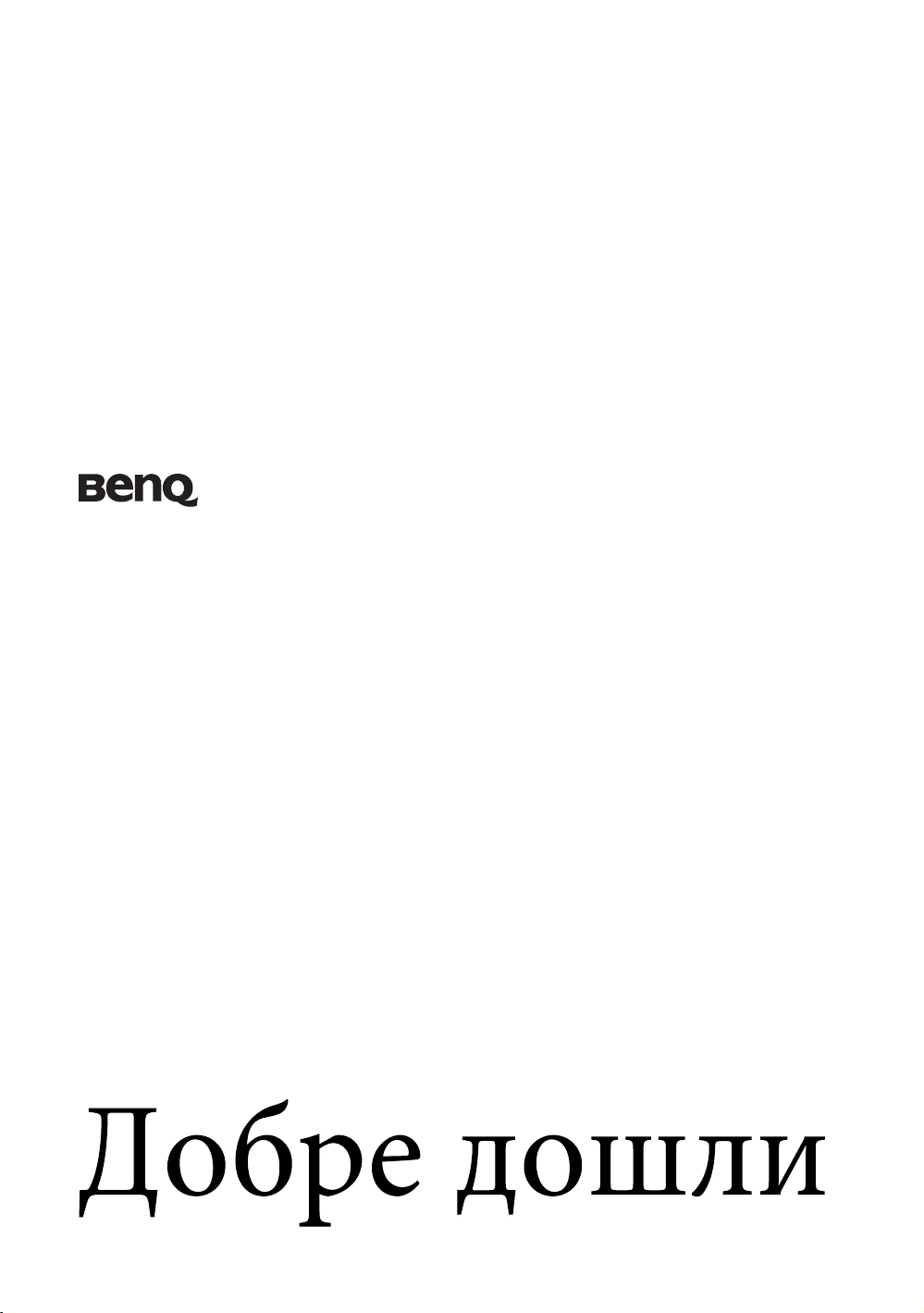
Цифров прожекционен апарат SP920P
Ръководство на потребителя
Page 2
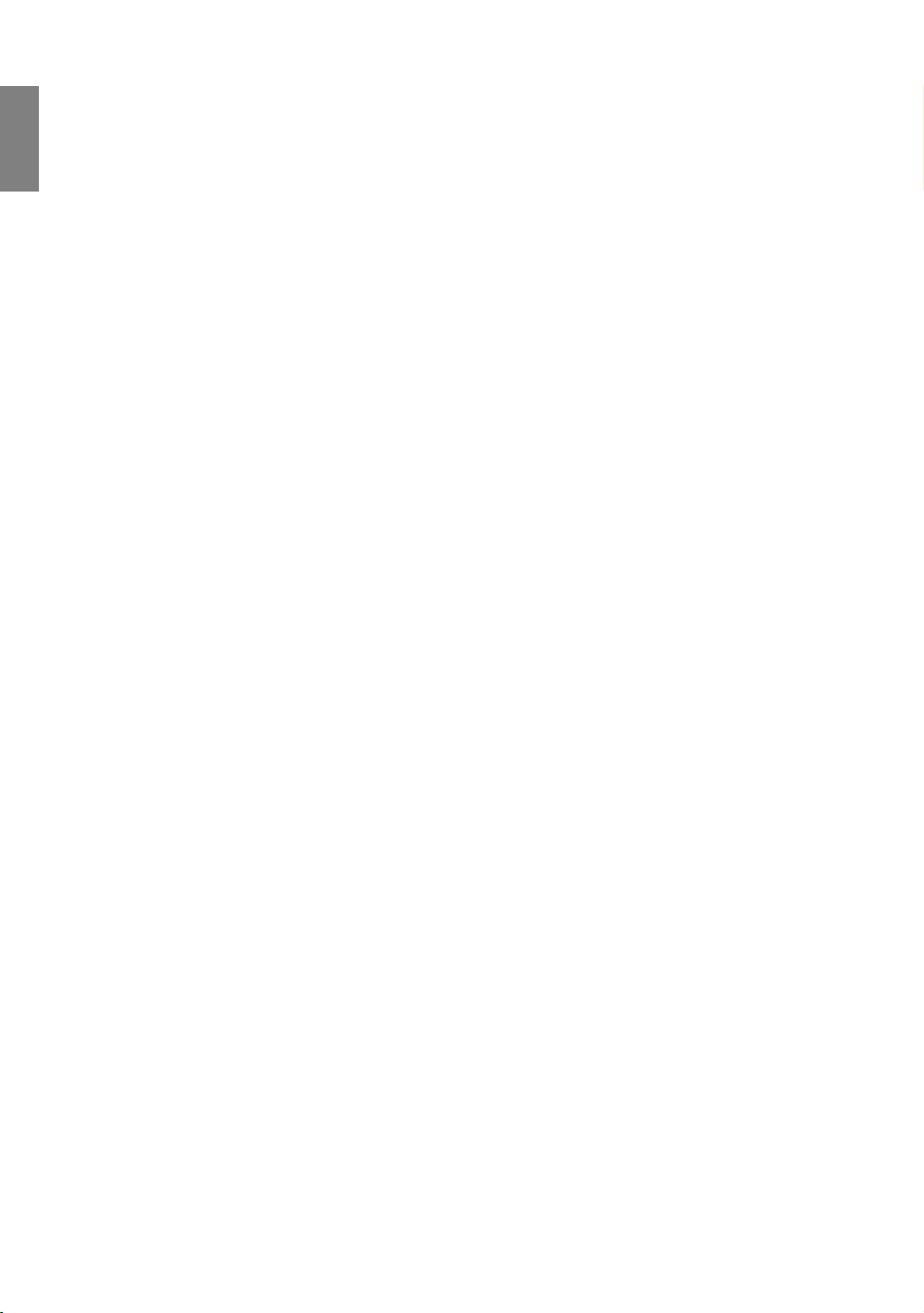
Български
Съдържание
Важни инструкции за
безопасност....................................... 3
Въведение ......................................... 6
Характеристики на прожекционния
апарат............................................................ 6
Съдържание на доставката...................... 7
Изглед на прожекционния апарат
отвън ............................................................. 8
Контроли и функции ................................ 9
Прожекционен апарат ...................................9
Дистанционно управление .........................10
Разполагане на прожекционния
апарат .............................................. 12
Избор на място ......................................... 12
Получаване на предпочитания размер
на прожектираното изображение........ 13
Свързване ....................................... 16
Свързване на компютър или
монитор...................................................... 16
Свързване на устройства - източник
на видеосигнал.......................................... 18
Действие.......................................... 23
Стартиране на прожекционния
апарат.......................................................... 23
Използване на екранните менюта
(OSD)........................................................... 24
Захващане на прожекционния
апарат.......................................................... 24
Използване на захващащ кабел
с блокировка...................................................24
Използване на функцията за парола........25
Превключване на входния сигнал ....... 27
Настройка на прожектираното
изображение.............................................. 28
Настройка на ъгъла на прожектиране.....28
Автоматична настройка на
изображението...............................................28
Фина настройка на размера и яснотата на
изображението...............................................28
Коригиране на трапецовидното
изкривяване....................................................29
Увеличаване и търсене на детайли...... 29
Избор на аспектно съотношение ......... 30
Оптимизиране на изображението ....... 31
Използване на цвета на стената.................31
Избор на режим на картината ...................31
Фина настройка на качеството на
изображението в потребителските
режими ............................................................32
Задаване на таймер за презентации..... 34
Действия при дистанционно
страниране .................................................35
Скриване на изображението..................36
Стопкадър на изображението ...............36
Използване на функцията FAQ (Често
задавани въпроси)....................................36
Блокиране на управляващите
клавиши ......................................................37
Работа в среда с голяма надморска
височина .....................................................37
Създаване на собствен начален
екран ............................................................38
Настройка на звука ..................................38
Задаване на режима на лампата............39
Персонализиране на екранните менюта
(OSD) ...........................................................39
Изключване на прожекционния
апарат ..........................................................40
Екрани менюта (OSD) .............................41
Структура на менюто................................... 41
Описание на всяко от менютата ...............43
Поддръжка...................................... 46
Поддръжка на прожекционния
апарат ..........................................................46
Информация за лампата .........................46
Смяна на лампата .........................................48
Индикатори.................................................... 50
Отстраняване на
неизправности................................ 51
Спецификации............................... 52
Спецификации на прожекционния
апарат ..........................................................52
Размери .......................................................52
Схема на тактуване...................................53
Друга информация ........................ 55
Информация за гаранциите
и авторските права...................................55
Декларации ................................................55
2 Съдържание
Page 3
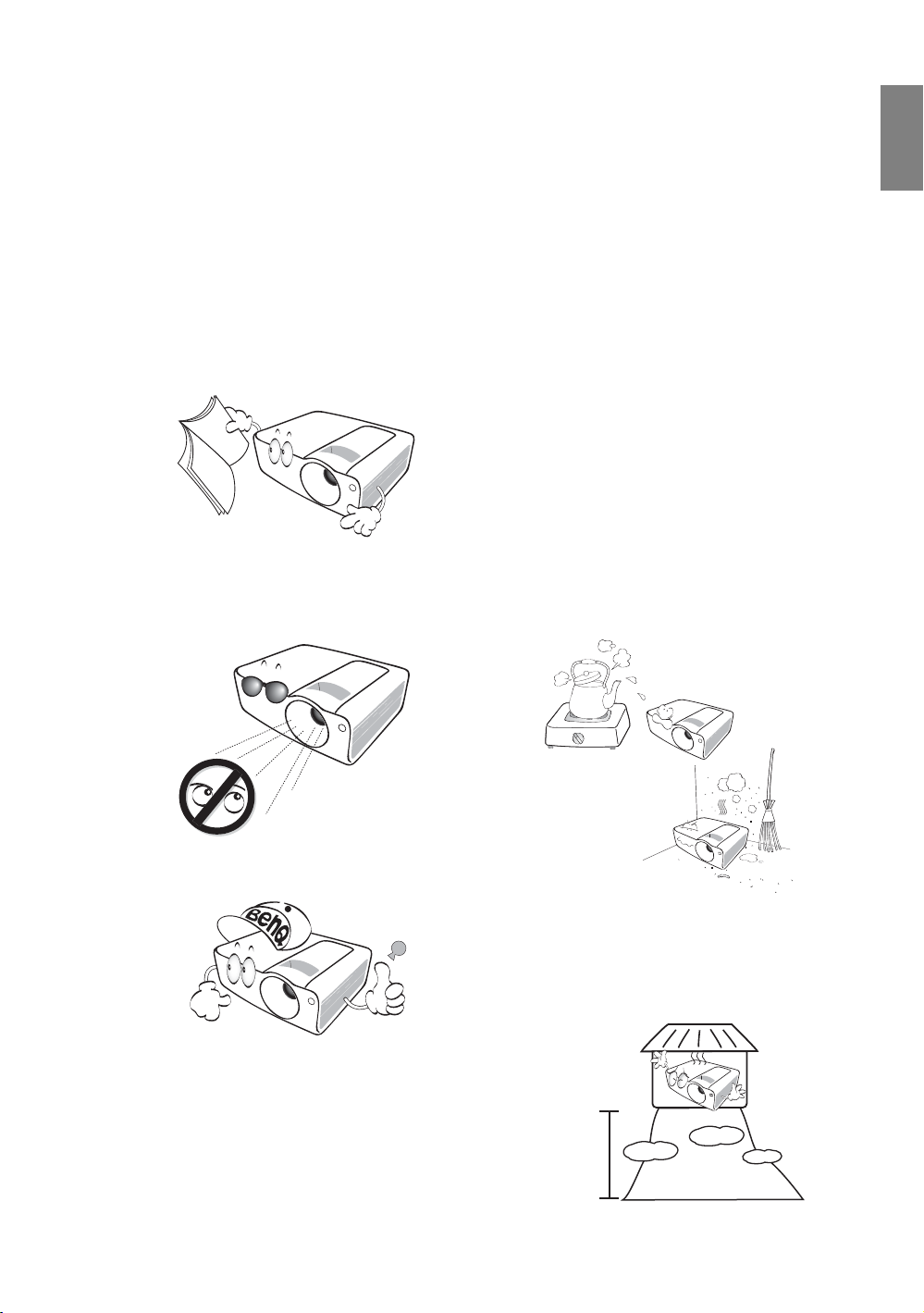
Благодарим, че закупихте този висококачествен продукт на BenQ. Той е създаден, за да предложи
приятно гледане в различни ситуации. За да получите най-добри резултати, прочетете внимателно
настоящото ръководство, тъй като в него можете да получите напътствия относно управляващите
менюта и работата на устройството.
Важни инструкции за безопасност
Прожекционният апарат е създаден и изпробван, за да удовлетвори последните стандарти за защита на
свързаното с информационните технологии оборудване. За да осигурите безопасното използване на
продукта, обаче, е важно да следвате упоменатите в настоящото ръководство инструкции
и маркировките на продукта.
1. Моля, прочетете ръководството преди да
започнете работа с прожекциония апарат.
Запазете за справки в бъдеще.
2. Не гледайте директно в обектива на
прожекционния апарат по време на
работа. Интензивният светлинен лъч
може да увреди очите.
4. Не използвайте прожекционния апарат
при никое от следните условия.
- В затворени пространства или места
с лоша вентилация. Уверете се, че
прожекционният апарат се монтира поне
на 50 cm от стените при наличие на
свободен въздушен поток.
- Места, на които е възможно достигане на
високи температурни стойности, като
вътрешността на автомобили с вдигнати
прозорци.
- Места с висока влажност, запрашеност
или цигарен дим могат да влошат
оптичните компоненти и да скъсят
експлоатациония период или да затъмнят
изображението.
Български
3. За сервиз на оборудването се обръщайте
към квалифициран сервизен персонал.
- Места в близост до противопожарни
инсталации.
- Места с околна температура над 40°C/
104°F.
- Места с надморска височина над 3000 m
(10 000 фута)
3000 m
(10000
фута)
0 m
(0 фута)
Важни инструкции за безопасност
3
Page 4
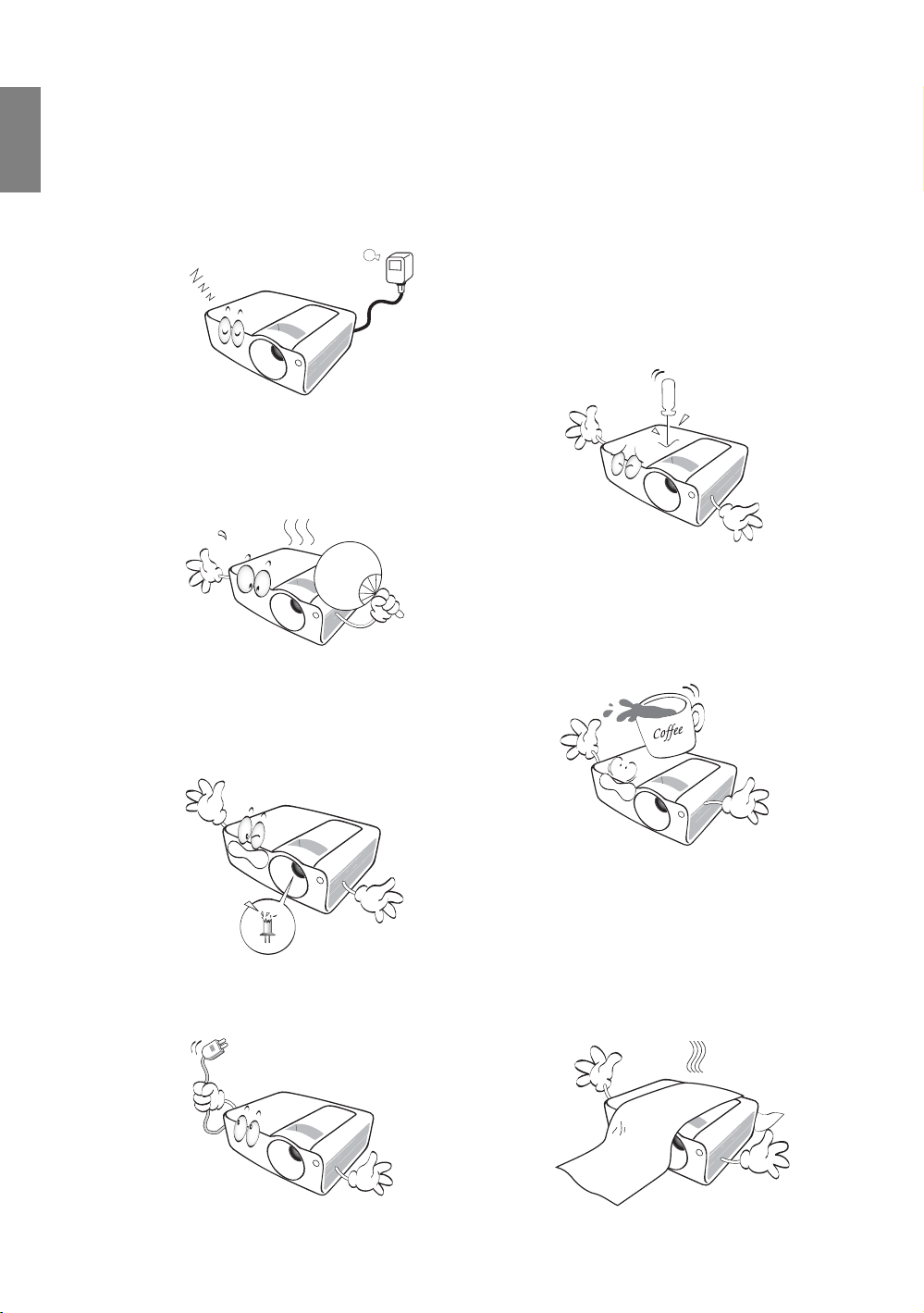
Български
5. В области с нестабилно захранващо
напрежение се препоръчва да свързвате
прожекционния апарат през стабилизатор
на напрежението, предпазител от
свръхнапрежение или непрекъсваем
източник на захранване (UPS).
6. По време на работа се наблюдава голямо
нагорещяване на лампата. Оставете
прожекционния апарат да се охлади около
45 минути преди да свалите сглобката на
лампата за смяна.
7. Не използвайте лампата след номиналния
й експлоатационен период. Твърде
дългото използване на лампата извън
указания експлоатационен период може
да доведе до счупването й в редки случаи.
9. Не правете опити за разглобяване на
прожекционния апарат. В него има места
с опасно високо напрежение. При докосване
на части под напрежение е възможен
фатален изход. Единствената част, която
подлежи на обслужване, е лампата и тя
има собствен подвижен капак.
При никакви обстоятелства не трябва да
отстранявате или сваляте останалите
капаци. Обръщайте се само към
подходящо квалифициран,
професионален сервиз.
10. Не стъпвайте върху прожекционния
апарат и не поставяйте предмети върху
него. Освен възможните физически щети
на прожекционния апарат, това може да
доведе до инциденти и евентуални
наранявания.
8. Никога не сменяйте сглобката на лампата
или други електрически компоненти при
включен прожекционен апарат.
4
Важни инструкции за безопасност
11. Не блокирайте вентилационните отвори.
- Не поставяйте прожекционния апарат
върху одеала, легла или други меки
повърхности.
- Не покривайте прожекционния апарат
с платна или други подобни.
- Не поставяйте в близост до
прожекционния апарат запалими
материали.
Page 5
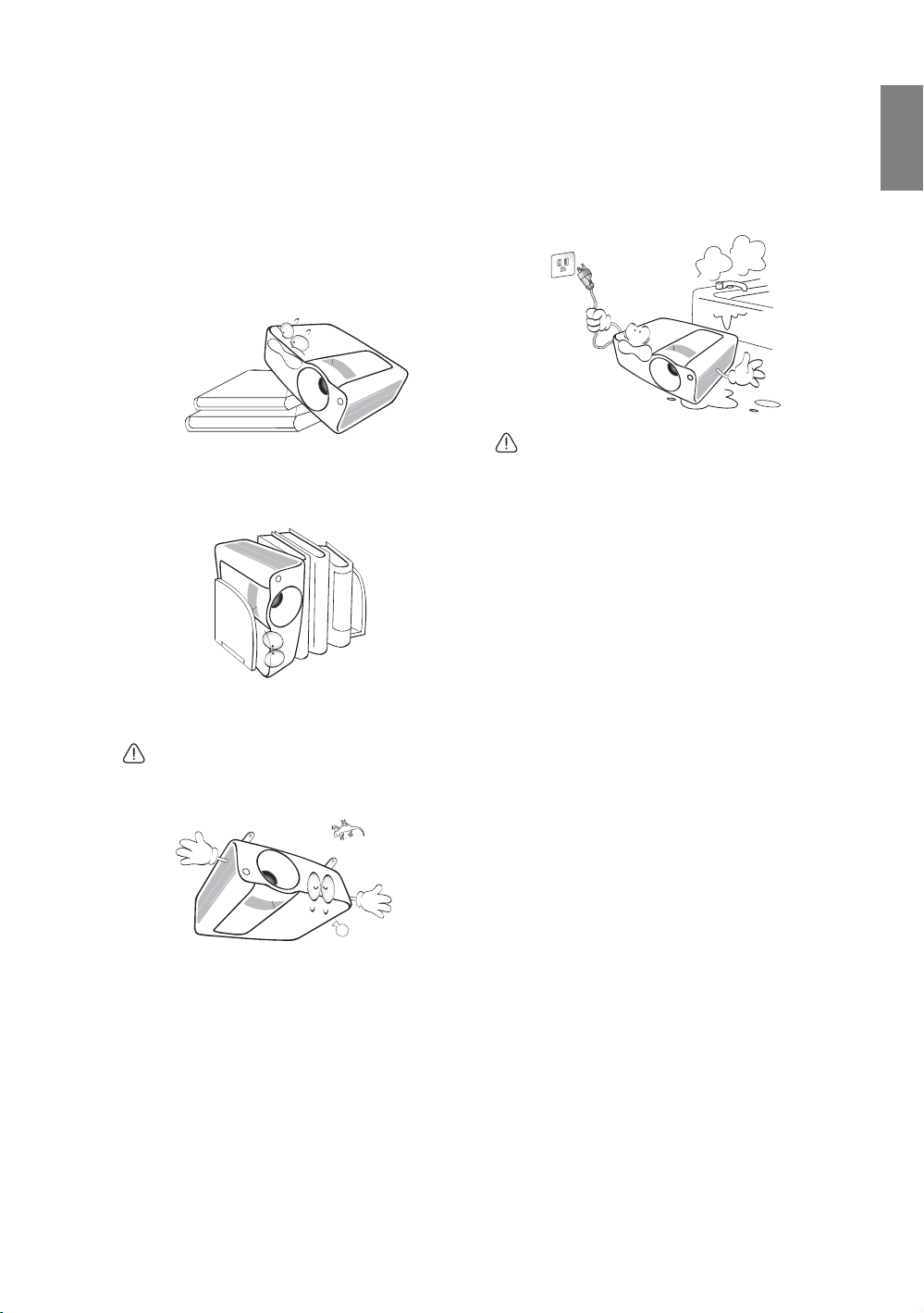
12. Винаги поставяйте прожекционния апарат
на равна, хоризонтална повърхност по
време на работа.
- Не използвайте, ако ъгълът на накланяне
е по-голям от 10 градуса наляво или
надясно, а накланянето назад не трябва
да надхвърля 15 градуса. Използването на
прожекционния апарат, когато не е
напълно хоризонтален, може да доведе
до неправилно функциониране или
повреда в лампата.
Български
17. Не поставяйте течности в близост до
прожекционния апарат. Разливането на
течности върху него може да причини
повреда. Ако прожекционният апарат се
навлажни, изключете от стенния контакт
и повикайте техник на BenQ за сервиз.
13. Не изправяйте прожекционния апарат
вертикално докрай. Това може да доведе
до прекатурване на прожекционния апарат,
да причини наранявания или повреди.
14. Продуктът може да показва инвертирани
изображения при монтаж на тавана.
Използвайте набора за монтаж на таван на
BenQ, за да монтирате прожекционния
апарат и да се уверите, че е захванат
безопасно.
15. Когато прожекционният апарат работи,
можете да усетите затопляне на въздуха
и миризма от вентилационната му
решетка. Това е нормално и не означава
наличие на дефект в продукта.
16. Не блокирайте обектива на
прожекционния апарат с обекти при
използването му, тъй като е възможно
нагряване и деформиране, дори пожар.
За временно изключване на лампата
натиснете BLANK (ПРАЗЕН) на
прожекционния апарат или
дистанционното управление.
Монтаж на тавана
Бихме желали да имате приятни изживявания
при използване на прожекционния апарат
BenQ и поради тази причина искаме да ви
уведомим за мерките за безопасност, насочени
към предотвратяване на възможните щети
и наранявания.
Ако възнамерявате да монтирате
прожекционния апарат на тавана,
настоятелно препоръчваме да използвате
подходящ комплект на BenQ за монтаж на
таван, който да осигури безопасен монтаж.
Ако използвате защитен набор за монтаж на
таван на други производители, съществува
риск за безопасността, тъй като
прожекционният апарат може да падне от
тавана поради неподходящо закрепване,
дължащо се на неподходящи датчици или
дължина на винтовете.
Можете да закупите набор за монтаж на таван
за прожекционни апарати BenQ от същото
място, от което сте закупили прожекционния
апарат на BenQ. BenQ препоръчва да закупите
и отделен обезопасителен кабел за устройства
за монтаж на монитори и да го прикрепите
здраво към съответния слот на
прожекционния апарат и основата на
монтажната скоба. Това осигурява вторично
ограничаване на прожекционния апарат, ако
монтажната скоба се разхлаби.
Важни инструкции за безопасност
5
Page 6
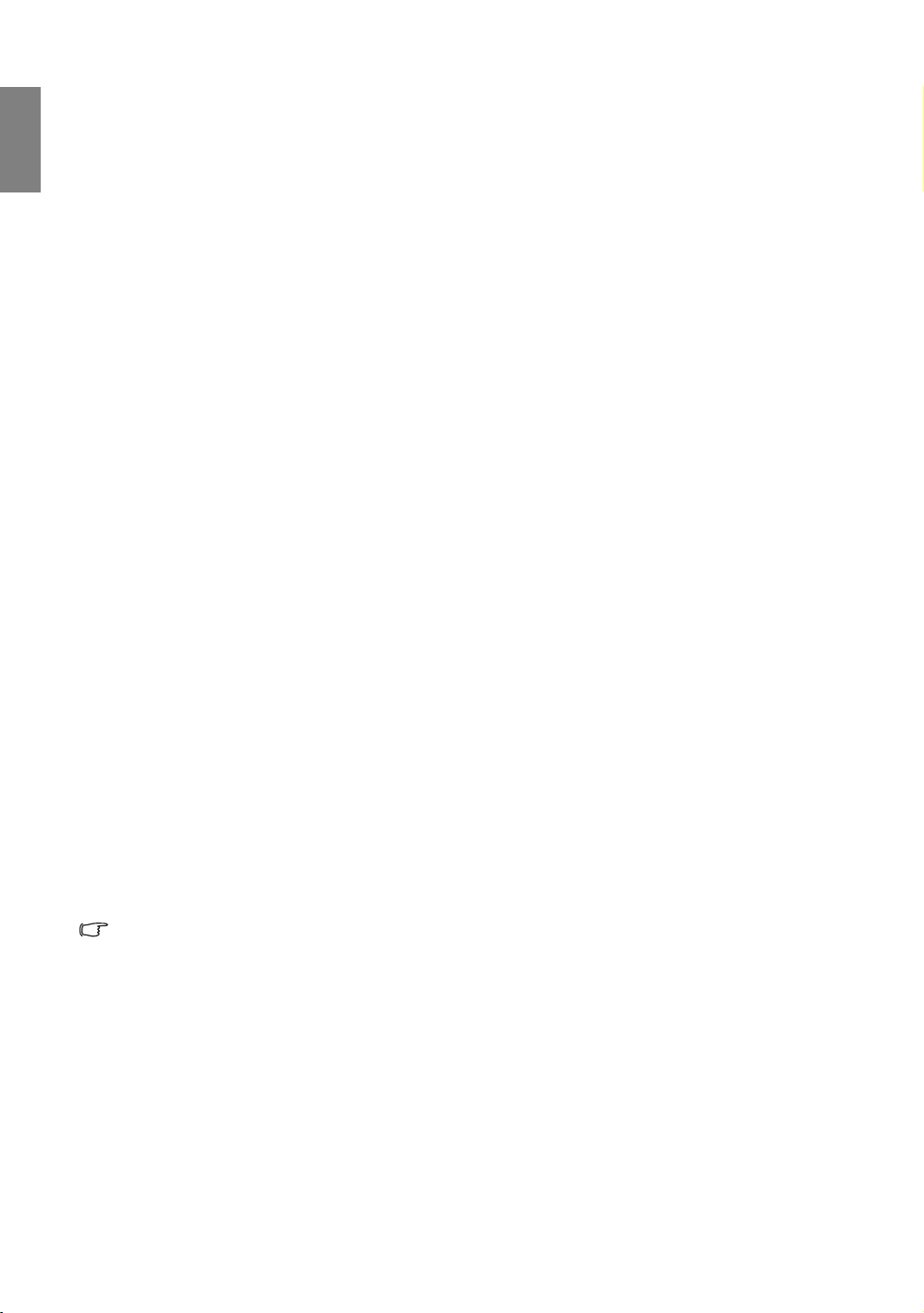
Български
Въведение
Характеристики на прожекционния апарат
Този прожекционен апарат комбинира високопроизводителна машина за оптично прожектиране
и лесен за използване дизайн, за да осигури голяма надеждност и приятна употреба.
Прожекционният апарат предлага следните възможности.
• Прожектиране при използване на две лампи с възможност за избор, предлагащо показване на
• Корекция на цвета на стената, позволяващ прожектиране върху повърхности с няколко
• Бързо автоматично търсене, ускоряващо процеса на разпознаване на сигнала.
• Функция за защита с възможност за избор на парола
• До 11 наора от режими за снимки, осигуряващи изпълнение на различни цели при
• Управление на цветовете в 3D, позволяващо настройки на цвета според вашите предпочитания
• Блокировка на началния екран за предотвратяване на неупълномощено използване
• Функцията за бързо охлаждане с възможност за избор спомага за охлаждането на прожекционния
• Често задавани въпроси за отстраняване на проблеми при функциониране с натискане на бърз
• Таймер за презентации за по-добро управление на времето по време на презентация
• Висококачествен обектив с ръчно мащабиране
• Автоматична настройка с един клавиш за най-добро качество на картината
• Цифрово коригиране на трапецовидното изкривяване
• Регулируемо управление на цветовия баланс при показване на данни/видео
• Прожекционна лампа с голяма яркост
• Възможност за показване на 16.7 милиона цвята
• Многоезични екранни менюта (OSD)
• Вграденият говорител осигурява монозвуково смесване при включване на вход за звук.
• Мощна функция AV за осигуряване на висококачествени видеоизображения.
• Съвместимост с компонентна HDTV (YP
• Съвместимост с HDCP
• Съвместимост с HDMI 1.3
• Привидната яркост на прожектираното изображение се променя, в зависимост от условията на
изключително ярки изображения.
предварително определени цвята.
прожектирането.
апарат за по-кратко време
клавиш
bPr)
околното осветяване, избраните настройки на входния сигнал контраст/яркост и е право
пропорционален на разстоянието за прожектиране.
• Яркостта на лампата намалява с времето и може да бъде различна в рамките на спецификациите
на производителя. Това е нормално и очаквано поведение.
6
Въведение
Page 7
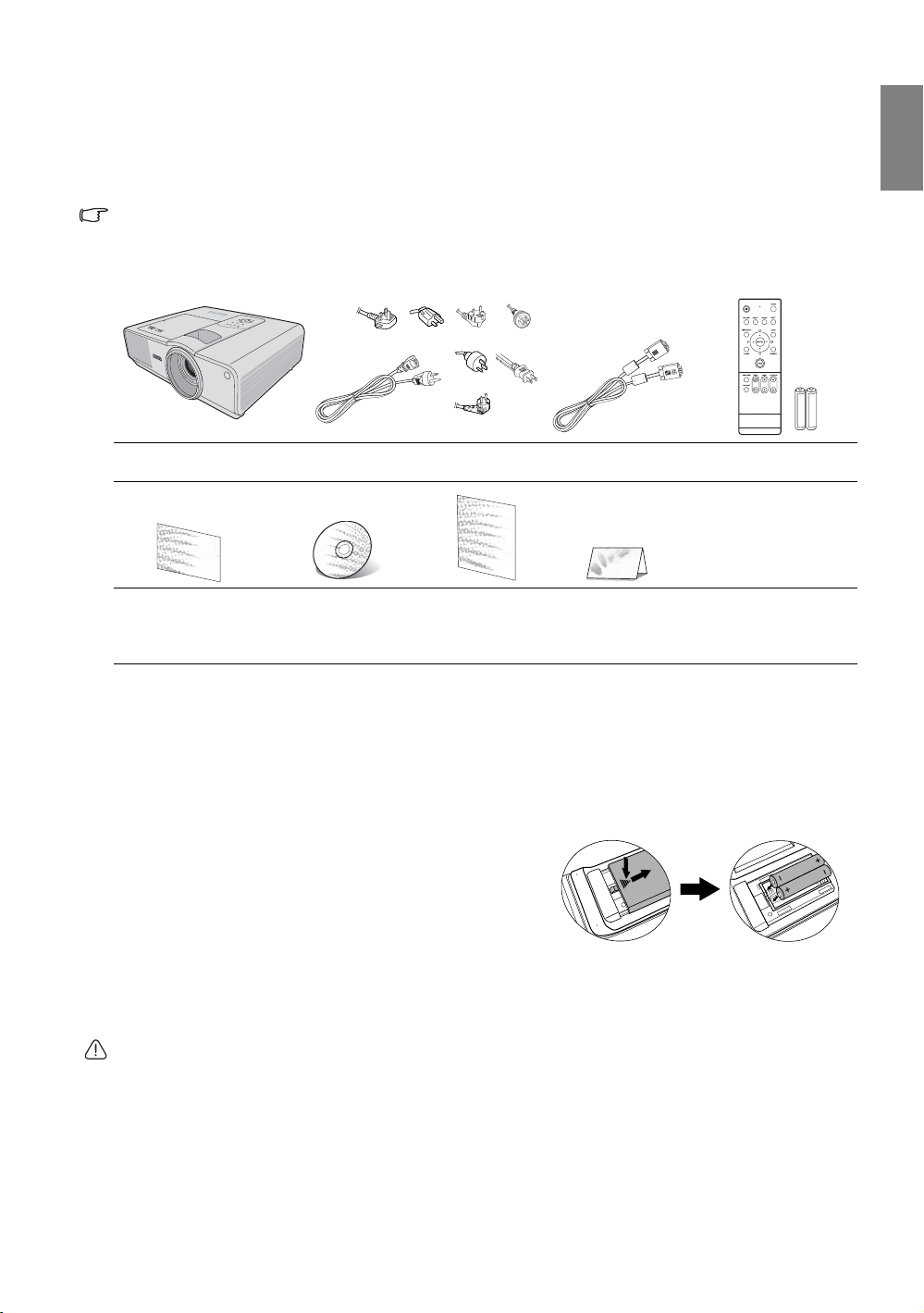
Съдържание на доставката
Внимателно разопаковайте и проверете дали доставката съдържа всички от описаните по-долу
елементи. Ако някой от елементите липсва, се обърнете към доставчика.
Стандарти аксесоари
Доставените аксесоари са подходящи за вашия регион и е възможно да се различават от показаните
на илюстрацията.
*Гаранционна карта се предлага само за определени региони. Можете да получите подробна
информация от доставчика.
(КОРЕЯ)
(Обединено
кралство)
(КИТАЙ)
(ЯПОНИЯ)
управление с батерии
Прожекционен
апарат
(ОБЕДИНЕНО
КРАЛСТВО)
(САЩ)
(АВСТРАЛИЯ)
Захранващ кабел VGA кабел Дистанционно
Български
Напътствия за бързо
стартиране
Компактдиск
смногоезично
Ръководство на
потребителя
Гаранционна
карта*
ръководство на
потребителя
Аксесоари - опция
Ако е нужно да закупите изброените по-долу аксесоари, се обърнете към местния доставчик.
1. Комплект с резервна лампа
2. Комплект за монтаж на таван
Монтаж или смяна на батериите на дистанционното управление
1. За да отворите капака на отделението за батерии,
обърнете дистанционното управление, за да видите
задната му част, и плъзнете капака в указаната от
стрелката посока, както можете да видите на
илюстрацията. Капакът се отстранява чрез плъзване.
2. Извадете батериите (ако е необходимо) и поставете две
нови ААА батерии, като спазвате поляритета според указаното на дъното на отделението за
батерии. Положителният (+) и отрицателен (-) полюси трябва да съвпаднат с обозначенията.
3. Поставете отново капака на отделението за батерии, като го подравните с основата и плъзнете
обратно. Спрете, когато щракне на място.
• Избягвайте оставянето на дистанционното управление и батериите в среда с твърде висока
температура и влажност, като кухненски помещения, бани, сауни, солариуми или в затворени
автомобили.
• Сменяйте батериите с нови от същия тип или еквивалентни, от препоръчвания от
производителя вид.
• Изхвърляйте използваните батерии според инструкциите на производителя и местните
разпоредби за опазване на околната среда.
• Никога не хвърляйте батериите в огън. Съществува риск от експлозия.
• Ако батериите са изтощени или ако няма да използвате дистанционното управление за
продължителен период, е необходимо да ги извадите, за да предотвратите повреди
в дистанционното управление при евентуално протичане на батериите.
3. Допълнителен комплект за презентации
4. Кабел RS232
Въведение
7
Page 8
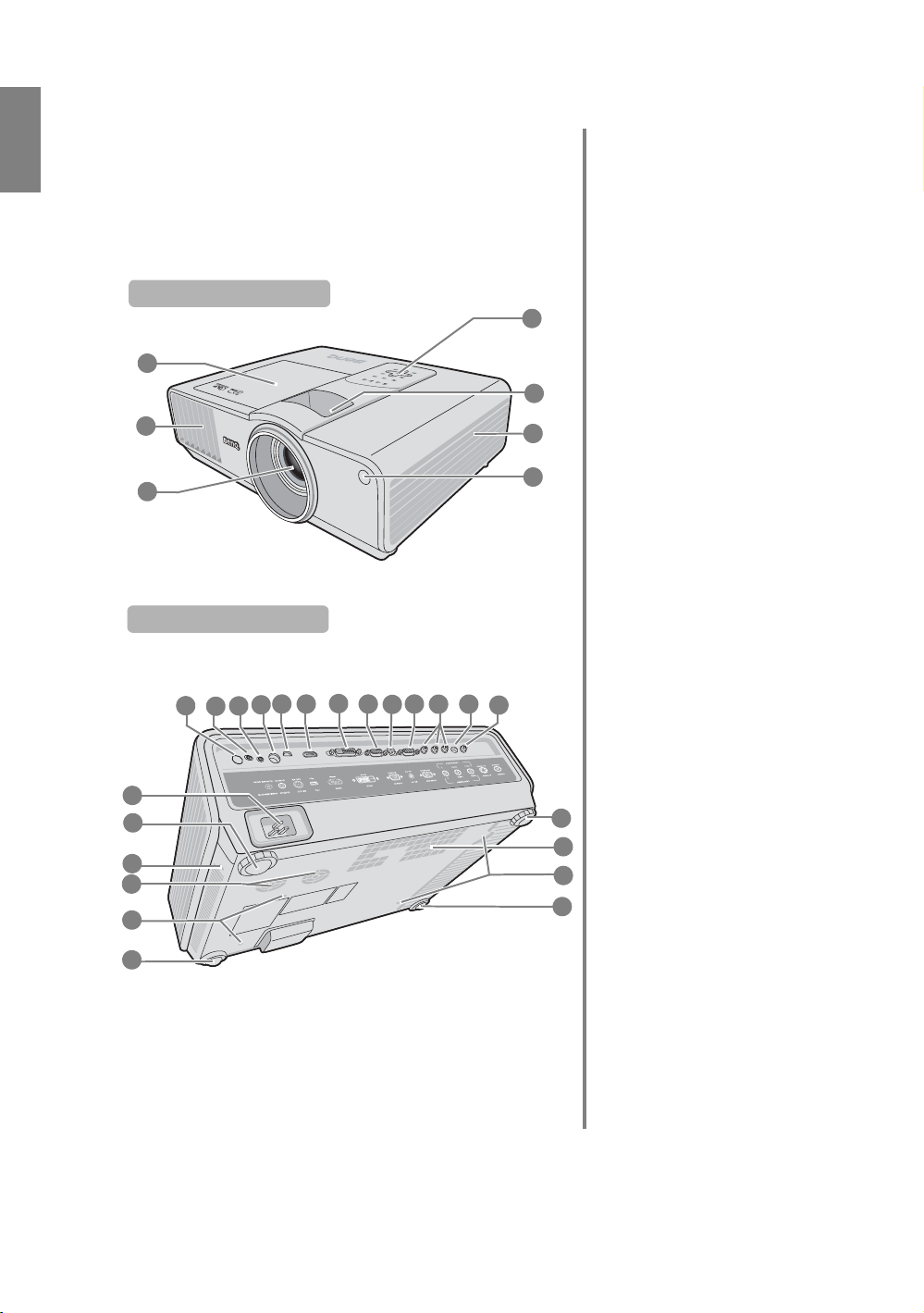
Български
Изглед на прожекционния апарат отвън
1. Капак на лампата
2. Вентилация (изпускане на горещ
въздух)
3. Обектив за прожектиране
4. Външен панел за управление
(Вижте страница 9 за повече
подробности.)
5. Пръстен за фокусиране и пръстен
Изглед отпред и отгоре
4
1
5
2
3
6
7
Изглед отзад и отдолу
Вижте "Свързване" на страница 16 за подробности относно
свързването.
17 18
13
8
9
10
11
12
9
16
15
14
19
202122
24
23
25
9
26
12
9
за мащабиране
(Вижте страница 9 за повече
подробности.)
6. Вентилация (поемане на студен
въздух)
7. Преден инфрачервен (IR) датчик
за дистанционно управление
8. Вход на захранващия кабел за
променливо напрежение
9. Краче за регулиране
10. Отвор за обезопасителни
устройства против кражба за
монитори
11. Решетка на говорителя
12. Отвори за монтаж на таван
13. Заден инфрачервен (IR) датчик за
дистанционно управление
14. Окабеляване за порт за
дистанционно управление
15. Входящ контакт за звуков сигнал
16. Управляващ порт RS232
17. USB контакт
18. HDMI порт
19. Контакт за входен сигнал DVI-D
20. Контакт за входен сигнал RGB
(компютър)/компонентно видео
(YPbPr/ YCbCr)
21. Изход за постоянно напрежение
12V
Използва се за превключване на
външни устройства, като
електронни екрани или
управление на осветлението и т.н.
За информация относно
начините на свързване на тези
устройства се обърнете към
доставчика.
22. Контакт за изходен сигнал RGB
23. Входни контакти за сигнал на
компонентно видео (YPbPr/
YCbCr)
24. Контакт за входен сигнал S-Video
25. Контакт за входен сигнал
композитно видео
26. Вентилация (изпускане на горещ
въздух)
8
Въведение
Page 9
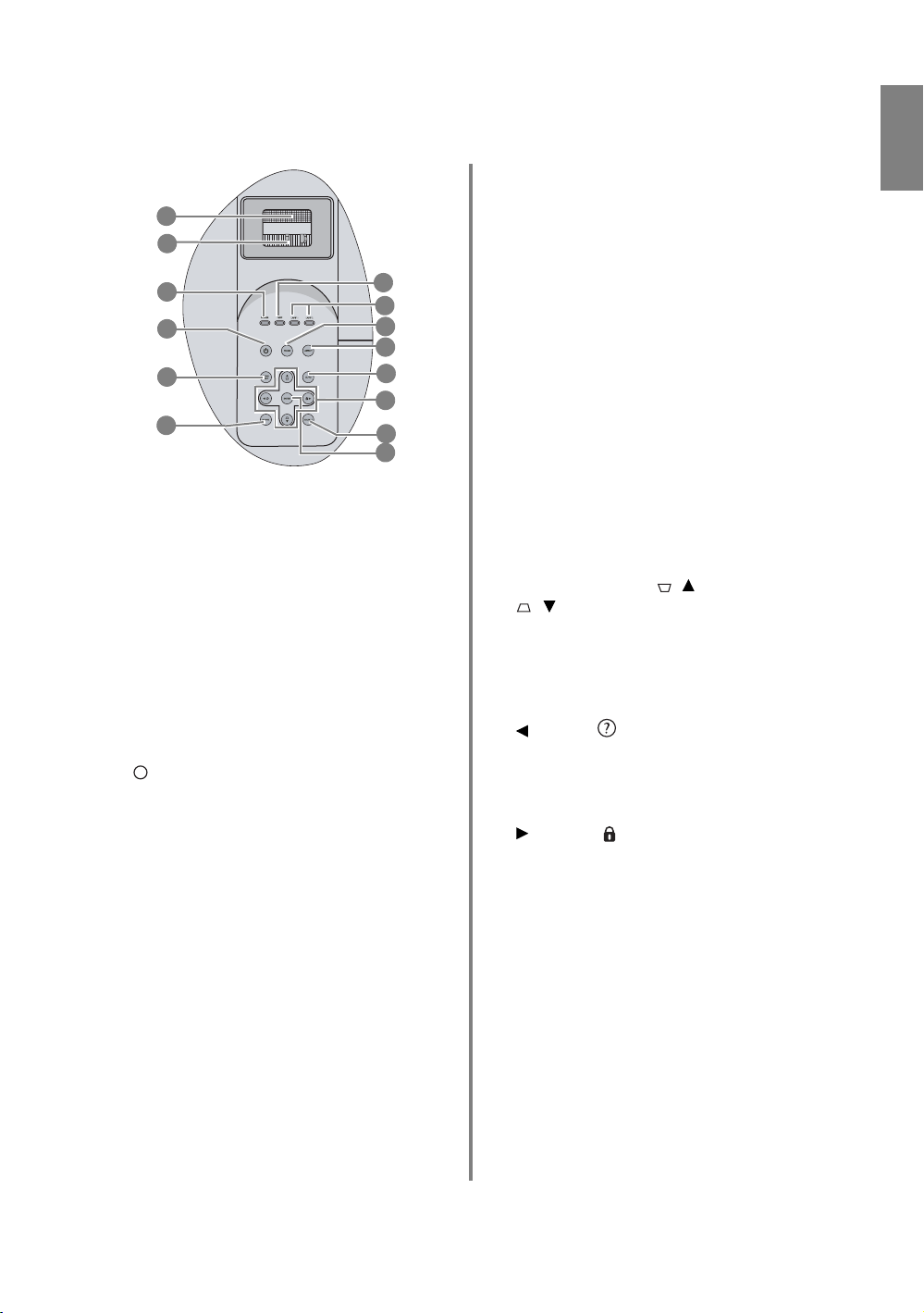
Контроли и функции
Прожекционен апарат
1
2
3
4
5
6
1. Пръстен за фокусиране
Регулира фокуса на прожектираната картина За
подробности вижте "Фина настройка на
размера и яснотата на изображението" на
страница 28.
2. Пръстен за мащабиране
Регулира размера на прожектираната картина
За подробности вижте "Фина настройка на
размера и яснотата на изображението" на
страница 28.
3. Индикаторна светлина на ЗАХРАНВАНЕТО
Свети или примигва по време на работа на
прожекционния апарат. За подробности вижте
"Индикатори" на страница 50.
I
I
4. Power (Захранване)
Превключва прожекционния апарат от режим
на неактивност във включено състояние. За
подробности вижте "Стартиране на
прожекционния апарат" на страница 23
и "Изключване на прожекционния апарат" на
страница 40.
5. MENU/EXIT (МЕНЮ/ИЗХОД)
Включва екранното меню (OSD). След
активиране на екранното меню (OSD), излиза
и записва настройките на менюто. За
подробности вижте "Използване на екранните
менюта (OSD)" на страница 24.
6. BLANK (ПРАЗЕН)
Използва се за скриване на картината на екрана.
За подробности вижте "Скриване на
изображението" на страница 36.
7. Светлинен индикатор за ТЕМПература
Свети, ако температурата на прожекционния
апарат стане твърде висока. За подробности
вижте "Индикатори" на страница 50.
7
8
9
10
11
12
13
14
Български
8. Светлинен индикатор ЛАМПА
Указва състоянията на лампата. Свети при
наличие на проблем в лампата. За подробности
вижте "Индикатори" на страница 50.
9. MODE (РЕЖИМ)
В зависимост от избрания входен сигнал,
избира наличен режим за настройка на
картината. За подробности вижте "Избор на
режим на картината" на страница 31.
10. ASPECT (АСПЕКТ)
Избира аспектното съотношение на
показваната картина. За подробности вижте
"Избор на аспектно съотношение" на страница
30.
11. AUTO (АВТОМАТИЧНО)
Автоматично определя най-добите настройки
за синхронизация на картината по време на
показването й. За подробности вижте
"Автоматична настройка на изображението" на
страница 28.
12. Корекция на трапецовидно изкривяване/
Клавиши стрелки ( / нагоре,
/надолу)
Позволява ръчно коригиране на изкривяването
на изображенията, дължащо се на
прожектиране под ъгъл. За подробности вижте
"Коригиране на трапецовидното изкривяване."
на страница 29.
Наляво/
Стартира функцията FAQ (Често задавани
въпроси). За подробности вижте "Използване
на функцията FAQ (Често задавани въпроси)"
на страница 36.
Надясно/
Блокира клавишите на прожекционния апарат.
За подробности вижте "Блокиране на
управляващите клавиши" на страница 37.
При активиране на екранното меню (OSD),
клавишите стрелки се използват като стрелки за
избор на елементите на менюто и извършване
на съответните настройки. За подробности
вижте "Използване на екранните менюта (OSD)"
на страница 24.
13. SOURCE (ИЗТОЧНИК)
Показва лента за избор на източник. За
подробности вижте "Превключване на входния
сигнал" на страница 27.
14. ENTER (ВЪВЕЖДАНЕ)
Активира избраното екранно меню (OSD). За
подробности вижте "Използване на екранните
менюта (OSD)" на страница 24.
Въведение
9
Page 10
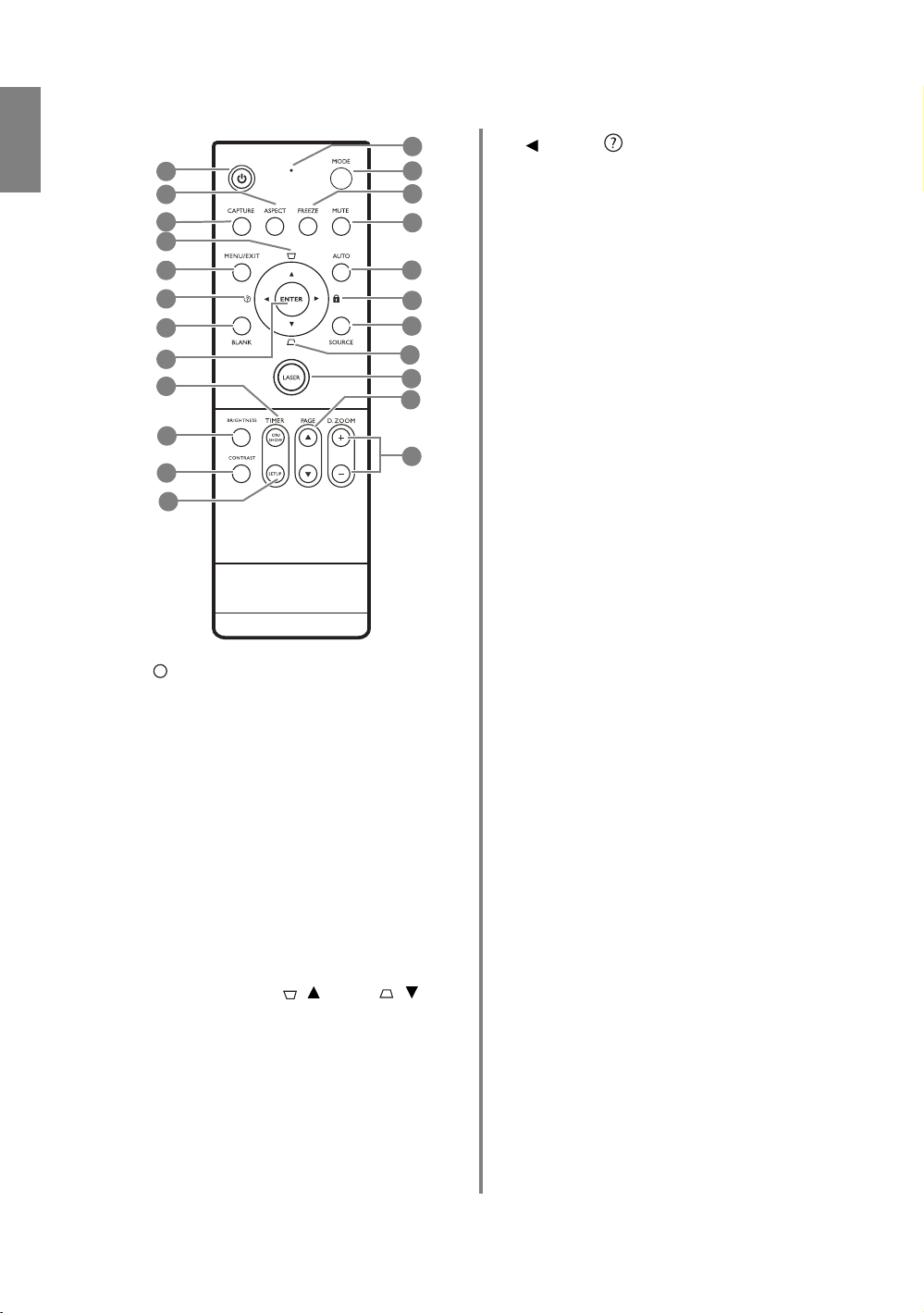
Български
Дистанционно управление
13
1
2
3
4
5
6
7
8
9
10
11
12
I
I
1. Захранване
14
15
16
17
18
19
4
20
21
22
Превключва прожекционния апарат от режим на
неактивност във включено състояние. За
подробности вижте "Стартиране на
прожекционния апарат" на страница 23
и "Изключване на прожекционния апарат" на
страница 40.
2. ASPECT (АСПЕКТ)
Избира аспектното съотношение на показваната
картина. За подробности вижте "Избор на
аспектно съотношение" на страница 30.
3. CAPTURE (ЗАСНЕМАНЕ)
Заснема прожектираната картина и я записва
като начален екран. За подробности вижте
"Създаване на собствен начален екран" на
страница 38.
4. Корекция на трапецовидно изкривяване/
Клавиши стрелки ( / нагоре, / надолу)
Позволява ръчно коригиране на изкривяването
на изображенията, дължащо се на прожектиране
под ъгъл. За подробности вижте "Коригиране на
трапецовидното изкривяване." на страница 29.
5. MENU/EXIT (МЕНЮ/ИЗХОД)
Включва екранното меню (OSD). След
активиране на екранното меню, излиза и записва
настройките на менюто. За подробности вижте
"Използване на екранните менюта (OSD)" на
страница 24.
6. Наляво/
Стартира функцията FAQ (Често задавани
въпроси). За подробности вижте "Използване на
функцията FAQ (Често задавани въпроси)" на
страница 36.
7. BLANK (ПРАЗЕН)
Използва се за скриване на картината на екрана.
За подробности вижте "Скриване на
изображението" на страница 36.
8. ENTER (ВЪВЕЖДАНЕ)
Активира избрания елемент на екранното меню
(OSD). Вижте "Използване на екранните менюта
(OSD)" на страница 24 за подробности.
9. TIMER ON/SHOW (ВКЛ. ТАЙМЕР/
ПОКАЗВАНЕ)
Активира или показва таймер на екрана въз
основа на настройките на потребителски таймер.
За подробности вижте "Задаване на таймер за
презентации" на страница 34.
10. BRIGHTNESS (ЯРКОСТ)
Показва лентата за настройка на BRIGHTNESS
(ЯРКОСТ). За подробности вижте "Настройки
Brightness (Яркост)" на страница 32.
11. CONTRAST (КОНТРАСТ)
Показва лентата за настройка на CONTRAST
(КОНТРАСТ). За подробности вижте
"Настройки Contrast (Контраст)" на страница 32.
12. TIMER SETUP (НАСТРОЙКА НА ТАЙМЕРА)
Въвежда директно настройки за таймер на
презентация. За подробности вижте "Задаване на
таймер за презентации" на страница 34.
13. Индикаторна светлина
Примигва или свети червено при натискане на
клавиш на дистанционното управление.
14. MODE (РЕЖИМ)
В зависимост от избрания входен сигнал, избира
наличен режим на картината. За подробности
вижте "Избор на режим на картината" на
страница 31.
15. FREEZE (СТОПКАДЪР)
Изпълнява стопкадър за прожектираната
картина. Вижте "Стопкадър на изображението"
на страница 36 за подробности.
16. MUTE (ЗАГЛУШАВАНЕ)
Включва и изключва звука на прожекционния
апарат. За подробности вижте "Заглушаване на
звука" на страница 38.
17. AUTO (АВТОМАТИЧНО)
Автоматично определя най-добите настройки за
синхронизация на картината по време на
показването й. За подробности вижте
"Автоматична настройка на изображението" на
страница 28.
10
Въведение
Page 11
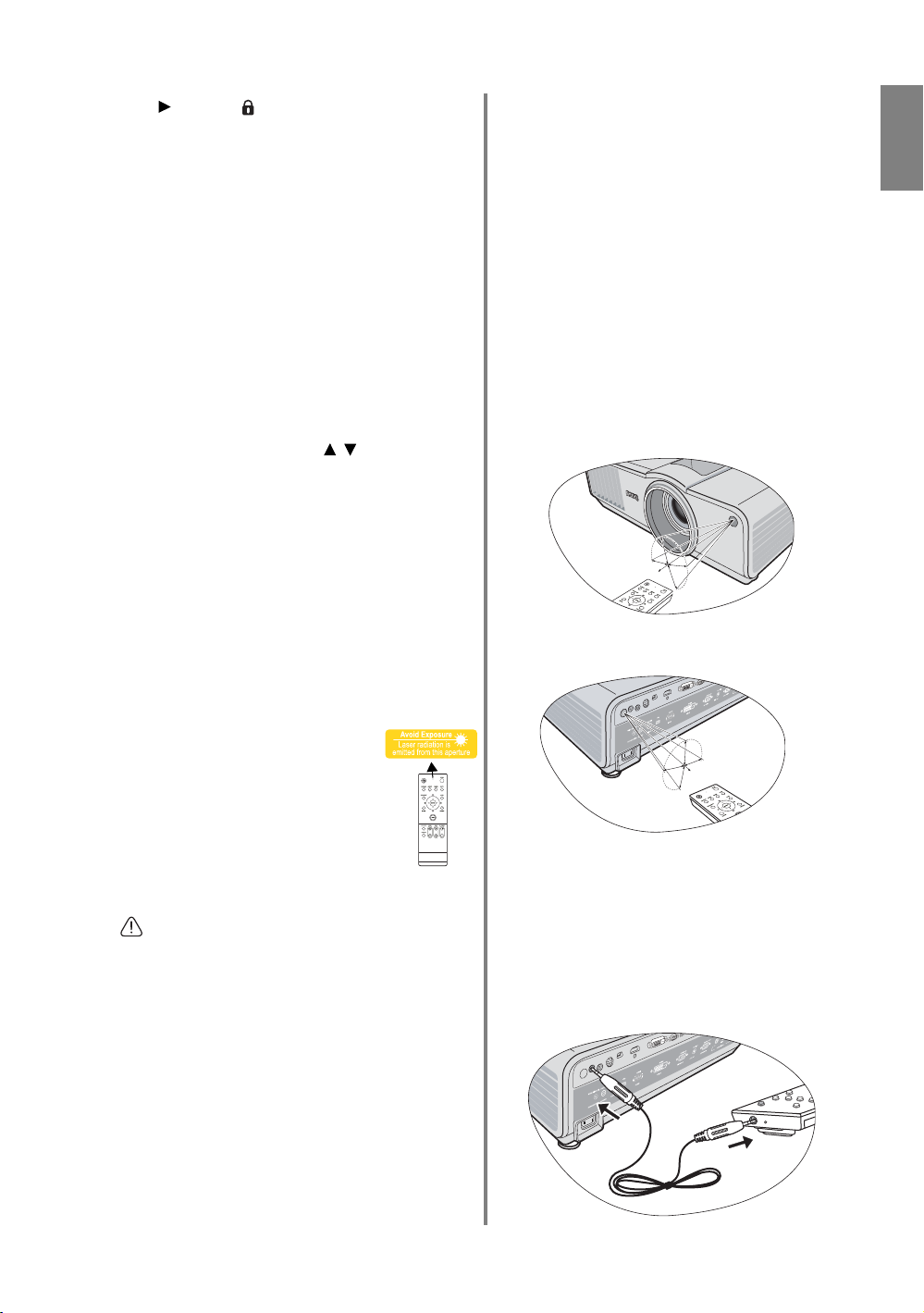
18. Надясно/
Блокира клавишите на прожекционния апарат.
За подробности вижте "Блокиране на
управляващите клавиши" на страница 37.
При активирано екранно меню (OSD)
клавишите #4, #6 и #18 се използват като стрелки
за избор на желаните елементи на менют о, които
желаете да настроите. За подробности вижте
"Използване на екранните менюта (OSD)" на
страница 24.
19. SOURCE (ИЗТОЧНИК)
Показва лента за избор на източник. За
подробности вижте "Превключване на входния
сигнал" на страница 27.
20. LASER (ЛАЗЕР)
Излъчва видим лазерен показалец за целите на
презентацията. За подробности вижте "Работа
с показалеца LASER (ЛАЗЕР)" на страница 11.
21. PAGE (СТРАНИРАНЕ) /
Позволява да работите със софтуерна програма
за изобразяване (на свързан компютър), която
отговаря на команди за придвижване на
страницата нагоре/надолу (като Microsoft
PowerPoint). Вижте "Действия при
дистанционно страниране" на страница 35 за
подробности.
22. D. ZOOM (Ц. МАЩАБИРАНЕ) (+, -)
Увеличава или намалява размера на
проектираното изображение. За подробности
вижте "Увеличаване и търсене на детайли" на
страница 29.
Ефективен обхват на
дистанционното управление
Инфрачервените (IR) датчици за дистанционно
управление се намират от предната и задната
страна на прожекционния апарат.
Дистанционното управление трябва да бъде
държано в рамките на ъгъл от 30 градуса по
перпендикуляра на IR датчиците за дистанционно
управление, за да функционира правилно.
Разстоянието между дистанционното управление
и датчиците не трябва да надхвърля 8 метра (~ 26
фута).
Уверете се, че няма препятствия между
дистанционното управление и IR датчиците на
прожекционния апарат, които биха могли да
отклонят инфрачервения лъч.
• Работа с прожекционния апарат отпред
О
к
о
л
о
.
1
5
°
• Работа с прожекционния апарат отзад
Български
Работа с показалеца LASER (ЛАЗЕР)
Показалецът LASER (ЛАЗЕР)
представлява средство за
професионално презентиране.
Излъчва червена светлина при
натискане, а индикатора светва
вчервено.
Лазерният лъч е видим. Необходимо
е да натиснете и задържите LASER
(ЛАЗЕР) за непрекъснато му
показване.
Не гледайте в прозореца с лазерна
светлина и не посочвайте с лазерния лъч
върху себе си или други лица. Вижте
предупредителните съобщения от задната
страна на дистанционното управление,
преди да го използвате.
Лазерният показалец не е играчка. Родителите
трябва да имат предвид свързаните с лазерната
енергия опасности и да пазят дистанционното
управление далеч от досега на децата.
°
5
1
.
о
л
о
к
О
Опроводяване на дистанционното
управление
Дистанционното управление е оборудвано с извод
отгоре, който позволява свързване към
прожекционния апарат с минижак 2.5mm за
предлаганите на пазара кабели. Това спомага за
лесното намиране на дистанционното управление,
тъй като е свързано към прожекционния апарат на
не по-голямо от дължината на кабела разстояние.
Въведение
11
Page 12
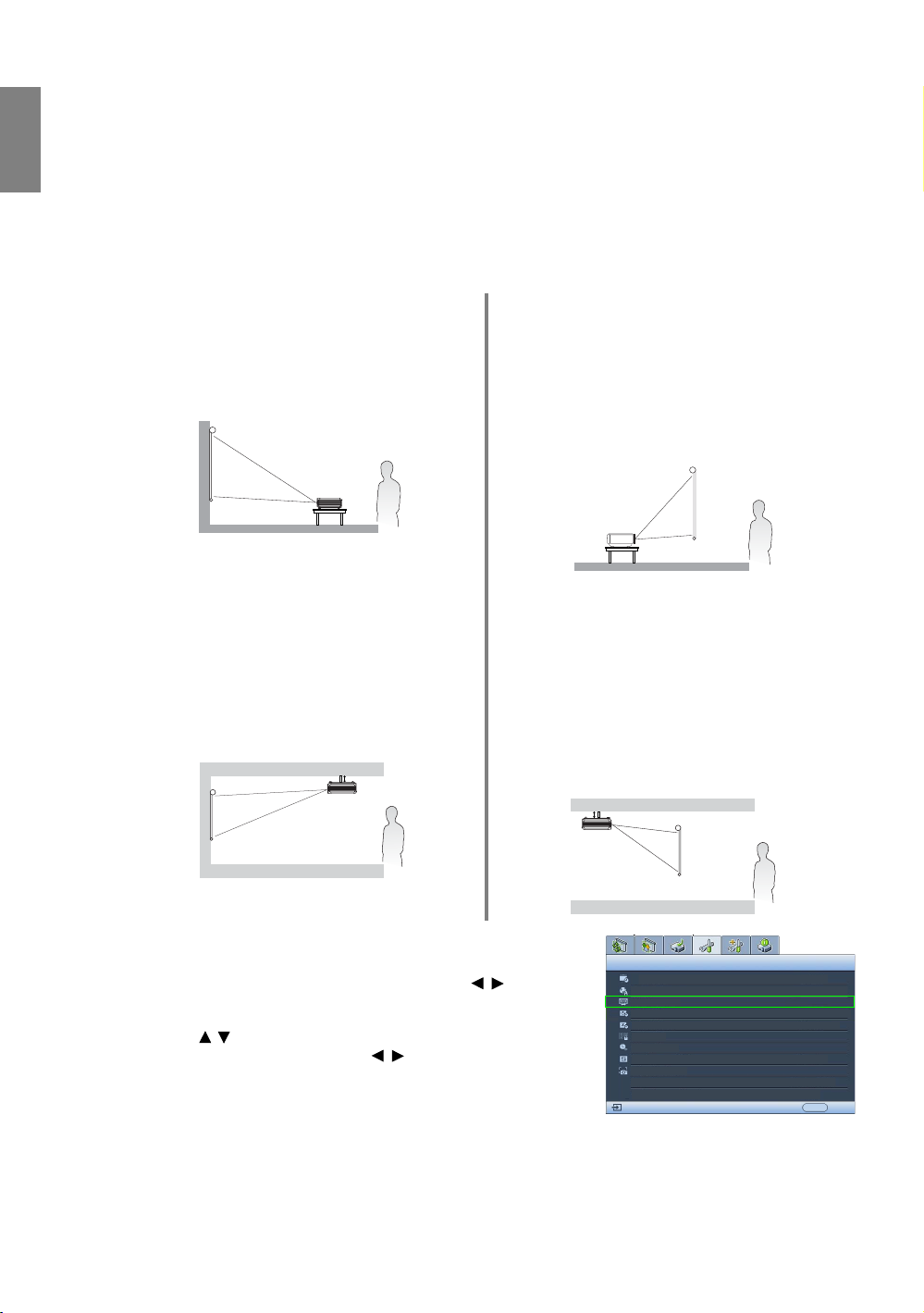
Български
Разполагане на прожекционния апарат
Избор на място
Изборът на място за прожекционния апарат се диктува от разположението в помещението или личните
предпочитания. Вземете предвид размера и разположението на екрана, мястото на подходящия стенен
контакт, както и мястото и разстоянието между прожекционния апарат и останалата част на
оборудването.
Прожекторът е създаден така, че да позволява инсталиране в четири възможни позиции.
1. Насочен напред при поставяне на маса
Изберете тази позиция, когато прожекционния
апарат е поставен в близост до пода пред екрана.
Това е един от най-честите начини за разполагане
на прожекционния апарат, който позволява
мобилност и лесно настройване.
2. Насочен напред с окачване на тавана
Изберете тази позиция, когато желаете
прожекционния апарат да бъде окачен с горната
част надолу на тавана пред екрана.
Закупете набор за монтаж на таван на
прожекционни апарати BenQ от доставчика, за да
осъществите монтаж на тавана.
*Укажете Front Ceiling (Насочен напред при
окачване на тавана) след включване на
прожекционния апарат.
3. Насочен назад при поставяне върху маса
Изберете тази позиция, когато прожекционния
апарат е поставен в близост до пода зад екрана.
Обърнете внимание, че е необходим специален
екран за прожектиране назад.
*Укажете Rear Table (Насочен назад при
поставяне на маса) след включване на
прожекционния апарат.
4. Назад при окачване на тавана
Изберете тази позиция, когато желаете
прожекционния апарат да бъде окачен с горната
част надолу на тавана зад екрана.
Обърнете внимание, че за този вид монтаж е
необходим екран за прожектиране назад и набор за
монтаж на таван на BenQ.
*Укажете Rear Ceiling (Насочен назад при
окачване на тавана) след включване на
прожекционния апарат.
*За да установите положението на прожекционния апарат.
1. Натиснете MENU/EXIT (МЕНЮ/ИЗХОД) на прожекционния апарат или
дистанционното управление и след това натискайте / докато се
открои менюто SYSTEM SETUP: Basic (СИСТЕМНИ НАСТРОЙКИ:
Основни).
2. Натиснете / , за да откроите Projector Position (Разположение на
прожекционния апарат) и натискайте / докато бъде избрано
правилното положение.
12
Разполагане на прожекционния апарат
SYSTEM SETUP: Basic
Presentation Timer
Language
Projector Position
Auto Power Off
Blank Timer
Panel Key Lock
Sleep Timer
Splash Screen
My Screen
Аnalog RGB
English
Front Table
Disable
Disable
Off
Disable
BenQ
МЕNU Exit
Page 13
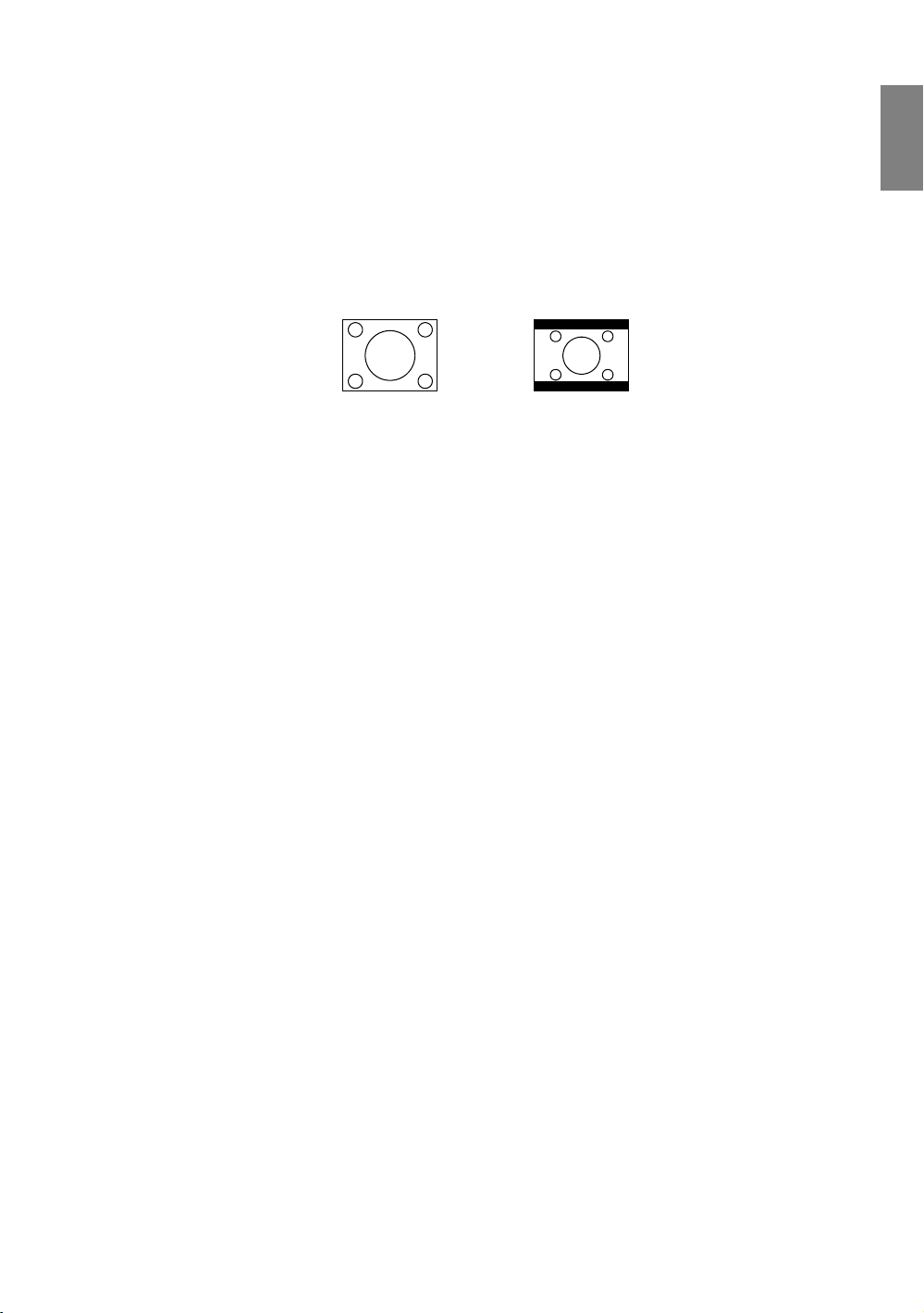
Получаване на предпочитания размер на прожектираното изображение
Разстоянието от прожекционния обектив до екрана, настройката за мащабиране и видеоформата оказват
влияние върху размера на прожектираното изображение.
Типичното за този прожекционен апарат аспектно съотношение е 4:3. За да можете да прожектирате на
пълен екран (аспектно съотношение 16:9), можете да преоразмерите и мащабирате широкоекранното
изображение с ширината на типичното за апарата аспектно съотношение. Това ще доведе до
пропорционално по-малка височина, равна на 75% от типичната за прожекционния апарат височина
в аспектното отношение.
Български
Изображение с аспектно
съотношение 4:3 отговаря
на област за показване
с аспектно съотношение
4:3.
Следователно изображение с аспектно съотношение 16:9 не използва 25% от височината на показваното
от този прожекционен апарат изображение с аспектно съотношение 4:3. То се вижда като затъмнени
(неосветени) ленти в горната и долната (съответно 12.5% от височината по вертикала) част на областта за
прожектиране с отношение 4:3 при показване на мащабирано изображение с отношение 16:9 във
вертикалния център на прожекционната област с отношение 4:3.
Прожекционният апарат винаги трябва да бъде монтиран нивелиран (все едно на равна повърхност)
и разположен перпендикулярно (90° по дясното рамо на квадрат) към хоризонталния център на екрана.
Това предотвратява изкривяването на изображението, причинено от прожектиране под ъгъл (или
прожектиране върху повърхност под ъгъл).
Съвременните цифрови прожекционни апарати не прожектират директно напред (както по-старите
филмови прожекционни апарати ролка - ролка). Цифровите прожекционни апарати са създадени така,
че да проектират под лек ъгъл нагоре над хоризонталната равнина на прожекционния апарат. Това се
дължи на факта, че могат директно да бъдат поставени на маса и да прожектират напред и назад върху
екран, разположен по начин, позволяващ долния му край да бъде над нивото на масата (и да бъде видим
за всички в помещението).
При монтаж на таван, прожекционният апарат трябва да бъде монтиран с горната част надолу, така че да
прожектира под лек ъгъл надолу.
От схемата на страница 15 можете да видите, че типът на прожектирането може да доведе до вертикално
отклонение от хоризонталната равнина на прожекционния апарат на долната част на прожектираното
изображение. При монтаж на таван, това се отнася за горния ръб на прожектираното изображение.
Ако прожекционния апарат е разположен по-далеч от екрана, размерът на прожектираното
изображение се увеличава, а вертикалното отместване се увеличава пропорционално.
Когато определяте разположението на екрана и на прожекционния апарат, трябва да отчетете размера на
прожектираното отношение и размера на вертикалното отместване, които са право пропорционални на
прожекционното разстояние.
BenQ предоставя таблица на екранните размери при аспектно съотношение 4:3, която да ви помогне при
определянето на идеалното разположение на прожекционния апарат. Необходимо е да се съобразите
с два размера - хоризонталното разстояние по перпендикуляра от центъра на екрана (прожекционно
разстояние) и височината на вертикалното отместване на прожекционния апарат от хоризонталния ръб
на екрана (отместване).
Изображение с аспектно
съотношение 16:9,
мащабирано за област на
показване с аспектно
съотношение 4:3.
Разполагане на прожекционния апарат
13
Page 14
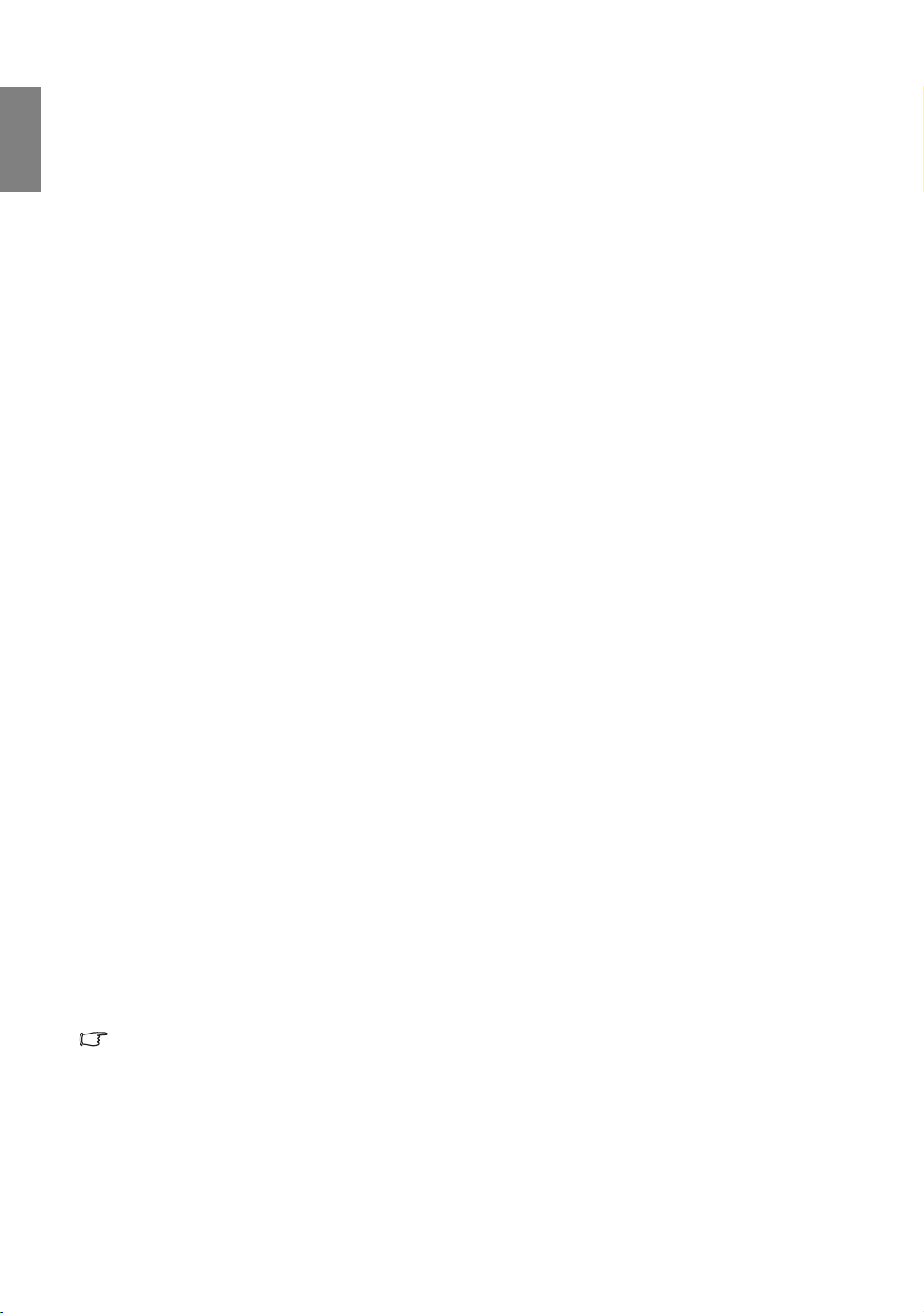
Български
Начини на определяне на разположението на прожекционния апарат за
даден размер на екрана
1. Изберете размера на екрана.
2. Вижте таблицата и намерете най-близкото съответствие с размера на вашия екран в лявата колона
със заглавие "4:3 диагонал на екрана". Използвайки тази стойност, потърсете в реда от дясно, за да
намерите съответното средно разстояние до екрана в колоната със заглавие "Средно". Това е
прожекционното разстояние.
3. На същия ред, потърсете в дясната колона и отбележете стойността на "Вертикално отместване
вmm". По този начин се определя крайното вертикално отместване на прожекционния апарат по
отношение на ръба на екрана.
4. Препоръчваното разположение за този прожекционен апарат се изравнява с перпендикуляра към
хоризонталния център на екрана, на определеното в стъпка 2 по-горе разстояние. Стойността на
отместването се определя в стъпка 3.
Например, ако използвате 120 инча екран, средното прожекционно разстояние е 4416mm с вертикално
отместване от 210 mm
Ако поставите прожекционния апарат на друго място (различно от препоръчваното), трябва да го
наклоните нагоре или надолу, за да центрирате изображението на екрана. При тази ситуация е възможно
изкривяване на някои изображения. Използвайте функцията за корекция на трапецовидно изкривяване,
за да коригирате изкривяването. За подробности вижте "Коригиране на трапецовидното изкривяване."
на страница 29.
Начини за определяне на препоръчителния размер на екрана за дадено
разстояние
Този метод може да бъде използван в ситуации, при които вече сте закупили прожекционния апарат
и бихте желали да знаете какъв размер екран е подходящ за помещението.
Максималният размер на екрана се ограничава от наличното в стаята физическо пространство.
1. Измерете разстоянието между прожекционния апарат и мястото, на което искате да разположите
екрана. Това е прожекционното разстояние.
2. Вижте таблицата и намерете най-близкото съответствие с измереното в колоната за средно
разстояние от екрана с име "Средно". Проверете дали измереното разстояние попада между
минималното и максималното от двете страни на средната стойност на разстоянието.
3. Използвайки стойността, потърсете реда отляво, за да намерите съответния екран на диагонала.
Това е размера на прожектираното изображение на прожекционния апарат при това
прожекционно разстояние.
4. На същия ред потърсете в дясната колона и отбележете стойността на "Вертикално отместване
вmm". Това определя окончателното разполагане на екрана по отношение на хоризонталната
равнина на прожекционния апарат.
Например, ако измереното прожекционно разстояние е 4.5 m (4500 mm), най-близкото съвпадение
вколона "Средно" е 4416 mm. Търсенето по този ред, показва че е необходим екран с размер 120 инча.
Ако можете да закупувате само оразмерени в метри екрани, проверете размерите на екрана, показвани от
двете страни на 120 инча. Това са екрани с размери 3.0m (3000 mm) и 3.5m (3500mm).
Проверката на стойностите на минималното и максимално прожекционно разстояние за екрани с тези
размери показва, че прожекционно разстояние от 4.5m е подходящо за екран с размер 3.0 m (3000 mm).
Имайте предвид, че различните екрани имат различни стойности на вертикалното отместване.
Допускът е около 3% поради различията в оптичните компоненти. BenQ препоръчва, ако
възнамерявате да монтирате прожекционния апарат за постоянно, първо физически да проверите
размера на екрана и прожекционното разстояние, като използвате прожекционния апарат на място,
преди да го монтирате за постоянно и да проверите оптичните характеристики на конкретния
прожекционен апарат. Това ще ви помогне да определите точното монтажно положение по найподходящия за мястото начин.
14
Разполагане на прожекционния апарат
Page 15
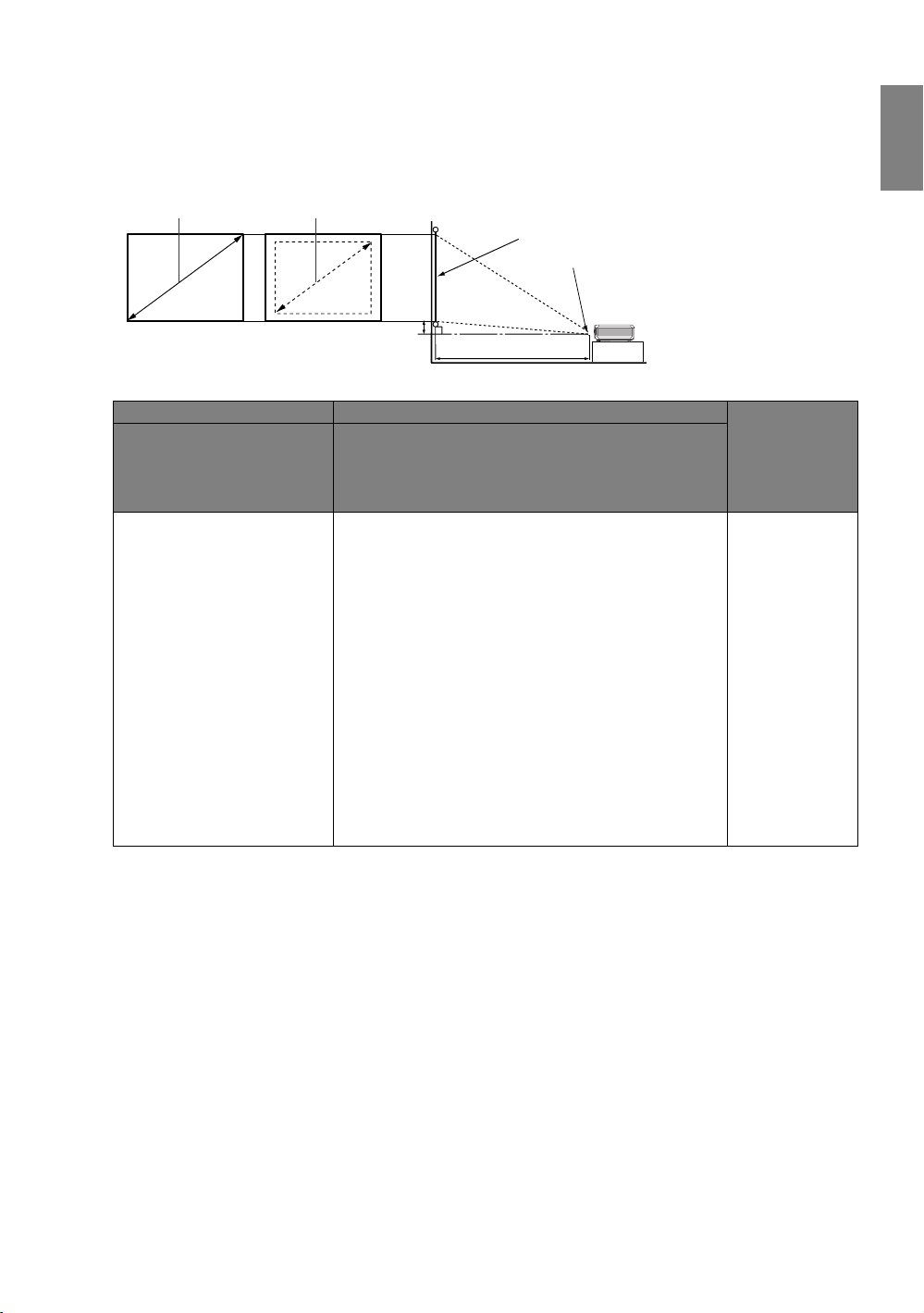
Размери на прожекцията
Вижте "Размери" на страница 52 за размерите на център на обективите на този прожекционен апарат,
преди да изчислите подходящото положение.
Български
Максимално
мащабиране
Минимално
мащабиране
Екран
Център на обективите
Вертикално отместване
Прожекционно
разстояние
4:3 диагонал на екрана Разстояние от екрана в mm Вертикално
Фути Инчове mm Минимална
дължина
(с максимално
мащабиране)
4.0 48 1219 1635 1766 1897 84
59 1500 2012 2173 2334 104
5.0 60 1524 2044 2208 2371 105
6.0 72 1829 2453 2649 2846 126
79 2000 2683 2897 3112 138
7.0 84 2134 2862 3091 3320 147
8.0 96 2438 3271 3533 3794 168
98 2500 3353 3622 3890 173
9.0 108 2743 3680 3974 4268 189
118 3000 4024 4346 4668 207
10.0 120 3048 4089 4416 4743 210
138 3500 4695 5070 5446 242
12.0 144 3658 4906 5299 5691 252
157 4000 5366 5795 6224 276
15.0 180 4572 6133 6624 7114 315
197 5000 6707 7244 7780 345
18.0 216 5486 7359 7948 8537 379
236 6000 8048 8692 9336 414
25.0 300 7620 10221 11039 11857 526
Средно Максимална
дължина
(с минимално
мащабиране)
отместване
вmm
Разполагане на прожекционния апарат
15
Page 16
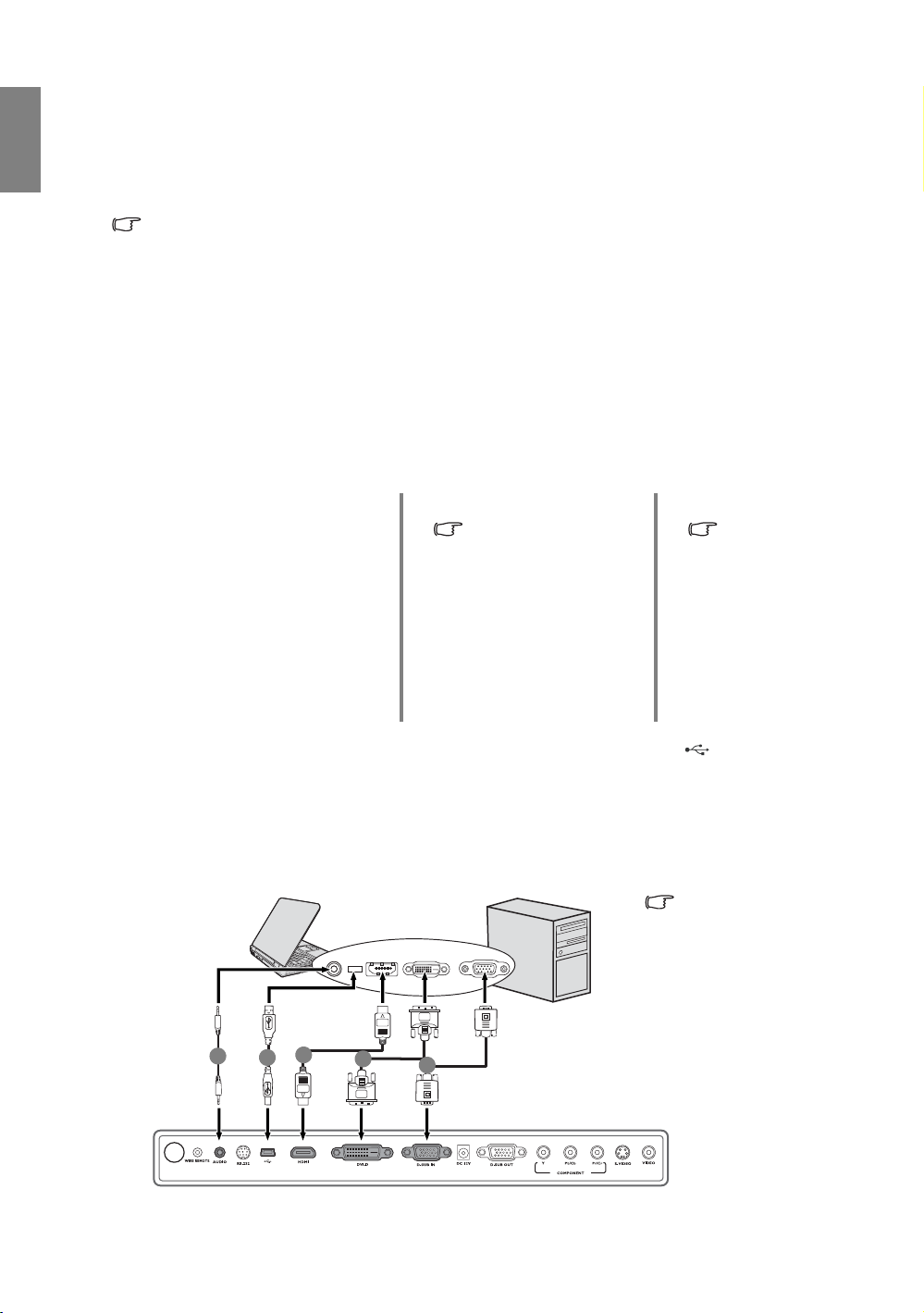
Български
Свързване
При свързване на източник на сигнал към прожекционния апарат, се уверете че:
1. Преди осъществяване на свързването сте изключили цялото оборудване.
2. Използвате подходящи сигнален кабел за всеки от източниците.
3. Кабелите са поставени правилно.
Някои от кабелите на показаните по-долу начини на свързване не се доставят с прожекционния
апарат (вижте "Съдържание на доставката" на страница 7). Могат да бъдат закупени от магазините
за електроника.
Свързване на компютър или монитор
Свързване на компютър
Прожекционният апарат има входен контакт VGA, който позволява да свържете и съвместими с IBM®,
и с Macintosh® компютри. Необходим е адаптер за Mac (аксесоар-опция), ако желаете да свържете стара
версия на компютрите Macintosh.
Освен това можете да свържете прожекционния апарат към компютър посредством USB кабел, така че
да извършвате страниране от приложенията на компютър или преносим компютър.
За да свържете прожекционния апарат към настолен или преносим компютър:
• С VGA кабел: • С DVI-D кабел:
1. Вземете VGA кабел и свържете
единия му край към изходния
контакт D-Sub на компютъра.
Свържете другия край на VGA
кабела към входния контакт на
сигнала D-SUB/COMP. IN на
прожекционния апарат.
2. Ако желаете да използвате функция за дистанционно страниране, вземете USB кабел и свържете поголемия му край към USB порта на компютъра, а по-малкия към контакта (USB) на прожекционния
апарат. За подробности вижте "Действия при дистанционно страниране" на страница 35.
3. Ако желаете да използвате говорителите (смесено моно) на прожекционния апарат в презентациите си,
вземете подходящ аудиокабел и свържете единия му край към аудиоконтакта на компютъра, а другия
към контакта AUDIO на прожекционния апарат.
След свързването звукът може да се управлява от екранните менюта (OSD) на прожекционния апарат.
За подробности вижте "Audio Settings (Настройки на звука)" на страница 44.
Окончателният път на свързване трябва да бъде като показания на следната схема:
Преносим
или
настолен
компютър
3
16
Свързване
•С HDMI кабел:
Компютърът трябва да
бъде оборудван
с изходен контакт DVI-D.
1. Вземете DVI-D кабел
1. Вземете HDMI кабел
и свържете единия му край
към изходния контакт DVI-D
на компютъра. Свържете
другия край на кабела към
входния контакт на сигнала
DVI-D на прожекционния
апарат.
1. VGA кабел
1
2
1
1
1. DVI-D кабел
1. HDMI кабел
2. USB кабел
3. Аудиокабел
Компютърът трябва
да бъде оборудван
с изходен контакт
HDMI.
и свържете единия му край
към изходния контакт
HDMI на компютъра.
Свържете другия край на
кабела към входния контакт
на сигнала HDMI на
прожекционния апарат.
Много преносими компютри не
включват външните си
видеопортове при свързване
към прожекционен апарат.
Обикновено клавишните
комбинации, като FN +F3 или
клавиша CRT/LCD,
превключват външните
дисплеи в състояние вкл./
изкл. Намерете
функционалния клавиш CRT/
LCD или функционалния
клавиш със символ на
монитор на клавиатурата на
преносимия компютър.
Натиснете едновременно FN и
съответния функционален
клавиш. Вижте
документацията на
преносимия компютър, за да
видите клавишните
комбинации.
Page 17
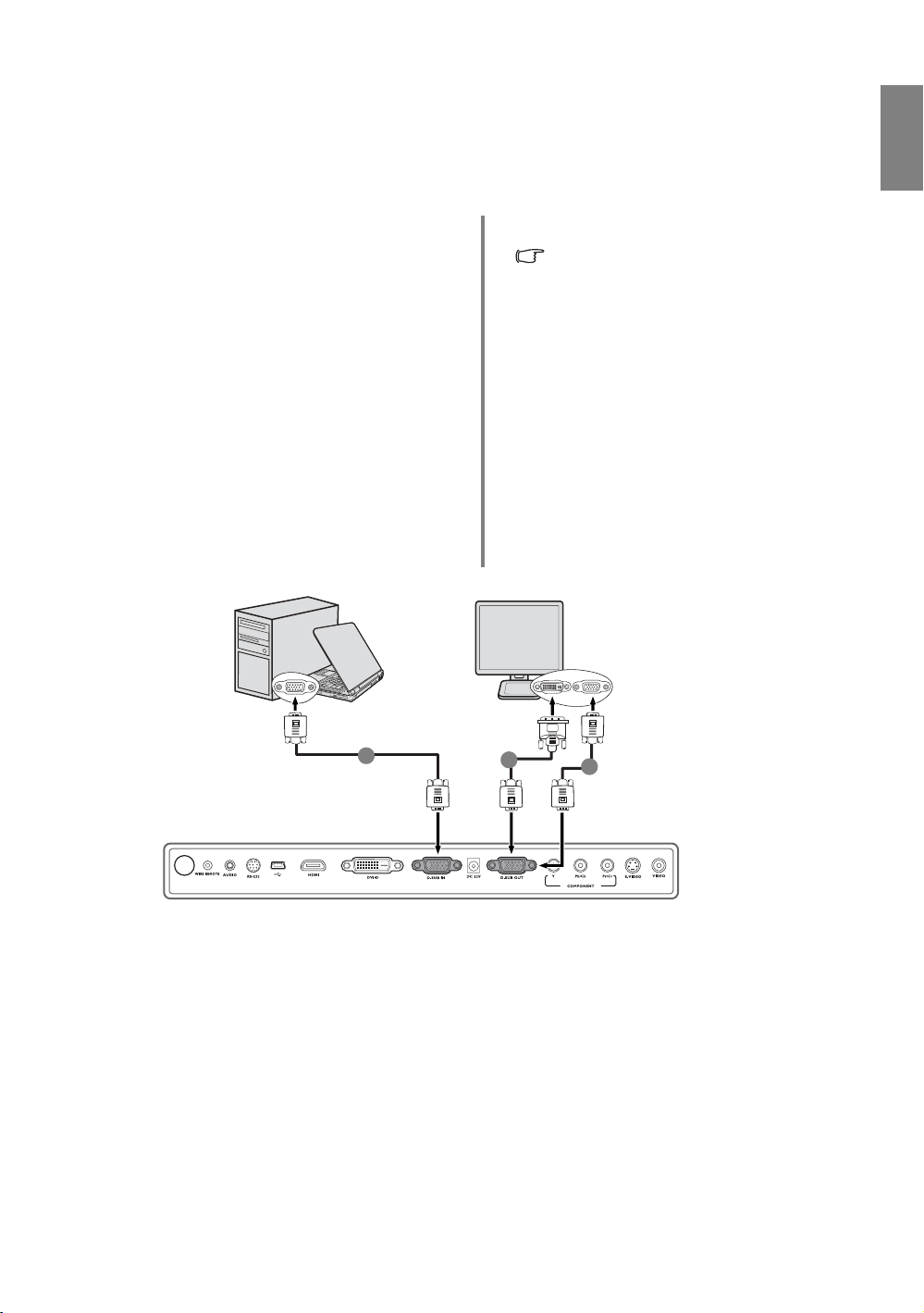
Свързване на монитор
Ако желаете да преглеждате презентацията на монитор, освен на екрана, можете да свържете изходния
сигнален контакт D-SUB OUT (ИЗХОД D-SUB) на прожекционния апарат към външен монитор
с помощта на VGA или VGA към DVI-A кабел, като следвате указните по-долу инструкции.
За да свържете прожекционния апарат към монитор.
• С VGA кабел: • С кабел VGA към DVI-A:
Компютърът трябва да бъде оборудван
с изходен контакт DVI-D.
1. Свържете прожекционния апарат към
компютър, както е описано в "Свързване на
компютър" на страница 16.
Изходът D-SUB работи само с подходящ вход
D-SUB на прожекционния апарат. Уверете се,
че прожекционният апарат е свързан към
компютър чрез контакт D-SUB/COMP. IN,
а не чрез контакт DVI-D.
2. Вземете подходящ VGA кабел (доставя се само
един) и свържете единия край на кабела към
входния контакт D-Sub на видеомонитора.
3. Свържете другия край на кабела към входния
контакт на сигнала D-SUB OUT (ИЗХОД D-
SUB) на прожекционния апарат.
Окончателният път на свързване трябва да бъде като показания на следната схема:
Преносим
или
настолен
компютър
1. Свържете прожекционния апарат към
компютър, както е описано в "Свързване на
компютър" на страница 16.
Изходът D-SUB работи само с подходящ вход
D-SUB на прожекционния апарат. Уверете се,
че прожекционният апарат е свързан към
компютър чрез контакт D-SUB/COMP. IN,
а не чрез контакт DVI-D.
2. Вземете кабел VGA към DVI-A и свържете
края на кабела DVI към входния контакт DVI
на видеомонитора.
3. Свържете VGA края на кабела към входния
контакт на сигнала D-SUB OUT (ИЗХОД D-
SUB) на прожекционния апарат.
Български
1. VGA кабел
2. Кабел VGA към DVI-A:
2. VGA кабел
(DVI)
1
(VGA)
2
или
2
Свързване
17
Page 18

Български
Свързване на устройства - източник на видеосигнал
Този раздел описва начините на свързване на прожекционния апарат към устройства - източник на
видеосигнал с видеокабели. Свързването с видеокабели се препоръчва при видеопрезентации.
Можете да свържете прожекционния апарат към различни източници на видеосигнал, разполагащи
с някой от следните видеоконтакти:
•HDMI
• DVI-D
• Component Video
•S-Video
• Video (Composite)
Необходимо е да свържете прожекционния апарат към видеоизточник като използвате един от горните
методи на свързване. Различните методи осигуряват различно ниво на качество на видеосигнала.
Използваният метод зависи от наличността на съответния извод както в прожекционния апарат, така
и в устройството - източник на видеосигнал, според следващото описание.
Най-добро качество на видеото
Методът, който предлага най-добро качество е HDMI. Ако устройството източник е оборудвано
с контакт HDMI, можете да се наслаждавате на несравнимо качество на цифрово видео.
Вижте "Свързване на устройство-източник HDMI" на страница 19 за начина на свързване на
прожекционния апарат към видеоизточник HDMI и други подробности.
Ако източникът няма контакт HDMI, следващият видеосигнал с добро качество е DVI-D. Ако
устройството източник е оборудвано с контакт DI-D, можете да се наслаждавате на висококачествено
цифрово видео.
Вижте "Свързване на устройство-източник DVI-D" на страница 20 за начините на свързване на
прожекционния апарат към устройства с контакт DVI-D и други подробности.
Ако няма източник DVI-D, следващият по качество видеосигнал е Component Video (Компонентно
видео) (не бива да се бърка с coposite Video (композитно видео)). Цифровите телевизионни тунери
и DVD плейъри обикновено извеждат компонентно видео, така че, ако в устройството имате такъв
изход, трябва да използвате метода за свързване по избор към S-Video или Video (композитно).
Вижте "Свързване на устройство-източник на компонентно видео" на страница 21 за начините на
свързване на прожекционния апарат към компонентни видеоустройства.
По-добро качество на видеото
Методът S-Video осигурява аналогов видеосигнал с по-добро качество от стандартното композитно
видео. Ако имате изводи и за композитно видео, и за S-Video на видеоустройството, е по-добре да
изберете опцията S-Video.
Най-малко качество на видеосигнала
Композитното видео представлява аналогово видео и предлага напълно приемливо но по-малко
оптимално качество на прожектиране, тъй като е видеосигнал с най-малко качество от описаните тук
методи.
Вижте "Свързване на устройство- източник на S-Video или композитно видео." на страница 22 за
начините на свързване на прожекционния апарат към устройства с изходи S-Video и Video.
Свързване на Audio (Звук)
Прожекционният апарат има вградени моно говорители, които са създадени за осигуряване на основни
звукови функции при презентиране на данни за бизнес-цели. Не са предназначени за
стереовъзпроизвеждане, както е при системите за домашно кино. Входните стеросигнали (ако има
такива), се миксират в общоприет моносигнал през говорителите на прожекционния апарат.
18
Свързване
Page 19

Свързване на устройство-източник HDMI
Прожекционният апарат има входен контакт HDMI, който позволява да свържете изходно-устройство
HDMI, като DVD плейър, DTV тунер или дисплей.
HDMI (Мултимедиен интерфейс с висока разделителна способност) поддържа преноса на
некопресирани видеоданни между съвместими устройства, като DTV тунери, DVD плейъри и дисплеи,
по един кабел. Осигурява чиста цифрова картина и звук.
Проверете дали устройството-източник разполага с неизползван контакт за HDMI изход.
• В такъв случай можете да продължите с настоящата процедура.
• Ако устройството не разполага с такъв изход, е необходимо да прецените отново метода на
неготовото свързване.
За да свържете прожекционния апарат към устройство-източник на HDMI сигнал.
1. Вземете HDMI кабел и свържете единия му край към изходния контакт HDMI на устройствотоизточник. Свържете другия край на кабела към входния контакт на сигнала HDMI на
прожекционния апарат.
След свързването звукът може да се управлява от екранните менюта (OSD) на прожекционния
апарат. За подробности вижте "Audio Settings (Настройки на звука)" на страница 44.
AV устройство
1
HDMI
кабел
• В малко вероятния случай
на свързване на
прожекционния апарат
към DVD плейър, при
който прожектираната
картина има неправилни
цветове, сменете
цветовото пространство
на YUV. За подробности
вижте "Промяна на
цветовото пространство"
на страница 27.
• Ако след установяване на
връзката не бъде
установен сигнал,
изключете функцията
Quick Auto Search (Бързо
автоматично търсене)
в менюто SOURCE
(ИЗТОЧНИК). За
подробности вижте
"Превключване на
входния сигнал" на
страница 27.
Български
Свързване
19
Page 20

Български
Свързване на устройство-източник DVI-D
Прожекционният апарат разполага с входен контакт DVI-D, който позволява да свържете към него
устройство-източник на DVI-D, като DVD плейър.
Форматът DVI-D се използва за директен пренос на цифров сигнал към цифров дисплей, без
преобразуване на сигнала. Чистата цифрова връзка осигурява по-голяма бързина и по-високо качество
на изображението от аналоговата връзка, поради естеството на цифровия формат.
Проверете дали устройството-източник разполага с неизползван контакт за DVI-D изход.
• В такъв случай можете да продължите с настоящата процедура.
• Ако устройството не разполага с такъв изход, е необходимо да прецените отново метода на
неготовото свързване.
За да свържете прожекционния апарат към устройство-източник на DVI-D сигнал.
1. Вземете DVI-D кабел и свържете единия му край към изходния контакт DVI-D на устройствотоизточник на DVI-D. Свържете другия край на кабела към входния контакт на сигнала DVI-D на
прожекционния апарат.
2. Ако желаете да използвате говорителите (смесено моно) на прожекционния апарат, вземете
подходящ аудиокабел и свържете единия му край към изходните аудиоконтакти на
видеоустройството, а другия край към контакта AUDIO на прожекционния апарат.
След свързването звукът може да се управлява от екранните менюта (OSD) на прожекционния
апарат. За подробности вижте "Audio Settings (Настройки на звука)" на страница 44.
• Прожекционният апарат
AV устройство
може да възпроизвежда
само смесен моно звук,
дори ако входния сигнал
е стерео. За подробности
вижте "Свързване на
Audio (Звук)" на страница
18.
2
Аудиокабел
1
DVI-D
кабел
• В малко вероятния случай
на свързване на
прожекционния апарат
към DVD плейър, при
който прожектираната
картина има неправилни
цветове, сменете
цветовото пространство
на YUV. За подробности
вижте "Промяна на
цветовото пространство"
на страница 27.
• Ако след установяване на
връзката не бъде
установен сигнал,
изключете функцията
Quick Auto Search (Бързо
автоматично търсене)
в менюто SOURCE
(ИЗТОЧНИК). За
подробности вижте
"Превключване на
входния сигнал" на
страница 27.
20
Свързване
Page 21

Свързване на устройство-източник на компонентно видео
Проверете устройството -източник на видеосигнал, за да установите дали има комплект от неизползвани
изходни контакти за компонентно видео:
• В такъв случай можете да продължите с настоящата процедура.
• Ако устройството не разполага с такъв изход, е необходимо да прецените отново метода на
неготовото свързване.
За да свържете прожекционния апарат към устройство-източник на компонентно видео.
• С компонентен видеокабел: • С адаптерен кабел компонентно видео към
VGA (D-Sub):
1. Вземете кабел за компонентно видео
и свържете края с 3 RCA конектора към
изходния контакт на устройството-източник
на видеосигнал. Необходимо е цветовете на
щепселите да съвпадат с цвета на контактите,
зелен към зелен, син към син и червен към
червен.
2. Свържете другия край с 3 RCA конектора към
контактите COMPONENT
(КОМПОНЕНТЕН) на прожекционния
апарат. Цветовете на щепселите трябва да
съвпадат с цвета на контактите - зелен към
зелен, син към син и червен към червен.
3. Ако желаете да използвате говорителите
(смесено моно) на прожекционния апарат
в презентациите си, вземете подходящ
аудиокабел и свържете единия му край към
аудиоконтакта на устройството, а другия към
контакта AUDIO на прожекционния апарат.
След свързването звукът може да се
управлява от екранните менюта (OSD) на
прожекционния апарат. За подробности
вижте "Audio Settings (Настройки на звука)"
на страница 44.
1. Вземете адаптиран кабел компонентно видео
към VGA (D-sub) и свържете края с 3 RCA
конектора към изходните контакти за
компонентно видео на устройствотоизточник на видеосигнал. Цветовете на
щепселите трябва да съвпадат с цвета на
контактите - зелен към зелен, син към син
и червен към червен.
2. Свържете другия край на кабелния адаптер
компонентно видео към VGA (D-Sub)
(с конектор от тип D-Sub) към контакта
D-SUB/
COMP. IN на прожекционния апарат.
3. Ако желаете да използвате говорителите
(смесено моно) на прожекционния апарат
в презентациите си, вземете подходящ
аудиокабел и свържете единия му край към
аудиоконтакта на устройството, а другия към
контакта AUDIO на прожекционния апарат.
След свързването звукът може да се
управлява от екранните менюта (OSD) на
прожекционния апарат. За подробности
вижте "Audio Settings (Настройки на звука)"
на страница 44.
Български
Окончателният път на свързване трябва да бъде като показания на следната схема:
AV устройство
3
Аудио
кабел
С адаптерен
кабел
компонентно
видео към VGA
(D-Sub):
Кабел за
компонентно
видео
1
или
1
• Прожекционният апарат
може да възпроизвежда
само смесен моно звук,
дори ако входния сигнал
е стерео. За подробности
вижте "Свързване на Audio
(Звук)" на страница 18.
• Ако избраното
видеоизображение не се
покаже след включване на
прожекционния апарат
и избор на съответния
видеоизточник, проверете
дали видеоустройството е
включено и работи
правилно. Проверете още
дали сигналните кабели са
правилно свързани.
Свързване
21
Page 22

Български
е
е
а
е
е
Свързване на устройство- източник на S-Video или композитно видео.
Проверете дали устройството-източник разполага с неизползван контакт за S-Video или Video.
• Ако устройството има и двата контакта, използвайте изходния контакт S-Video за връзка, тъй като
изводът S-Video осигурява картина с по-добро качество, в сравнение с извода Video. За
подробности вижте "Свързване на устройства - източник на видеосигнал" на страница 18.
• Ако устройството има някой от указаните по-горе контакти, можете да продължите с настоящата
процедура.
• Ако устройството не разполага с такъв изход, е необходимо да прецените отново метода на
неготовото свързване.
Ако вече сте направили връзка за Component Video между прожекционния апарат и устройствотоизточник на видеосигнал, е необходимо да свържете отново към устройството, като използвате
връзка за S-Video или композитно видео, тъй като това прави ненужна втората връзка с по-ниско
качество. Необходима е връзка при използване само на композитния Video извод, ако не са налични
изводи за компонентно видео и S-Video на изходното устройство (например при някои аналогови
видеокамери).
За да свържете прожекционния апарат към изходно устройство S-Video/Video.
1. Вземете кабел S-Video/Video и свържете единия му край към изходния контакт S-Video/Video на
устройството-източник на видеосигнал.
2. Свържете другия край на кабела S-Video/Video към контакта S-VIDEO/VIDEO на прожекционния
апарат.
3. Ако желаете да използвате говорителите (смесено моно) на прожекционния апарат
в презентациите си, вземете подходящ аудиокабел и свържете единия му край към аудиоконтакта
на устройството, а другия към контакта AUDIO на прожекционния апарат.
След свързването звукът може да се управлява от екранните менюта (OSD) на прожекционния
апарат. За подробности вижте "Audio Settings (Настройки на звука)" на страница 44.
Окончателният път на свързване трябва да бъде като показания на следната схема:
AV устройство
3
1. Видеокабел
1. S-Video кабел
3. Аудиокабел
• Прожекционният апарат
може да възпроизвежда
само смесен моно звук,
дори ако входния сигнал
стерео. Вижте "Свързван
на Audio (Звук)" на
страница 18 за
подробности.
• Ако избраното
видеоизображение не се
1
или
1
покаже след включване н
прожетционния апарат
и избор на съответния
видеоизточник, проверет
дали видеоустройството
включено и работи
правилно. Проверете още
дали сигналните кабели
са правилно свързани.
22
Свързване
Page 23

Действие
Стартиране на прожекционния апарат
1. Включете щепсела на прожекционния апарат в стенния
контакт. Включете превключвателя на стенния контакт
(където има такъв).
При нужда използвайте
удължителен кабел 15А от
съображения за безопасност.
I
2. Натиснете Power (Захранване) на прожекционния
апарат или дистанционното управление, за да стартирате
прожекционния апарат. Веднага след задействане на
индикатора се чува "Сигнал за включване". Индикаторът
Индикаторна светлина на ЗАХРАНВАНЕТО примигва
в зелено и остава да свети по време на работа на
прожекционния апарат.
Процедурата по стартиране отнема около 30 секунди. На
по-късен етап от стартирането, се прожектира начална
емблема.
(Ако е необходимо) Завъртете пръстена на фокуса, за да
регулирате яснотата на изображението.
За да изключите звуковия сигнал, вижте "Изключване на
Power on/off ring tone (Вкл./изкл тон на звънене)" на
страница 38 за подробности.
3. Ако ви бъде подсказано да въведете парола, натиснете клавишите стрелки, за да въведете
шестцифрена парола. За подробности вижте "Използване на функцията за парола" на страница 25.
4. Включете цялото свързано оборудване.
5. Прожекционният апарат започва да търси входни сигнали.
В горния ляв ъгъл на екрана се показва текущо сканирания
сигнален вход. Ако прожекционния апарат не разпознае
валиден сигнал, се показва съобщението " No Signal" (Няма
сигнал) до намиране на входен сигнал.
Можете също да натиснете SOURCE (ИЗТОЧНИК) на
прожекционния апарат или дистанционното управление, за
да изберете желания входен сигнал. За подробности вижте
"Превключване на входния сигнал" на страница 27.
I
Ако прожекционният апарат е
нагорещен от предишно
използване, стартират
охлаждащите вентилатори за
около 90 секунди, преди да се
подаде захранване към
лампата.
Ако честотата/разделителната
способност на входния сигнал
надхвърли оперативния
обхват на прожекционния
апарат, се изписва съобщение
'Out of Range' (Извън обхват)
на празен екран. Сменете на
входен сигнал, който е
съвместим с разделителната
способност на прожекционния
апарат или понижете
настройките за входен сигнал.
За подробности вижте "Схема
на тактуване" на страница 53.
Български
За да удължите
експлоатационния живот на
лампата, изчакайте поне
5 минути преди да
я изключите след включване.
Действие
23
Page 24

Български
Използване на екранните менюта (OSD)
Прожекционният апарат разполага с екранни менюта (OSD), които позволяват различни регулировки
инастройки.
По-долу е даден преглед на OSD.
Икона на основното
меню.
Основно меню
Открояване
Подменю
Текущ входен сигнал
За да използвате екранни менюта, първо укажете познат език за меню.
1. Натиснете MENU/EXIT (МЕНЮ/ИЗХОД) на
прожекционния апарат или дистанционното
управление, за да включите екранното меню.
DISPLAY
Wall Color
Aspect Ratio
Keystone
Position
Phase
H. Size
Digital Zoom
Analog RGB
Off
Auto
0
0
ENTER
Състояние
Натиснете MENU/EXIT
(МЕНЮ/ИЗХОД), за да
се върнете на
предишната страница
MENU Exit
или да излезете от
менюто.
2. Натиснете , за да откроите Language
(Език) и натиснете / , за да изберете
предпочитания език.
DISPLAY
Wall Color
Aspect Ratio
Keystone
Position
Phase
H. Size
Digital Zoom
Analog RGB
Off
Auto
0
0
MENU Exit
3. Използвайте / , за да откроите менюто
SYSTEM SETUP: Basic (СИСТЕМНИ
НАСТРОЙКИ: Основни).
SYSTEM SETUP: Basic
Presentation Timer
Language
Projector Position
Auto Power Off
Blank Timer
Panel Key Lock
Sleep Timer
Splash Screen
My Screen
Analog RGB
English
Front Table
Disable
Disable
Off
Disable
BenQ
MENU Exit
4. Натиснете двукратно MENU/EXIT
(МЕНЮ/ИЗХОД)* на прожекционния
апарат или дистанционното управление,
за да излезете или да запишете
SYSTEM SETUP: Basic
Presentation Timer
Language
Projector Position
Auto Power Off
Blank Timer
Panel Key Lock
Sleep Timer
Splash Screen
My Screen
Analog RGB
English
Front Table
Disable
Disable
Off
Disable
BenQ
MENU Exit
настройките.
*Първото натискане ви връща
в основното меню, а следващото
затваря отворено екранно меню.
Захващане на прожекционния апарат
Използване на захващащ кабел с блокировка
Прожекционният апарат трябва да бъде монтиран на безопасно място, за да се предотврати кражба. Ако
това е невъзможно, закупете защитно устройство за монтаж, за да обезопасите прожекционния апарат.
Отворът за монтажно устройство се намира от лявата страна на прожекционния апарат. Вижте точка
10 на страница 8 за подробности.
Обезопасителният монтажен кабел обикновено представлява комбинация от бутон(и) и блокировка.
Вижте документацията на блокировката, за да разберете как да я използвате.
24
Действие
Page 25

Използване на функцията за парола
Поради съображения за сигурност и за да предотвратите неупълномощено използване, прожекционният
апарат предлага опция за задаване на парола. Паролата може да бъде зададена от екранното меню (OSD).
Ще изпитате неудобство, ако активирате парола и след това я забравите. Отпечатайте
ръководството (ако е необходимо) и запишете използваната парола в него. Запазете ръководството
на безопасно място за бъдещо използване.
Задаване на парола
След като зададете парола и активирате блокиране на захранването, прожекционният апарат не
може да бъде използван, освен при въвеждане на съответната парола при всяко стартиране.
След като зададете парола и активирате Splash Screen Lock (Блокиране на началния екран), не
можете да промените началния екран, който показва прожекционния апарат при стартиране, освен
ако не въведете правилната парола.
1. Отворете екранното меню и преминете към менюто SYSTEM SETUP: Advanced (СИСТЕМНИ
НАСТРОЙКИ: Разширени) > Security Settings (Настройки за защита). Натиснете ENTER
(ВЪВЕЖДАНЕ) на прожекционния апарат или дистанционното управление. Показва се
страницата Security Settings (Настройки за защита).
2. Маркирайте Change Security Settings (Смяна на настройките за защита) и натиснете ENTER
(ВЪВЕЖДАНЕ) на прожекционния апарат или дистанционното управление.
3. Както е показано вдясно, четирите клавиши-стрелки ( , , ,
) съответстват на четири последователни цифри (1, 2, 3, 4).
В зависимост от паролата, която искате да въведете, натискайте
клавишите-стрелки, за да въведете шестте знака на паролата.
4. Потвърдете новата парола като я въведете отново.
След като зададете паролата, екранното меню (OSD) се отваря на
страницата Security Settings (Настройки за защита).
5. За да активирате функцията Power On Lock (Блокиране вкл.
захранване), натиснете / , за да откроите Power On Lock
(Блокиране вкл. захранване) и натиснете / , за да изберете On (Вкл.).
6. За да активирате функцията Splash Screen Lock (Блокиране на началния екран), натиснете / ,
за да откроите Splash Screen Lock (Блокиране на началния екран) и натиснете / , за да
изберете On (Вкл.).
След като активирате функцията Splash Screen Lock (Блокиране на началния екран), функцията
My Screen (Моят екран) в менюто SYSTEM SETUP: Basic (СИСТЕМНИ НАСТРОЙКИ: Основни)
ще бъде защитена от парола.
Въвежданите цифри се показват като звездички на екрана. Напишете на това място в ръководството
избраната парола, преди или след задаването й, за да бъде налична в случай, че я забравите.
Парола: __ __ __ __ __ __
Запазете ръководството на безопасно място.
7. За да излезете от екранното меню, натиснете MENU/EXIT (МЕНЮ/ИЗХОД).
INPUT NEW PASSWORD
Power On Lock and Splash Screen Lock
use the same password.
Back MENU
Български
Ако забравите паролата
Ако е активирана функцията за парола, ще получавате съобщения за
въвеждане на шестцифрена парола при всяко включване на
прожекционния апарат. Ако въведете погрешна парола, се показва
съобщениe за грешка при въвеждане на паролата за няколко секунди,
последвано от съобщението INPUT PASSWORD (ВЪВЕДЕТЕ
ПАРОЛА). Можете да направите повторен опит за въвеждане на друго
шестцифрено число, ако не сте записали паролата в ръководството и не си я спомняте, или можете да
използвате процедурата за напомняне на паролата. За подробности вижте "Процедура за напомняне на
паролата" на страница 26.
Ако въведете неправилна парола 5 поредни пъти, прожекционният апарат за кратко се изключва
автоматично.
Password Error
Please try again.
Действие
25
Page 26

Български
Процедура за напомняне на паролата
Натиснете и задръжте AUTO (АВТОМАТИЧНО) на
прожекционния апарат или дистанционното управление за
3 секунди. Прожекционният апарат показва на екрана кодиран
номер. Запишете номера и изключете прожекционния апарат.
Потърсете помощ от местния сервизен център на BenQ за
декодиране на номера. Може да се наложи да представите
доказателство за покупката на апарата, за да потвърдите, че сте
упълномощения му собственик.
RECALL PASSWORD
Please write down the recall code,
and contact BenQ
Customer Center.
Recall Code:
0 2 1 2
Exit MENU
Смяна на паролата
1. Отворете екранното меню и преминете към меню SYSTEM SETUP: Advanced (СИСТЕМНИ
НАСТРОЙКИ: Разширени) > Security Settings (Настройки за защита) > Change Password (Смяна
на паролата).
2. Натиснете ENTER (ВЪВЕЖДАНЕ) на прожекционния апарат или дистанционното управление.
Показва се съобщението 'INPUT CURRENT PASSWORD' (ВЪВЕДЕТЕ ТЕКУЩАТА ПАРОЛА).
3. Въведете старата парола.
i. Ако паролата е правилна, се показва съобщението 'INPUT NEW PASSWORD' (ВЪВЕДЕТЕ
НОВАТА ПАРОЛА).
ii. Ако паролата е неправилна, се показва съобщение за погрешна парола за около три секунди,
и се изписва съобщение за повторен опит 'INPUT CURRENT PASSWORD' (ВЪВЕДЕТЕ
ПРАВИЛНА ПАРОЛА). Можете да натиснете MENU/EXIT (МЕНЮ/ИЗХОД), за да прекъснете
смяната и да въведете друга парола.
4. Въведете нова парола.
Въвежданите цифри се показват като звездички на екрана. Напишете на това място в ръководството
избраната парола, преди или след задаването й, за да бъде налична в случай, че я забравите.
Парола: __ __ __ __ __ __
Запазете ръководството на подходящо място.
5. Потвърдете новата парола като я въведете отново.
6. С това успешно зададохте нова парола на прожекционния
апарат. Запомнете, че следващия път трябва да въведете
новата парола за стартиране на прожекционния апарат.
7. За да излезете от екранното меню (OSD), натиснете MENU/
EXIT (МЕНЮ/ИЗХОД).
Password Changed
Деактивиране на функцията за парола
За да деактивирате функцията за парола, се върнете в менюто SYSTEM SETUP: Advanced (СИСТЕМНИ
НАСТРОЙКИ: Разширени) > Security Settings (Настройки за защита) > Change Security Settings
(Смяна на настройките за защита), след отваряне на системата от екранни менюта. Натиснете ENTER
(ВЪВЕЖДАНЕ). Показва се съобщението 'INPUT PASSWORD' (ВЪВЕДЕТЕ ПАРОЛА). Въведете
текущата парола.
i. Ако паролата е правилна, екранното меню се връща на страницата Security Settings (Настройки
за защита).
Натиснете , за да откроите Power On Lock (Блокиране вкл. захранване), и натиснете / , за
да изберете Off (Изкл.). При следващото стартиране на прожекционния апарат не е необходимо
да въвеждате паролата.
Натиснете , за да откроите Splash Screen Lock (Блокиране на началния екран),
и натиснете / , за да изберете Off (Изкл.). Функцията Splash Screen (Начален екран) на
менюто SYSTEM SETUP: Basic (СИСТЕМНИ НАСТРОЙКИ: Основни) може да бъде
променена.
ii. Ако паролата е неправилна, се показва съобщение за погрешна парола за около три секунди,
след което се изписва съобщение за повторен опит 'INPUT CURRENT PASSWORD'
(ВЪВЕДЕТЕ ПРАВИЛНА ПАРОЛА). Можете да натиснете MENU/EXIT (МЕНЮ/ИЗХОД), за
да прекъснете смяната и да въведете друга парола.
Въпреки че функцията за парола е деактивирана, е необходимо да запазите старата парола, ако
желаете да активирате отново функцията за парола чрез въвеждане на старата парола.
26
Действие
Page 27

Превключване на входния сигнал
Прожекционният апарат може да бъде едновременно включен към различни източници на сигнал.
В даден момент, обаче, е възможно показване само на един екран. При стартиране прожекционният
апарат извършва автоматично търсене на наличните сигнали.
Уверете се, че функцията Quick Auto Search (Бързо автоматично търсене) на менюто SOURCE
(ИЗТОЧНИК) е On (Вкл.) (по подразбиране за този прожекционен апарат), ако желаете
прожекционният апарат да търси автоматично сигнали.
Преминаването през различните сигнални входове може да се
осъществи и ръчно.
1. Натиснете SOURCE (ИЗТОЧНИК) на дистанционното
управление на прожекционния апарат. Показва се лента за
избор на източник.
MENU
2. Натискайте / , докато бъде избран желания сигнал
инатиснете ENTER (ВЪВЕЖДАНЕ) на прожекционния
апарат или дистанционното управление.
След като веднъж бъде разпозната, избраната информация
за източника се показва за няколко секунди в ъгъла на
екрана. Ако към прожекционния апарат са включени
повече източници на сигнал, повтаряйте стъпки 1-2 за
търсене на останалите сигнали.
• Нивото на яркост на прожектираното изображение се
променя при превключване между наличните входни
сигнали. Презентациите на данни (графики) от тип "PC"
(компютър), които използват повече статични
изображения по принцип са по-ярки от "Video", при които
се използват повече движещи се изображения (филми).
/EXIT
D-Sub/Comp.
Component
DVI-D
HDMI
Video
S-Video
Български
• Типът на входния сигнал засяга наличните опции за
режима на картината. За подробности вижте "Избор на
режим на картината" на страница 31.
• Стандартната за този прожекционен апарат резолюция при показване има аспектно съотношение
4:3. За най-добри резултати при показване е необходимо да изберете и използвате входен
сигнал, който работи при тази резолюция. Останалите резолюции се мащабират от
прожекционния апарат, в зависимост от настройката "aspect ratio" (аспектно съотношение)
и е възможно изкривяване на някои изображения или загуба на яснота на картината. За
подробности вижте "Избор на аспектно съотношение" на страница 30.
Промяна на цветовото пространство
В малко вероятния случай на свързване на прожекционния апарат към DVD плейър чрез входа DVI-D,
при което прожектираната картина показва неправилни цветове, е необходимо да смените цветовото
пространство на YUV.
За да направите това:
1. Натиснете MENU/EXIT (МЕНЮ/ИЗХОД) и след това / , докато се открои менюто SOURCE
(ИЗТОЧНИК).
2. Натиснете , за да откроите Color Space Conversion (Преобразуване на цветовото пространство)
и натиснете / , за да изберете YUV.
Тази функция е налична само при използване на входни контакти DVI-D или HDMI.
Действие
27
Page 28

Български
Настройка на прожектираното изображение.
Настройка на ъгъла на прожектиране
Прожекционният разполага с 4 крачета за регулиране.
Промяната в тях води до промяна на височината на картината
и ъгъла на прожектиране.
За да регулирате прожекционния апарат, наклонете леко напред
или назад и завинтвайте или развинтвайте крачетата, докато
картината се позиционира на желаното място.
Ако прожекционният апарат не е поставен на равна повърхност
или екранът и прожекционният апарат не са перпендикулярни
един спрямо друг, прожектираната картина е трапецовидна. За
да коригирате картината, вижте "Коригиране на трапецовидното
изкривяване." на страница 29 за подробности.
Автоматична настройка на изображението
В някои случаи е възможно качеството на картината да се нуждае
от оптимизиране. За тази цел натиснете AUTO
(АВТОМАТИЧНО) на прожекционния апарат или
дистанционното управление. В рамките на 3 секунди вградената
интелигентна функция за автоматична настройка ще пренастрои
стойностите на честотата и тактуването, за да осигури най-добро
качество за картината.
Информацията за текущия източник на сигнал се показва в ъгъла
на екрана за 3 секунди.
Екранът е празен по време на функциониране на AUTO (АВТОМАТИЧНО).
i. Обърнете внимание на
вентилационния отвор, от който
излиза горещ въздух.
ii. Не гледайте в обектива при
включена лампа. Силната
светлина на лампата може да
причини увреждания на очите.
Фина настройка на размера и яснотата на изображението
1. Можете да регулирате прожектираното изображение до
желания размер от пръстена за мащабиране.
2. След това можете да изясните изображението, като въртите
пръстена за фокусиране.
28
Действие
Page 29

Коригиране на трапецовидното изкривяване.
Трапецовидното изкривяване се отнася за ситуацията, при която прожектираното изображение е забележимо
по-широко или от горната, или от долната страна. Такъв е случаят, когато прожекционният апарат не е
перпендикулярен на екрана.
За коригиране, освен регулирането на височината на прожекционния апарат, можете да направите ръчна
настройка, като извършите процедурата, в някоя от указаните по-долу стъпки.
• Използване на дистанционното управление
Натиснете / на контролния панел на прожекционния
апарат или дистанционното управление, за да покажете страницата
за корекция на трапецовидно изкривяване. Натиснете , за да
коригирате трапецовидното изкривяване в горната част на
изображението. Натиснете , за да коригирате трапецовидното
изкривяване в долната част на изображението.
• Използване на екранно меню (OSD)
1. Натиснете MENU/EXIT (МЕНЮ/ИЗХОД) и след това
/ , докато се открои менюто DISPLAY (ДИСПЛЕЙ).
2. Натиснете , за да откроите Keystone (Трапецовидно
изкривяване) и нати снет е ENTER (ВЪВЕЖДАНЕ). Показва се
страницата за коригиране на трапецовидно изкривяване.
3. Натиснете , за да коригирате трапецовидното изкривяване
в горната част на изображението или натиснетее , за да
коригирате трапецовидното изкривяване в долната част на
изображението.
Keystone
Back MENU
Български
Натиснете / .
Натиснете / .
Увеличаване и търсене на детайли
Ако е необходимо да намерите детайли в прожектираното изображение, увеличете картината. Използвайте
клавишите стрелки за посока, за придвижване в картината.
• Използване на дистанционното управление
1. Натиснете D. ZOOM (Ц. МАЩАБИРАНЕ) +/-, за да покажете лента за мащабиране.
2. Натиснете D. ZOOM (Ц. МАЩАБИРАНЕ) +, за да увеличите
центъра на картината. Натискайте клавиша продължително,
докато размерът й стане подходящ.
3. Използвайте клавишите за посока ( , , , ) на
прожекционния апарат или дистанционното управление, за
да се придвижвате в картината.
4. За да възстановите нормалния размер на картината,
натиснете AUTO (АВТОМАТИЧНО). Можете също да
натиснете D. ZOOM (Ц. МАЩАБИРАНЕ) -. При повторното
натискане на клавиша, картината се намалява още до
възстановяване на оригиналния й размер.
• Използване на екранно меню
1. Натиснете MENU/EXIT (МЕНЮ/ИЗХОД) и след т ова / ,
докато се открои менюто DISPLAY (ДИСПЛЕЙ).
2. Натиснете , за да откроите Digital Zoom (Цифрово
мащабиране) и натиснете ENTER (ВЪВЕЖДАНЕ). Показва
се лента за мащабиране
3. Повторете стъпки 2-4 на раздел "Използване на дистанционното управление" по-горе. Или ако
използвате контролния панел на прожекционния апарат, продължете със следните стъпки.
4. Натискайте на прожекционния апарат продължително, за да увеличите картината до желания размер.
5. За да се придвижвате в картината, натиснете ENTER (ВЪВЕЖДАНЕ), за да превключите в режим на
преместване и натискайте клавишите за посока ( , , , ) за придвижване в самата картина.
6. За да намалите размера на картината, натиснетеENTER (ВЪВЕЖДАНЕ), за да се върнете към функцията
за увеличение/намаление и натиснете AUTO (АВТОМАТИЧНО), за да възстановите картината до
оригиналния й размер. Можете още да натискате продължително до възстановяване на оригиналния
размер на картината.
Можете да търсите в картината
само след като бъде увеличена.
Можете да увеличите още, докато
намерите съответните детайли.
Действие
29
Page 30

Български
Избор на аспектно съотношение
Аспектното съотношение представлява съотношението на ширината и височината на изображението.
Повечето аналогови телевизори и компютрите имат съотношение 4:3, а цифровите телевизори и DVD
работят с 16:9.
При преимуществото на цифровата обработка на сигналите устройствата с цифрово изобразяване, като
този прожекционен апарат, могат динамично да разтягат и мащабират изходното изображение до
различни аспектни съотношения, които се различават от това на входния сигнал.
За да промените съотношението на прожектираната картина (без значение какво е съотношението на
източника):
• От дистанционното управление
1. Натиснете ASPECT (АСПЕКТ), за да покажете текущата
настройка.
2. Натискайте продължително ASPECT (АСПЕКТ), за да
изберете аспектното съотношение, което удовлетворява
формата на видеосигнала и изискванията на презентацията.
• Използване на екранно меню (OSD)
1. Натиснете MENU/EXIT (МЕНЮ/ИЗХОД) и след това
/ , докато се открои менюто DISPLAY (ДИСПЛЕЙ).
2. Натиснете , за да откроите Aspect Ratio (Аспектно съотношение).
3. Натиснете / , за да изберете аспектното съотношение, което удовлетворява формата на
видеосигнала и изискванията на презентацията.
Избор на аспектно съотношение
На долната картина черната част представлява неактивна област, а бялата - активна.
1. 4:3: Мащабира изображението така, че да бъде показвано
в централната част на екрана при аспектно съотношение 4:3.
Съотношението 4:3 е най-подходящо за компютърни
монитори, телевизори със стандартна разделителна
способност и DVD филми със аспектно съотношение 4:3,
тъй като се показват без промяна на аспектното съотношение.
2. 16:9: Мащабира изображението така, че да бъде показвано
в централната част на екрана при аспектно съотношение
16:9. Най-подходящо за изображения, които вече имат
аспектно съотношение 16:9, като телевизори с голяма
разделителна способност, тъй като ги показва без промяна
на аспектното съотношение.
3. Auto (автоматично): Мащабира пропорционално
изображението, за да съответства на присъщата за
прожекционния апарат резолюция по ширината на
хоризонтала. Подходящо, когато приеманото изображение
има аспектно съотношение, различаващо се от 4:3 и 16:9, но
вие желаете да го използвате без да променяте
съотношението.
4. Real (реално): Изображението се прожектира
с оригиналната си резолюция и без преобразуване на
пиксели. За входни сигнали с по-малка резолюция,
прожектираното изображение се показва по-малко,
отколкото ако се преоразмери за цял екран. Можете да
настроите мащабирането или да преместите
прожекционния апарат към екрана, за да увеличите размера
на изображението, ако е необходимо. Също е възможно да
се наложи да промените фокуса на прожекционния апарат
след като направите настройките.
30
Действие
Картина със
съотношение 4:3
Картина със
съотношение 16:9
Картина със
съотношение 16:10
Картина със
съотношение 15:9
Картина със
съотношение 4:3
Картина със
съотношение 16:9
Екранните менюта могат да се
показват върху неизползваните
черни области.
Page 31

Оптимизиране на изображението
Използване на цвета на стената
В ситуациите, при които е необходимо да прожектирате върху цветна повърхност, като оцветена
в различен от белия цвят стена, функцията за цвят на стената може да спомогне за коригиране на цвета
на прожектираната картина и да предотврати различията между цветовете на оригиналното
и прожектираното изображения.
За да използвате тази функция, идете в менюто DISPLAY (ДИСПЛЕЙ) > Wall Color (Цвят на стената)
и натиснете / , за да изберете най-близкия до цвета на прожекционната повърхност цвят. Има
няколко предварително калибрирани цвята, между които можете да избирате. Light Yellow (Бледо
жълт), Pink (Розов), Light Green (Светло зелен), Blue (Син), и Blackboard (Черна дъска)
Избор на режим на картината
Прожекционният апарат има предварителни настройки за
няколко режима, между които можете да избирате, за да
удовлетворите нуждите на работната среда и типа на входното
изображение.
За да изберете работен режим, който да удовлетвори нуждите ви,
изпълнете някоя от следните стъпки:
• Натискайте продължително MODE (РЕЖИМ)
на.прожекционния апарат или дистанционното
управление, докато изберете желания режим.
• Идете в менюто PICTURE (КАРТИНА) > Picture Mode
(Режим на картината) и натиснете / , за да изберете
желания режим.
По-долу са изброени режимите на картината за различните
типове сигнали.
За кратко можете да
наблюдавате леки промени
в яркостта на картината
и цветовете, дължащи се на
превключването на режима
на картината.
Български
Входни сигнали от компютър D-Sub/Comp. (аналогов RGB) и DVI-D (DVI-D)
1. Режим Dynamic (Динамична) (по подразбиране): Максимизира яркостта на прожектираното
изображение. Режимът е подходящ за среди, при които се изисква допълнителна яркост, като
използване на прожекционния апарат в добре осветено помещение.
2. Режимът Presentation (Презентация): е предназначен за презентации. В този режим се акцентира
върху яркостта, за да съвпадне с цветовете на компютъра или преносимия компютър.
3. Режим sRGB: Максимизира чистотата на цветовете в RGB, за да осигури близки до действителните
изображения, независимо от настройката за яркост. Най-подходящ за преглеждане на снимки,
заснети със съвместим с sRGB и подходящо калибриран фотоапарат и за преглед на компютърни
графики и схеми от приложения като AutoCAD=
4. Режимът Cinema (Кино): е подходящ за възпроизвеждане на цветни филми, видеоклипове от
цифрови камери или DV при вход от компютър за най-добър резултат в затъмнени (малко
осветени) среди.
5. Режим User 1 (Потребител 1)/User 2 (Потребител 2): Запомня настройките, персонализирани въз
основа на текущите режими на картината. За подробности вижте "Задаване на режим User 1
(Потребител 1)/User 2 (Потребител 2)" на страница 32.
Входни видеосигнали Component (Компонентен) (YPbPr), S-Video, Video, D-Sub/Comp.
(YPbPr), DVI-D (HDCP/HDMI), HDMI, HDCP
1. Dynamic (Динамична) режимът: е подходящ за възпроизвеждане на игри, основаващи се на
"gamebox" в нормално осветена среда.
2. Режимът Standard (Стандарт) (подразбиращ се): е подходящ за гледане на цветни филми,
видеоклипове от цифрови камери или DV.
3. Режимът Cinema (Кино): е подходящ за гледане на тъмни филми или филми от DVD, които се
представят най-добре в затъмнена (малко осветена) домашна среда или в салон.
4. Режим User 1 (Потребител 1)/User 2 (Потребител 2): Запомня настройките, персонализирани въз
основа на текущите режими на картината. За подробности вижте "Задаване на режим User 1
(Потребител 1)/User 2 (Потребител 2)" на страница 32. Режимите User 1 (Потребител 1) и User 2
(Потребител 2)тук се различават от режимите User 1 (Потребител 1) и User 2 (Потребител 2),
които дефинирахме при входните сигнали D-Sub/Comp. (аналогов RGB)/DVI-D (DVI-D).
Действие
31
Page 32

Български
Задаване на режим User 1 (Потребител 1)/User 2 (Потребител 2)
Има два режима, които могат да бъдат дефинирани от потребителя, ако наличните режими на картината
не са подходящи за вашите нужди. Можете да използвате единия от режимите за картина (освен User 1
(Потребител 1)/2) като начална точка и да персонализирате настройките.
1. Натиснете MENU/EXIT (МЕНЮ/ИЗХОД) и след това / , докато се открои менюто PICTURE
(КАРТИНА).
2. Натиснете , за да откроите Picture Mode (Режим на картината) и натиснете / , за да изберете
User 1 (Потребител 1) или User 2 (Потребител 2).
3. Натиснете , за да откроите Reference Mode (Режим на справка).
Тази функция е налична само когато е избран режим User 1 (Потребител 1) или User 2 (Потребител 2)
в подменюто Picture Mode (Режим на картината).
4. Натиснете / , за да изберете режим на картината, който е най-близък до желания.
5. Натиснете , за да изберете елемента на менюто, който искате да промените и настройте
стойността с помощта на / . За подробности вижте "Фина настройка на качеството на
изображението в потребителските режими" по-долу.
6. След като направите всички настройки, маркирайте Save Settings (Запис на настройките)
инатиснете ENTER (ВЪВЕЖДАНЕ) на прожекционния апарат или дистанционното управление,
за да запишете настройките.
7. Показва се съобщението за потвърждение 'Setting Saved' (Настройките са записани).
Фина настройка на качеството на изображението в потребителските режими
Според разпознатия тип на сигнала, има някои подлежащи на дефиниране функции, които можете да
намерите при избор на User 1 (Потребител 1) или User 2 (Потребител 2). Можете да настроите тези
функции въз основа на нуждите си.
Настройки Brightness (Яркост)
Натиснете BRIGHTNESS (ЯРКОСТ) на дистанционното управление
или маркирайте Brightness (Яркост) в менюто PICTURE (КАРТИНА)
и регулирайте стойностите, чрез натискане на / на прожекционния
апарат или дистанционното управление.
+30
+50
+70
Колкото по-голяма е стойността, толкова по-ярко е изображението. И колкото по-ниска е стойността,
толкова по-тъмно е изображението. Настройте този контрол така, че черните части на изображението да
се показват просто като черни и да има видимост на подробностите в тъмните области.
Настройки Contrast (Контраст)
Натиснете CONTRAST (КОНТРАСТ) на дистанционното управление
или маркирайте Contrast (Контраст) в менюто PICTURE (КАРТИНА)
и регулирайте стойностите чрез натискане на / на прожекционния
апарат или дистанционното управление.
+30
+50
+70
Колкото по-голяма е стойността, толкова по-голям е контрастът. Използвайте, за да зададете пиковите
нива на бялото, след като преди това сте настроили яркостта така, че да удовлетворява входния сигнал
и средата на гледане.
Настройки Color (Цвят)
Маркирайте Color (Цвят) в менюто PICTURE (КАРТИНА) и настройте стойностите чрез натискане на
/ на прожекционния апарат или дистанционното управление.
По-ниската настройка води до по-малко насищане на цветовете. Ако настройката има твърде голяма
стойност, цветовете на изображението ще бъдат много ярки, което ще направи изображението
нереалистично.
Настройки Tint (Нюанс)
Маркирайте Tint (Нюанс) в менюто PICTURE (КАРТИНА) и настройте стойностите чрез натискане на
/ на прожекционния апарат или дистанционното управление.
Колкото по-голяма е стойността, толкова по-червеникава става картината. Колкото по-малка е
стойността, толкова по-зеленикава става картината.
32
Действие
Page 33

Настройки Sharpness (Отчетливост)
Маркирайте Sharpness (Отчетливост) в менюто PICTURE (КАРТИНА) и регулирайте стойностите чрез
натискане на / на прожекционния апарат или дистанционното управление.
Колкото по-голяма е стойността, толкова по-рязко откроена става картината. Колкото по-ниска е
стойността, толкова по-мека е картината.
Настройки Brilliant Color (Брилянтен цвят)
Маркирайте Brilliant Color (Брилянтен цвят) в менюто PICTURE (КАРТИНА) и изберете чрез
натискане на / на прожекционния апарат или дистанционното управление.
Тази функция прилага нов алгоритъм за обработка на цветовете и подобрява системните нива, за да
позволи по-голяма яркост при по-реални и живи цветове на картината. Разрешава увеличение на
яркостта повече от 50% при изображения със средни нюанси, които са чести в природата, така че
прожекционният апарат да пресъздава изображенията с реалистични и естествени цветове. Ако
предпочитате изображения с такова качество, изберете On (Вкл.). Ако не желаете такива изображения,
изберете Off (Изкл.).
On (Вкл.) е подразбиращ се и препоръчван избор за този прожекционен апарат. При избор на Off
(Изкл.) функцията Color Temperature (Цветова температура) не е налична.
Избор на температура на цвета
Маркирайте Color Temperature (Цветова температура) в менюто PICTURE (КАРТИНА) и регулирайте
стойностите чрез натискане на / на прожекционния апарат или дистанционното управление.
Налични са четири настройки за температура* на цвета.
1. T1: Най-голямата температура на цвета, T1, прави изображенията да изглеждат по-синьо бели от
останалите.
2. T2: Придава на изображенията синьо-бял цвят.
3. T3: Поддържа нормално оцветяване за бяло.
4. T4: Придава на изображенията червеникаво-бял оттенък.
*Относно температурите на цветовете:
Има много различни нюанси, които се считат за "бяло" по различни причини. Един от общите методи за
представяне на белия цвят е известен като "цветова температура". Белят цвят с ниска цветова
температура изглежда червеникав. Белият цвят с висока цветова температура изглежда със синьо в него.
Български
Управление на цветовете в 3D
При повечето инсталации не е необходимо управление на цветовете, например презентации в класни
стаи, стаи за срещи или фоайета, където осветлението не се изключва или където външните прозорци на
сградата позволяват проникване на дневна светлина в помещението.
Само при постоянни инсталации с управлявани нива на осветяване, като стаи за презентация,
помещения за лекции или домашно кино, е необходимо да се вземе предвид управлението на цветовете.
Управлението на цветовете осигурява отлична настройка за контрол върху цвета, позволяваща по-точни
цветови репродукции в случай на необходимост.
Подходящото управление на цветовете може да бъде постигнато само при постоянни условия
в помещението. Необходимо е да използвате колориметър (измерител на осветеността на цветовете)
и набор от подходящи изходни изображения, за да измерите цветовото репродуциране. Тези
инструменти не се осигуряват заедно с прожекционния апарат, но доставчикът би трябвало да може да
ви даде подходящи напътствия или дори да ви предостави обучен професионалист.
Управлението на цветовете осигурява шест набора (RGBCMY) цветове, които могат да бъдат
настройвани. Когато изберете всеки от цветовете, можете независимо да настроите неговия обхват
и насищане според предпочитанията си.
Ако сте закупили тестови дискове, съдържащи различни шаблони за цветови тестове, можете да ги
използвате, за да тествате цветовото представяне на монитори, телевизори, прожекционни апарати и т.н.
Можете да прожектирате произволни изображения от диска на екран и да влезете в менюто 3D Color
Management (Управление на 3D цвят), за да направите настройки.
За да регулирате настройките:
1. Идете в менюто PICTURE (КАРТИНА) и маркирайте 3D Color Management (Управление на 3D
цвят).
2. Натиснете ENTER (ВЪВЕЖДАНЕ) на дистанционното управление на прожекционния апарат и се
показва страницата 3D Color Management (Управление на 3D цвят).
3. Маркирайте Primary Color (Основен цвят) и натиснете / , за да изберете цвят между червено,
жълто, зелено, циан, синьо или магента.
Действие
33
Page 34

Български
4.
Натиснете , за да откроите
Hue (Оттенък)
и натиснете / , за да изберете обхвата. Увеличаването
на обхвата ще включва цветове, състоящи се от повече пропорции на двата съседни цвята.
Вижте илюстрацията отдясно за начина, по който се
отнасят цветовете един към друг.
Например, ако изберете червено и зададете неговия обхват
на 0, в прожектираната картина ще бъдат показвани само
ЧЕРВЕНО
Жълто
ЗЕЛЕНО
чисто червени цветове. Увеличаването на обхвата ще
включва и червените нюанси в близост до жълтото
имагентата.
5. Натиснете , за да откроите Saturation (Насищане)
ЦИАНМагента
и регулирайте стойността според предпочитанията си като
натиснете / . Всяка настройка се отразява незабавно на
изображението.
СИНЬО
Например, ако изберете червено и зададете неговия обхват
на 0, ще бъде засегнато насищането само на чисто червения
цвят.
6. Натиснете , за да откроите Gain (Усилване)
и регулирайте стойността според предпочитанията си като
натиснете / . Това оказва влияние върху нивото на
контраста на избрания първичен цвят. Всяка настройка се
отразява незабавно на изображението.
7. Повтаряйте стъпки 3 до 6 за другите цветови настройки.
8. Уверете се, че сте извършили всички желани настройки.
9. Натиснете MENU/EXIT (МЕНЮ/ИЗХОД), за да излезете
Saturation (Насищане) е
количеството от този цвят във
видеокартината. По-ниските
стойности на настройката
създават по-малко наситени
цветове; а настройката "0"
премахва изцяло цвета от
изображението. Ако
насищането е твърде голямо,
цветът ще бъде твърде ярък
и нереалистичен.
и да запишете настройките.
Задаване на таймер за презентации
Таймерът за презентации може да указва времето на екрана, за
да ви помогне при по-доброто организиране на времето по
време на презентации.
Presentation Timer (Презентационен таймер) е наличен само
когато входният сигнал постъпва от настолен или преносим
компютър при използване на изводи D-SUB/COMP. IN, DVI-D
или HDMI. Не е наличен, когато входният сигнал е DVI-D или
HDMI с формат HDCP.
Следвайте указаните по-долу стъпки, за да приложите
функцията.
1. Натиснете TIMER SETUP (НАСТРОЙКА НА ТАЙМЕРА)
на дистанционното управление или идете в менюто
SYSTEM SETUP: Basic (СИСТЕМНИ НАСТРОЙКИ:
Основни) > Presentation Timer (Презентационен таймер)
и натиснете ENTER (ВЪВЕЖДАНЕ), за да покажете
страницата Presentation Timer (Презентационен таймер).
2. Маркирайте Timer Period (Период на таймера) и укажете времевия период чрез натискане на /
. Продължителността на периода може да бъде зададена от 1 до 5 минути със стъпки от 1 минута
и от 5 до 250 минути със стъпки от 5 минути.
Ако таймерът вече е включен, той се рестартира, независимо дали е нулиран периодът на отчитане.
3. Натиснете , за да откроите Timer Display (Отчитане на таймера) и изберете дали желаете
таймерът да се показва на екрана чрез натиска
не на / .
Избор Описание
Always (Винаги) Показва таймерът на екрана по време на презентацията.
1 min/2 min/3 min (1 мин/2 мин/3 мин) Показва таймера на екрана в последните 1/2/3 минути.
Never (Никога) Скрива таймера по време на презентацията.
4. Натиснете , за да откроите Timer Position
(Разположение на таймера) и задайте разположението на
34
таймера, като натиснете /
Действие
.
Presentation Timer
Timer Period
Timer Display
Timer Position
Timer Counting Direction
Timer Audible Reminder
5 мин
5 мин
On Off
5 мин
5 мин
15
Always
Top-Left
Count Down
Off
MENU Back
Page 35

5. Натиснете , за да откроите Timer Counting Direction (Посока на отброяване на таймера) и
изберете желаната посока на отмерване на времето чрез натискане на / .
Избор Описание
Count Up (Възходящо отчитане) Нарастване от 0 до настоящото време.
Count Down (Обратно отчитане) Намалява от настоящото време до 0.
6. Натиснете , за да откроите Timer Audible Reminder (Звуково
напомняне на таймера) и решете дали желаете да активирате
звуково напомняне чрез натискане на / . Ако изберете On
(Вкл.), ще чувате двукратен звуков сигнал през последните
NOTICE
Are you sure to turn on the
presentation timer?
30 секунди на обратното/възходящо отчитане. При изтичане на
времето се чува трикратен звуков сигнал.
7. За да активирате таймера за презентация, натиснете
Yes
No
и натиснете / , за да откроите On (Вкл.) и натиснете
ENTER (ВЪВЕЖДАНЕ).
8. Показва се потвърдително съобщение. Маркирайте Yes (Да) и натиснете ENTER (ВЪВЕЖДАНЕ)
на прожекционния апарат или дистанционното управление, за да потвърдите. На екрана ще видите
съобщението “Timer is On” (Таймерът е включен). Таймерът стартира отмерването веднага след
включване.
За да прекъснете таймера, изпълнете следните стъпки.
• От дистанционното управление
Натиснете TIMER ON/SHOW (ВКЛ. ТАЙМЕР/ПОКАЗВАНЕ) и / , за да откроите Off (Изкл.)
инатиснете ENTER (ВЪВЕЖДАНЕ).
• Използване на екранно меню
1. Натиснете MENU/EXIT (МЕНЮ/ИЗХОД) и след това / , докато се открои менюто SYSTEM
SETUP: Basic (СИСТЕМНИ НАСТРОЙКИ: Основни).
2. Натиснете , за да откроите Presentation Timer (Презентационен таймер) и натиснетеENTER
(ВЪВЕЖДАНЕ), за да покажете страницата Presentation Timer (Презентационен таймер).
3. Натиснете и / , за да откроите Off (Изкл.) и натиснете ENTER (ВЪВЕЖДАНЕ). Показва се
потвърдително съобщение.
4. Маркирайте Yes (Да) и натиснете ENTER (ВЪВЕЖДАНЕ), за да потвърдите. На екрана ще видите
съобщението “Timer is On” (Таймерът е изключен).
Начини на използване на клавиша TIMER ON/SHOW (ВКЛЮЧВАНЕ НА ТАЙМЕРА/
ПОКАЗВАНЕ)
Този клавиш е многофункционален.
• Ако таймерът за презентации е изключен, натискането на този клавиш
показва съобщение за потвърждение. Можете да решите дали да
активирате таймера или не, като следвате инструкциите на екрана.
• Ако таймерът за презентации е вече включен, натискането на този
клавиш показва съобщение за потвърждение. Можете да решите дали
да рестартирате, да продължите или да изключите таймера, като
следвате инструкциите на екрана.
Български
Действия при дистанционно страниране
Свържете прожекционния апарат към настолен или преносим
компютър с помощта на USB кабел преди да използвате
функцията за страниране. Вижте "Свързване на компютър" на
страница 16 за подробности.
Можете да работите непосредствено от дисплея на софтуерната
програма (на свързан компютър), който отговаря на командите
за обръщане на страниците нагоре/надолу (като Microsoft
PowerPoint) чрез натискане на PAGE (СТРАНИРАНЕ) / на
дистанционното управление
Ако функцията за дистанционно страниране не работи,
проверете дали USB връзката е направена правилно и дали
драйверът на мишката на компютъра е актуализиран до
последната версия.
Функцията за дистанционно
страниране не работи
с операционната система Microsoft®
Windows®98. Препоръчва се
използване на Windows®XP или понови операционни системи.
Действие
35
Page 36

Български
Скриване на изображението
За да привлечете вниманието на аудиторията към
презентиращия, можете да използвате BLANK (ПРАЗЕН) на
прожекционния апарат или дистанционното управление, за да
скриете изображението на екрана. По време на скриване на
изображението в ъгъла на екрана се показва думата 'BLANK'
(ПРАЗЕН). При активиране на тази функция с включен
аудиовход, можете да продължите да слушате звука.
Можете да зададете стойност на времето за показване на празна
страница в менюто SYSTEM SETUP: Basic (СИСТЕМНИ
НАСТРОЙКИ: Основни) > Blank Timer (Таймер за празен
екран), за да разрешите на прожекционния апарат да
възстанови автоматично прожектираното изображение след
определен период, когато на празния екран не се извършва
никакво действие. Продължителността на периода може да се
зададе от 5 до 30 минути със стъпка от 5 минути.
Ако настоящите времеви периоди не са подходящи за
презентацията, изберете Disable (Деактивиране).
Независимо дали Blank Timer (Таймер за празен екран)
е активирана или деактивирана, можете да натиснете
произволен клавиш, освен PAGE (СТРАНИРАНЕ) /,
ENTER (ВЪВЕЖДАНЕ) и LASER (ЛАЗЕР) на дистанционното
управление или ENTER (ВЪВЕЖДАНЕ) на прожекционния апарат, за да възстановите картината.
Не гледайте в прозореца с лазерна светлина и не посочвайте с лазерния лъч върху себе си или други
лица. Вижте предупредителните съобщения от задната страна на дистанционното управление, преди да го
изп
олзвате.
Когато лампата на прожекционния
апарат е в режим Dual-Brightest
(Две лампи - най-ярко), след
натискането на BLANK (ПРАЗЕН)
лампата автоматично влиза
в режим Dual-Reliable (Две лампинадеждно).
Не блокирайте прожекционния
обектив, тъй като това може да
доведе до прегряване
и деформиране на блокирания
обект, дори възникване на пожар.
Стопкадър на изображението
Натиснете FREEZE (СТОПКАДЪР) на дистанционното
управление за стопкадър на изображението. В горния ляв ъгъл
на екрана се изписва думата 'FREEZE' (СТОПКАДЪР). За да
преустановите използването на функцията, натиснете
произволен клавиш на клавиатурата, освен PAGE
(СТРАНИРАНЕ) / и LASER (ЛАЗЕР) на дистанционното
управление.
Дори ако изображението е в режим стопкадър на екрана,
възпроизвеждането на картината или видеото продължава на
другото устройство. Ако свързаното устройство има активен
видеоизход, можете да продължите да слушате звука, дори
когато изображението на екрана е в стопкадър.
Използване на функцията FAQ (Често задавани въпроси)
Менюто INFORMATION (ИНФОРМАЦИЯ) съдържа възможните решения на проблемите,
наблюдавани от потребителите по отношение качеството на изображението, инсталирането, работата
със специалните функции и информация за сервиза.
За да получите информация за често задаваните въпроси (FAQ)
1. Натиснете / или натиснете MENU/EXIT (МЕНЮ/
ИЗХОД), за да отворите екранното меню и натиснете /
, за да маркирате менюто INFORMATION
(ИНФОРМАЦИЯ).
2. Натиснете , за да маркирате FAQ-Image and Installation
(Често задавани въпроси - изображение и инсталиране)
или FAQ-Features and Service (Често задавани въпроси -
функции и услуги), в зависимост от информацията, която
искате да научите.
3. Натиснете ENTER (ВЪВЕЖДАНЕ).
MENU
/EXIT
36
Действие
Page 37

4. Натиснете / , за да изберете интересуващия ви проблем и натиснете ENTER (ВЪВЕЖДАНЕ) за
възможните решения.
За да излезете от екранното меню, натиснете MENU/EXIT (МЕНЮ/ИЗХОД).
Блокиране на управляващите клавиши
С блокирането на управляващите клавиши на прожекционния апарат, можете да предотвратите
случайната смяна на настройките (например от деца). При включване на Panel Key Lock (Блокировка на
клавишите на панела) управляващите клавиши на прожекционния апарат няма да работят,
с изключение на Power (Захранване).
1. Натиснете / или идете в менюто SYSTEM SETUP:
Basic (СИСТЕМНИ НАСТРОЙКИ: Основни) > Panel Key
Lock (Блокировка на клавишите на панела) и изберете
On (Вкл.) чрез натискане на / . Показва се
потвърдително съобщение.
2. Маркирайте Yes (Да) и натиснете ENTER
(ВЪВЕЖДАНЕ), за да потвърдите.
За да освободите блокировката на клавишите на панела,
натиснете и задръжте / на дистанционното управление
или прожекционния апарат за 3 секунди.
Можете още да използвате дистанционното управление, за да
влезете в менюто SYSTEM SETUP: Basic (СИСТЕМНИ
НАСТРОЙКИ: Основни) > Panel Key Lock (Блокировка на
клавишите на панела) и да натиснете / за избор на Off
(Изкл..
MENU
/EXIT
• Клавишите на дистанционното
управление могат да се
използват при активен клавиш
за блокиране на контролния
панел.
• Ако натиснете Power
(Захранване), за да изключите
прожекционния апарат, без да
деактивирате клавиша за
блокиране, при следващото му
включване апаратът ще
продължи да бъде
в блокирано състояние.
Български
Работа в среда с голяма надморска височина
Препоръчваме да използвате High Altitude Mode (Режим на работа при голяма надморска височина)
при надморската височина между1500 m –3000 m и температура 0°C–35°C.
Не използвайте High Altitude Mode (Режим на работа при голяма надморска височина), ако
надморската височина е между 0 m и 1500 m, а температурата между 0°C и 35°C. Включването в този
режим в конкретния случай води до прекомерно охлаждане на прожекционния апарат.
За да активирате High Altitude Mode (Режим на работа при голяма надморска височина),
1. Натиснете MENU/EXIT (МЕНЮ/ИЗХОД) и след това
/ , докато се открои менюто SYSTEM SETUP:
Advanced (СИСТЕМНИ НАСТРОЙКИ: Разширени).
2. Натиснете , за да откроите High Altitude Mode (Режим
на работа при голяма надморска височина) и натиснете
/ , за да изберете On (Вкл.). Показва се потвърдително
съобщение.
3. Маркирайте Yes (Да) и натиснете ENTER (ВЪВЕЖДАНЕ).
Действията под High Altitude Mode (Режим на работа при
голяма надморска височина) могат да причинят работа при
голямо ниво на шума, поради увеличената скорост на
вентилатора, която е необходима за подобряване на общото
охлаждане и работа на системата.
Ако използвате прожекционния апарат при други екстремни условия, освен споменатите по-горе, се
наблюдава самоизключване за защита на прожекционния апарат от прегряване. В случаи като този е
необходимо да включите режима за голяма надморска височина, за да елиминирате симптомите.
Случаят, обаче, не е такъв, когато прожекционният апарат работи при някои други екстремни условия.
WARN ING
We recommend you use the High
Altitude Mode by selecting it whenever
your environment is higher than
1500 m.
Do you want to turn High Altitude
Mode on?
Yes No
Действие
37
Page 38

Български
Създаване на собствен начален екран
Освен възможността за избор на начален екран от предварително зададените емблема на BenQ, черен
или син екрани, можете да създадете собствен начален екран. Т.е. картина, която да се прожектира от
компютър или видеоустройства.
За да създадете собствен начален екран, прожектирайте желаната картина от компютър или
видеоустройство. Останалите стъпки са както следва:
• Използване на дистанционното управление
1. Натиснете CAPTURE (ЗАСНЕМАНЕ).
2. Показва се потвърдително съобщение. Натиснете отново CAPTURE
(ЗАСНЕМАНЕ) или ENTER (ВЪВЕЖДАНЕ).
3. По време на прожектиране на картината се показва съобщението 'Screen
Capturing..' (Заснемане на екран). Изчакайте.
4. Ако действието бъде извършено успешно, на екрана се показва съобщението
'Captured Succeeded' (Успешно заснемане). Заснетата картина се записва като
My Screen (Моят екран).
5. За да виждате заснетата картина като стартов екран, укажете My Screen (Моят
екран) в менюто SYSTEM SETUP: Basic (СИСТЕМНИ НАСТРОЙКИ:
Основни) > Splash Screen (Начален екран) и рестартирайте прожекционния
апарат.
• Използване на екранно меню
1. Натиснете MENU/EXIT (МЕНЮ/ИЗХОД) и след това / , докато се открои менюто SYSTEM
SETUP: Basic (СИСТЕМНИ НАСТРОЙКИ: Основни).
2. Натиснете , за да откроите My Screen (Моят екран) и натиснете ENTER (ВЪВЕЖДАНЕ).
3. Повторете стъпки 2-5 от раздела "Използване на дистанционното управление", за да заснемете
и прегледате заснетата картина.
В малко вероятния случай на отказ при заснемане, сменете картината.
Настройка на звука
Направените по указаната по-долу процедура настройки на звука оказват ефект върху говорителите на
прожекционния апарат. Уверете се, че сте свързали правилно аудиовхода на прожекционния апарат.
Вижте "Свързване" на страница 16 за начините на свързване на аудиовхода.
Заглушаване на звука
За да изключите временно звука
• Използване на дистанционното управление
Натиснете MUTE (ЗАГЛУШАВАНЕ), за да изключите временно звука. По време на
изключване на звука екранът показва в долния десен ъгъл.
За да възстановите звука, натиснете отново MUTE (ЗАГЛУШАВАНЕ).
• Използване на екранно меню
1. Натискайте MENU/EXIT (МЕНЮ/ИЗХОД) и / докато се маркира менюто
SYSTEM SETUP: Advanced (СИСТЕМНИ НАСТРОЙКИ: Разширени).
2. Натиснете , за да маркирате Audio Settings (Настройки на звука)
инатиснете ENTER (ВЪВЕЖДАНЕ). Показва се страницата Audio Settings
(Настройки на звука).
3. Маркирайте Mute (Заглушаване) и натиснете / , за да изберете On (Вкл.).
4. За да възстановите звука, изпълнете стъпки 1-3 и натиснете / , за да изберете Off (Изкл.).
Настройка на силата на звука
Настройка на силата на звука
1. Повторете описаните по-горе стъпки 1-2.
2. Натиснете , за да откороите Volume (Сила на звука) и натиснете / , за да изберете желаното
ниво на звука.
Изключване на Power on/off ring tone (Вкл./изкл тон на звънене)
За да изключите сигнализацията
1. Повторете описаните по-горе стъпки 1-2.
2. Натиснете , за да откроите Power on/off ring tone (Вкл./изкл тон на звънене) и натиснете / ,
за да изберете Off (Изкл.).
38
Действие
Page 39

Единственият начин да промените Power on/off ring tone (Вкл./изкл тон на звънене) е да зададете
"Вкл." или "Изкл." тук. Настройката за заглушаване на звука или промяна на нивото му не оказва
влияние върху Power on/off ring tone (Вкл./изкл тон на звънене).
Задаване на режима на лампата
Този прожекционен апарат има възможност за прожектиране с две лампи и осигурява режим за три
лампи за различни цели.
Режим на лампата Преимущества за потребителя Подходяща среда
Dual-Brightest (Две лампи - найярко)
(При нормален режим се използват
две лампи)
Dual-Reliable (Две лампинадеждно)
(При икономичен режим се
използват две лампи)
Single-Alternative (Единичен алтернативен)
(Избира автоматично лампа с помалко раб отни часове и я изпол зва
в нормален режим).
Можете да изпълните следните стъпки, за да изберете режим на лампата, в зависимост от
необходимостта.
1. Натиснете MENU/EXIT (МЕНЮ/ИЗХОД) и след това / , докато се открои менюто SYSTEM
SETUP: Advanced (СИСТЕМНИ НАСТРОЙКИ: Разширени).
2. Натиснете , за да откроите Lamp Settings (Настройки на лампата) и натиснете ENTER
(ВЪВЕЖДАНЕ).
3. Натиснете , за да откроите Lamp Mode (Режим на лампата) и натиснете ENTER (ВЪВЕЖДАНЕ).
4. Натиснете , за да маркирате предпочитания режим на лампата и натиснете ENTER
(ВЪВЕЖДАНЕ).
5. Показва се потвърдително съобщение. Маркирайте Yes (Да) и натиснете ENTER (ВЪВЕЖДАНЕ).
• Ако някоя от лампите откаже, прожекционният апарат влиза автоматично в режим Single-
Alternative (Единичен - алтернативен). Настройките Dual-Brightest (Две лампи - най-ярко) и DualReliable (Две лампи- надеждно) не са налични.
• След като превключите от режим Dual-Brightest (Две лампи - най-ярко)/Dual-Reliable (Две лампи-
надеждно) в режим Single-Alternative (Единичен - алтернативен) или обратно, е необходимо да
изчакате поне 90 секунди, преди отново да настроите режима на лампата.
• Установяването на прожекционния апарат в режим Dual-Reliable (Две лампи- надеждно) включва
функцията за таймер за автоматично изключване на лампата. За подробности вижте "Настойте
Lamp Mode (Режим на лампата) на Dual-Reliable (Две лампи- надеждно)" на страница 47.
• Съвършено ярки и ясни изображения
• Подходящи за среда с голямо осветяване
• Позволява непрекъсната работа
в критични ситуации
• Удължаване на експлоатационния живот
на лампата
• Позволява непрекъсната работа
в критични ситуации
• Удължаване на общото време за работа
• Намаляване на честотата на смяна на
лампата
Големи, добре
осветени зали или
аули
Средно големи стаи
за презентации
Помещения
с нормални размери
Български
Персонализиране на екранните менюта (OSD)
Екранните менюта (OSD) могат да бъдат настроени според предпочитанията. Следните настройки не
засягат настройките, работата или действието на прожекционния апарат.
• Menu Display Time (Време на показване на менюто) в менюто SYSTEM SETUP: Advanced
(СИСТЕМНИ НАСТРОЙКИ: Разширени) > Menu Settings (Настройки на менюто) задава
продължителността на активност на OSD след последното натискане на клавиш. Периодът има
обхват от 5 до 30 секунди, като стъпката на увеличаване е 5 секунди. Използвайте / , за да
изберете подходящ период.
• Menu Position (Разположение на менюто) в менюто SYSTEM SETUP: Advanced (СИСТЕМНИ
НАСТРОЙКИ: Разширени) > Menu Settings (Настройки на менюто) установяван
разположението на екранното меню (OSD) в пет позиции. Използвайте / , за да изберете
предпочитаното разположение.
• Language (Език) в менюто SYSTEM SETUP: Basic (СИСТЕМНИ НАСТРОЙКИ: Основни) задава
език за екранните менюта (OSD). Използвайте / , за да изберете език.
• Splash Screen (Начален екран) в менюто SYSTEM SETUP: Basic (СИСТЕМНИ НАСТРОЙКИ:
Основни) указва предпочитания начален екран по време на началото на прожекцията.
Използвайте / , за да изберете екран.
Действие
39
Page 40

Български
Изключване на прожекционния апарат
I
1. Натиснете Power (Захранване) и ще видите
потвърдително съобщение за напомняне.
Съобщението изчезва, ако не отговорите в рамките
на няколко секунди.
Ако желаете да прекъснете съобщението, натиснете
произволен клавиш, освен PAGE (СТРАНИРАНЕ)
/ и LASER (ЛАЗЕР) на дистанционното
управление.
Не гледайте в прозореца с лазерна светлина и не
посочвайте с лазерния лъч върху себе си или други
лица. Вижте предупредителните съобщения от
задната страна на дистанционното управление, преди
да го използвате.
2. Натиснете отново Power (Захранване).
Индикаторът Индикаторна светлина на
ЗАХРАНВАНЕТО примигва в оранжево,
а лампата на прожекционния апарат се изключва.
Вентилаторите продължават да работят около
90 секунди, за да охладят апарата.
3. След завършване на процеса на охлаждане, се чува
"Power Off Ring Tone" (Звуков сигнал за
изключване на захранването). Индикаторът
Индикаторна светлина на ЗАХРАНВАНЕТО
свети непрекъснато в оранжево, а вентилаторите
спират работа.
4. Извадете захранващия кабел от контакта, ако
прожекционният апарат няма да бъде използван за
продължителен период от време.
I
• Прожекционният апарат не
изпълнява команди по време на
процес на охлаждане с цел защита
на лампата.
• За да съкратите времето за
охлаждане, можете да използвате
I
I
функцията за бързо охлаждане. За
подробности вижте "Quick Cooling
(Бързо охлаждане)" на страница
44.
• За да изключите звуковия сигнал
за изключване на захранването,
вижте "Изключване на Power on/off
ring tone (Вкл./изкл тон на
звънене)" на страница 38 за
подробности.
40
Действие
Ако прожекционният апарат не бъде
изключен правилно, за да се защити
лампата, при повторното включване
вентилаторите работят няколко
минути с цел охлаждане. Натиснете
отново Power (Захранване), за да
стартирате прожекционния апарат
след спиране на вентилаторите
и Индикаторна светлина на
ЗАХРАНВАНЕТО започва да свети
в оранжево.
I
I
Page 41

Екрани менюта (OSD)
Структура на менюто
Обърнете внимание, че екранните менюта (OSD) са различни, в зависимост от избрания тип на сигнала.
Някои функции са налични само при използване на определени входни сигнали.
Елементите на менюто са налични, когато прожекционният апарат разпознае поне един валиден сигнал.
Ако към апарата не бъде свързано оборудване или не се разпознава входен сигнал, се показват само
някои елементи на менюто.
Основно меню Подменю Опции
Off (Изкл.)/Light Yellow (Бледо жълт)/
Pink (Розов)/Light Green (Светло
зелен)/Blue (Син)/Blackboard (Черна
дъска)
4:3/16:9/Auto (Автоматично)/Real
(Реален)
R/G/B/Y/C/M
On (Вкл.)/Off (Изкл.)
RGB/YUV
1.
DISPLAY
(ДИСПЛЕЙ)
2.
PICTURE
(КАРТИНА)
3. SOURCE
(ИЗТОЧНИК)
Wall Color (Цвят на стената)
Aspect Ratio (Аспектно съотношение)
Keystone (Трапецовидно изкривяване)
Position (Разположение)
Phase (Фаза)
H. Size (Размер в.)
Digital Zoom (Цифрово мащабиране)
Входен сигнал от компютър: Dynamic (Динамична)/
Picture Mode
(Режим на
картината)
Reference Mode
(Режим на справка)
Brightness (Яркост)
Contrast (Контраст)
Color (Цвят)
Tint (Нюанс)
Sharpness (Отчетливост)
Brilliant Color (Брилянтен цвят) On (Вкл.)/Off (Изкл.)
Color Temperature (Цветова температура) T1/T2/T3/T4
3D Color
Management
(Управление на 3D
цвят)
Save Settings (Запис на настройките)
Quick Auto Search (Бързо автоматично
търсене)
Color Space Conversion (Преобразуване на
цветовото пространство)
Presentation (Презентация)/sRGB/Cinema (Кино)/User 1
(Потребител 1)/User 2 (Потребител 2)
Входен сигнал от видеоизточник: Dynamic (Динамична)/
Standard (Стандарт)/Cinema (Кино)/User 1 (Потребител 1)/
User 2 (Потребител 2)
Входен сигнал от компютър: Dynamic (Динамична)/
Presentation (Презентация)/sRGB/Cinema (Кино)
Входен сигнал от видеоизточник: Dynamic (Динамична)/
Standard (Стандарт)/Cinema (Кино)
Primary Color
(Основен цвят)
Hue (Оттенък)
Saturation (Насищане)
Gain (Усилване)
Български
6.
INFORMATION
(ИНФОРМАЦИЯ)
FAQ-Image and Installation (Често задавани въпроси - изображение
и инсталиране)
FAQ-Features and Service (Често задавани въпроси - функции и услуги)
• Source (Източник)
• Picture Mode (Режим на картината)
• Resolution (Резолюция)
Current System Status (Текущо
състояние на системата)
• Color System (Цветова система)
• Lamp Mode (Режим на лампата)
• Equivalent Lamp #1 Hour
(Еквивалентна лампа #1 час)
• Equivalent Lamp #2 Hour
(Еквивалентна лампа #2 час)
Действие
41
Page 42

Български
Presentation Timer
(Презентационен
таймер)
Timer Period (Период на
таймера)
Timer Display (Отчитане
на таймера)
Timer Position
(Разположение на
таймера)
Timer Counting Direction
(Посока на отброяване
на таймера)
Timer Audible Reminder
(Звуково напомняне на
таймера)
On (Вкл.)/Off (Изкл.)
1~240 минути
Always/1 min/2 min/3 min/Never (Винаги/
1 мин/2 мин/3 мин/Никога)
Bottom-Right/Top-Right/Bottom-Left/Top-Left
(Долу вдясно/горе вдясно/долу вляво/горе
вляво)
Count Down/Count Up (Отчитане нагоре/
надолу)
On (Вкл.)/Off (Изкл.)
4.
SYSTEM
Language (Език)
SETUP: Basic
(СИСТЕМНИ
НАСТРОЙКИ:
Основни)
5.
SYSTEM
SETUP:
Advanced
(СИСТЕМНИ
НАСТРОЙКИ:
Разширени)
Показаните в ръководството подразбиращи се стойности на страници 43-45 са само за справка. Те могат
да се различават от тези на прожекционния апарат поради непрекъснатото усъвършенстване на
продуктите.
42
Действие
Projector Position (Разположение на
прожекционния апарат)
Auto Power Off (Автоматично изключване)
Blank Timer (Таймер за празен екран)
Panel Key Lock (Блокировка на клавишите на
панела)
Sleep Timer (Таймер за неактивност)
Splash Screen (Начален екран)
My Screen (Моят екран)
Quick Cooling (Бързо охлаждане) On (Вкл.)/Off (Изкл.)
High Altitude Mode (Режим на работа при
голяма надморска височина)
Audio Settings
(Настройки на звука)
Menu Settings
(Настройки на
менюто)
Lamp Settings
(Настройки на
лампата)
Security Settings
(Настройки за
защита)
Baud Rate (Бодова скорост)
Test Pattern (Тестов шаблон) On (Вкл.)/Off (Изкл.)
Reset All Settings (Нулиране на всички настройки)
Mute (Заглушаване) On (Вкл.)/Off (Изкл.)
Volume (Сила на звука)
Power on/off ring tone
(Вкл./изкл тон на
звънене)
Menu Display Time
(Време на показване на
менюто)
Menu Position
(Разположение на
менюто)
Lamp Mode (Режим на
лампата)
Reset Lamp #1 Timer (Таймер за нулиране на лампа #1)
Reset Lamp #2 Timer (Таймер за нулиране на лампа #2)
Equivalent Lamp #1 Hour (Еквивалентна лампа #1 час)
Equivalent Lamp #2 Hour (Еквивалентна лампа #2 час)
Change Password (Смяна на паролата)
Change Security Settings (Смяна на настройките за защита)
• Power On Lock (Блокиране вкл. захранване)
• Splash Screen Lock (Блокиране на началния екран)
Front Table/Rear Table/Rear Ceiling/Front
Ceiling (Насочен напред при поставяне на
маса/Насочен назад при поставяне на маса/
Насочен назад при окачване на тавана/
Насочен напред при окачване на тавана)
Disable/5 min/10 min/15 min/20 min/25 min/
30 min (Деактивиране/5 мин/10 мин/15 мин/
20 мин/25 мин/30 мин)
Disable/5 min/10 min/15 min/20 min/25 min/
30 min (Деактивиране/5 мин/10 мин/15 мин/
20 мин/25 мин/30 мин)
On (Вкл.)/Off (Изкл.)
Disable/30 min/1 hr/2 hr/3 hr/4 hr/
(Деактивиране/30 мин/ 1ч./2 ч./3 ч./4 ч./) 8 hr/
12 hr (8 ч./12 ч.)
BenQ/Black/Blue/My Screen (BenQ/Черен
екран/син екран/моят екран)
On (Вкл.)/Off (Изкл.)
On (Вкл.)/Off (Изкл.)
5 sec/10 sec/15 sec/20 sec/25 sec/30 sec
(5 сек/10 сек/15 сек/20 сек/25 сек/30 сек)
Bottom-Right/Top-Right/Bottom-Left/Top-Left
(Долу вдясно/горе вдясно/долу вляво/горе
вляво)
Dual-Brightest (Две лампи - най-ярко)
Dual-Reliable (Две лампи- надеждно)
Single-Alternative (Единичен -
алтернативен)
2400/4800/9600/14400/19200/38400/57600/
115200
Page 43

Описание на всяко от менютата
ФУНКЦИЯ
(настройка/стойност по
подразбиране)
Wall Color (Цвят на стената)
(Off (Изкл.))
1. Меню DISPLAY (ДИСПЛЕЙ) 2. Меню PICTURE (КАРТИНА)
Aspect Ratio (Аспектно
съотношение)
(Auto) (Автоматично)
Keystone (Трапецовидно
изкривяване)
(0)
Position (Разположение)
(0)
Phase (Фаза)
(зависи от избрания входен
сигнал)
H. Size (Размер в.)
(зависи от избрания входен
сигнал)
Digital Zoom (Цифрово
мащабиране)
(100%)
Picture Mode (Режим на
картината)
(PC/DVI-D:
YPbPr/ S-Video/ Video/HDMI/
HDCP: Standard (Стандарт))
Reference Mode (Режим на
справка)
Brightness (Яркост)
Contrast (Контраст)
Color (Цвят)
(0)
Tint (Нюанс)
(0)
Sharpness (Отчетливост)
(15)
Brilliant Color (Брилянтен цвят)
(On (Вкл.))
Color Temperature (Цветова
температура)
(T3)
3D Color Management
(Управление на 3D цвят)
Save Settings (Запис на
настройките)
Dynamic (Динамична)
ОПИСАНИЕ
Коригира цвета на прожектираната картина, когато прожекционната
повърхност не е бяла. За подробности вижте "Използване на цвета на
стената" на страница 31.
Налични са четири опции за установяване на аспектното съотношение
на изображенията, в зависимост от входния сигнал. За подробности
вижте "Избор на аспектно съотношение" на страница 30.
Коригира трапецовидното изкривяване на изображението. За
подробности вижте "Коригиране на трапецовидното изкривяване." на
страница 29.
Показва страница за настройка на разположението. За да придвижите
прожектираното изображение, използвайте клавишите-стрелки за
посока. Показваните в долно положение стойности на страницата се
променят при всяко натискане на клавиш до достигане на максимална
или минимална стойност.
Настройва фазата на часовника за намаляване
изкривяването на изображението.
Настройва ширината на изображението по хоризонтала.
Увеличава или намалява размера на прожектираното изображение. За
подробности вижте "Увеличаване и търсене на детайли" на страница
29.
Предварително дефинираните режими на картната позволяват да
оптимизирате настройките на прожектиране така, че да бъдат
подходящи за типа на използваната програма. За подробности вижте
;
"Избор на режим на картината" на страница 31.
Избира най-подходящия за качеството на изображението режим на
картината и позволява допълнителни фини настройки на
изображението въз основа на дадените по-долу на същата страница
възможности за избор. За подробности вижте "Задаване на режим User
1 (Потребител 1)/User 2 (Потребител 2)" на страница 32.
Настройва яркостта на изображението. За подробности вижте
"Настройки Brightness (Яркост)" на страница 32.
Настройва степента на различаване на тъмните и светли области на
изображението. За подробности вижте "Настройки Contrast
(Контраст)" на страница 32.
Настройва нивото на насищане на цвета -- количеството от всеки цвят
във видеоизображението. За подробности вижте "Настройки Color
(Цвят)" на страница 32.
Настройва червените и зелени нюанси на изображението. За
подробности вижте "Настройки Tint (Нюанс)" на страница 32.
Функцията е налична само при избор на Video или S-Video със
система NTSC.
Настройва изображението така, че изглежда по отчетливо или помеко. За подробности вижте "Настройки Sharpness (Отчетливост)" на
страница 33.
За подробности вижте "Настройки Brilliant Color (Брилянтен цвят)" на
страница 33.
За подробности вижте "Избор на температура на цвета" на страница
33.
За подробности вижте "Управление на цветовете в 3D" на страница 33.
Записва направените за режим User 1 (Потребител 1) или User 2
(Потребител 2) настройки.
Действие
Български
43
Page 44

Български
ФУНКЦИЯ
(настройка/стойност по
подразбиране)
3. Меню SOURCE
Quick Auto Search (Бързо
(ИЗТОЧНИК)
автоматично търсене)
(On (Вкл.))
Color Space Conversion
(Преобразуване на
цветовото пространство)
(RGB)
Presentation Timer
(Презентационен таймер)
4. Меню SYSTEM SETUP: Basic (СИСТЕМНИ
Language (Език)
Projector Position
(Разположение на
прожекционния апарат)
НАСТРОЙКИ: Основни)
(Насочен напред при
поставяне на маса)
Auto Power Off
(Автоматично изключване)
(Disable)(Деактивиране)
Blank Timer (Таймер за
празен екран)
(Disable)(Деактивиране)
Panel Key Lock (Блокировка
на клавишите на панела)
(Off (Изкл.))
Sleep Timer (Таймер за
неактивност)
(Disable) (Деактивиране)
Splash Screen (Начален
екран)
(BenQ logo) (Емблема на BenQ)
My Screen (Моят екран)
(СИСТЕМНИ НАСТРОЙКИ: Разширени)
5. Меню SYSTEM SETUP: Advanced
Quick Cooling (Бързо
охлаждане)
(Off (Изкл.))
High Altitude Mode (Режим
на работа при голяма
надморска височина)
(Off (Изкл.))
Audio Settings (Настройки
на звука)
Menu Settings (Настройки
на менюто)
ОПИСАНИЕ
За подробности вижте "Превключване на входния сигнал" на страница 27.
За подробности вижте "Промяна на цветовото пространство" на страница
27.
Напомня на презентиращия да завърши презентацията в рамките на
определеното време. За подробности вижте "Задаване на таймер за
презентации" на страница 34.
Задава езика на екранните менюта (OSD) За подробности вижте
"Използване на екранните менюта (OSD)" на страница 24.
Прожекционният апарат може да бъде монтиран на таван или зад екрана,
или с едно или повече огледала. За подробности вижте "Избор на място" на
страница 12.
Позволява автоматично изключване на прожекционния апарат, ако не
бъде разпознат входен сигнал след зададения времеви период. За
подробности вижте "Задаване на Auto Power Off (Автоматично
изключване)" на страница 47.
Задава времето за скриване на изображението при активиране на
функцията Blank (празен екран). След завършване на периода
изображението се показва на екрана. За подробности вижте "Скриване на
изображението" на страница 36.
Деактивира или активира всички функции на клавишите на панела
с изключение на Power (Захранване) на прожекционния апарат и
клавишите на дистанционното управление. За подробности вижте
"Блокиране на управляващите клавиши" на страница 37.
Задава таймер за автоматично изключване. Таймерът може да бъде
настройван на стойности между 30 минути и 12 часа.
Разрешава да изберете екрана с емблема при стартиране на прожекцията.
Налични са четири опции: BenQ logo, Black screen, Blue screen or My Screen
(Емблема на BenQ, черен екран, син екран и моят екран).
Заснема и запазва прожектирана картина като My Screen (Моят екран). За
подробности вижте "Създаване на собствен начален екран" на страница 38.
Активира или деактивира функцията за бързо охлаждане. Изборът на On
(Вкл.) активира функцията и времето за охлаждане на прожекционния
апарат може да бъде намалено от нормалната продължителност (90
секунди) на около 30 секунди.
Ако направите опит да рестартирате прожекционния апарат
веднага след 30 секундния процес на бързо охлаждане, се
извършва активиране на охлаждащите вентилатори за около
60 секунди преди задействането на лампата.
Режим за работа в области с голяма надморска височина. За подробности
вижте "Работа в среда с голяма надморска височина" на страница 37.
Mute (Заглушаване) (Off (Изкл.))
Volume (Сила на звука) (5)
Power on/off ring tone (Вкл./изкл тон на звънене) (On (Вкл.))
За подробности вижте "Настройка на звука" на страница 38.
Menu Display Time (Време на показване на менюто) (5 sec) (5 сек)
Задава продължителността на периода, през който екранното меню остава
активно след натискане на клавиш. Периодът има обхват от 5 до
30 секунди, като стъпката на увеличаване е 5 секунди.
Menu Position (Разположение на менюто) (Center) (Център)
Задава разположението на екранното меню (OSD).
44
Действие
Page 45

ФУНКЦИЯ
(настройка/стойност по
подразбиране)
5. Меню SYSTEM SETUP: Advanced (СИСТЕМНИ
Lamp Settings (Настройки
на лампата)
НАСТРОЙКИ: Разширени)
Security Settings
(Настройки за защита)
Baud Rate (Бодова
скорост) (115200)
Test Pattern (Тестов
шаблон)
(Off (Изкл.))
Reset All Settings
(Нулиране на всички
настройки)
FAQ-Image and
Installation (Често
задавани въпроси изображение
6. Меню INFORMATION
и инсталиране)
(ИНФОРМАЦИЯ)
FAQ-Features and Service
(Често задавани въпроси
- функции и услуги)
Current System Status
(Текущо състояние на
системата)
Менюто INFORMATION (ИНФОРМАЦИЯ) показва текущото работно състоене на прожекционния
апарат.
ОПИСАНИЕ
Lamp Mode (Режим на лампата) (Dual-Brightest (Две лампи - най-ярко))
За подробности вижте "Задаване на режима на лампата" на страница 39.
Reset Lamp #1 Timer (Таймер за нулиране на лампа #1)
Reset Lamp #2 Timer (Таймер за нулиране на лампа #2)
След смяна на лампата, изберете Reset (Нулиране), за да върнете таймера на
лампата на положение '0'. За подробности вижте "Нулиране на таймера на
сменената лампа" на страница 49.
Equivalent Lamp #1 Hour (Еквивалентна лампа #1 час)
Equivalent Lamp #2 Hour (Еквивалентна лампа #2 час)
Показва броя часове на използване на лампата. Вижте "Запознаване с броя
работни часове на лампата" на страница 46 за подробности относно начините
на изчисляване на общия брой часове на работа на лампата.
Change Password (Смяна на паролата)
Ще бъдете помолени да въведете текущата парола, преди да я смените с нова.
За подробности вижте "Използване на функцията за парола" на страница 25.
Change Security Settings (Смяна на настройките за защита)
Power On Lock (Блокиране вкл. захранване) (Off (Изкл.))
Splash Screen Lock (Блокиране на началния екран) (Off (Изкл.))
За подробности вижте "Използване на функцията за парола" на страница 25.
За използване от сервизни работници и професионални техници. Бодовата
скорост трябва да бъде настроена така, че да бъде подходяща за използваното
оборудване.
Показва решетка на тестов шаблон. Спомага да настроите размера на
изображението и фокуса, за да сте сигурни, че прожектираното изображение
няма да бъде изкривено.
Връща всички настройки към предварително зададените фабрични
стойности.
Стойностите на следните настройки се запазват: Position
(Разположение), Phase (Фаза), H. Size (Размер в.), User 1 (Потребител
1), User 2 (Потребител 2), Color Space Conversion (Преобразуване на
цветовото пространство), Language (Език), Projector Position
(Разположение на прожекционния апарат), My Screen (Моят екран),
High Altitude Mode (Режим на работа при голяма надморска
височина), Lamp Settings (Настройки на лампата), Security Settings
(Настройки за защита).
Показва възможните решения на установени от вас проблеми.
Source (Източник)
Показва текущия източник на сигнал.
Picture Mode (Режим на картината)
Показва избрания в менюто PICTURE (КАРТИНА) режим.
Resolution (Резолюция)
Показва присъщата на входния сигнал резолюция.
Color System (Цветова система)
Показва формата на входната система, NTSC, PAL, SECAM или RGB.
Lamp Mode (Режим на лампата)
Показва състоянието на текущия режим на лампата.
Equivalent Lamp #1 Hour (Еквивалентна лампа #1 час)
Equivalent Lamp #2 Hour (Еквивалентна лампа #2 час)
Показва броя часове на използване на лампата.
Български
Действие
45
Page 46

Български
Поддръжка
Поддръжка на прожекционния апарат
Прожекционният апарат не се нуждае от много поддръжка. Единственото, което трябва редовно да правите, е
да поддържате обектива чист.
Никога не сваляйте части от прожекционния апарат, освен лампата. Свържете се с доставчика, ако е
необходимо да смените други части.
Почистване на обектива
Почиствайте лещите винаги щом забележите замърсявания или прах върху повърхността.
• Използвайте въздух под налягане за отстраняване на прахта.
• Ако има замърсяване или петна, използвайте хартия за почистване на лещи или навлажнена мека кърпа
Никога не почиствайте лещите с абразивни материали.
Почистване на корпуса на прожекционния апарат
Преди да почистите корпуса, изключете прожекционния апарат при използване на подходяща процедура,
както е описано в "Изключване на прожекционния апарат" на страница 40, и извадете щепсела от контакта.
• За да отстраните замърсяванията или прахта, избършете корпуса с мека кърпа без влакна.
• За да отстраните упоритите замърсявания или петна, навлажнете меката кърпа с вода и почистващ
Никога не използвайте восък, спирт, бензен, белина или други химични препарати. Това може да
повреди корпуса.
Съхранение на прожекционния апарат
Ако е необходимо да съхранявате прожекционния апарат за продължителен период от време, следвайте
дадените по-долу инструкции:
• Уверете се, че температурата и влажността на помещението за съхранение са в препоръчваните обхвати
• Извадете крачетата за регулиране.
• Извадете батериите от дистанционното управление.
• Пакетирайте прожекционния апарат в оригиналната опаковка или друга от същия вид.
с почистващ препарат за лещи и избършете внимателно повърхността на лещите.
препарат с неутрален pH. След това избършете корпуса.
за прожекционния апарат. Вижте "Спецификации" на страница 52 или се обърнете към доставчика за
уточняване на обхвата.
Транспортиране на прожекционния апарат
Препоръчваме да пренасяте прожекционния апарат в оригиналната опаковка или друга от същия вид. При
пренос на прожекционния апарат използвайте оригиналната опаковка или подходяща за носене мека кутия.
Информация за лампата
Запознаване с броя работни часове на лампата
По време на работа на прожекционния апарат, продължителността (в часове) на използването на лампата се
изчислява от вграден таймер. Методът на изчисляване на съответния брой часове за лампата е както следва:
Общ (еквивалентен) час за работа на лампата
= 1 (часове на използване в режим Dual-Reliable (Две лампи- надеждно)) + 3/2 (часове на използване в режим
Dual-Brightest (Две лампи - най-ярко)) + 3/2 (часове на използване в режим Single-Alternative (Единичен алтернативен))
За повече информация вижте "Задаване на режима на лампата" на страница 39 по-долу.
За да получите информация за броя работни часове на лампата:
1. Натиснете MENU/EXIT (МЕНЮ/ИЗХОД) и след това / , докато се открои менюто SYSTEM SETUP:
Advanced (СИСТЕМНИ НАСТРОЙКИ: Разширени).
2. Натиснете , за да откроите Lamp Settings (Настройки на лампата) и натиснете ENTER
(ВЪВЕЖДАНЕ). Показва се страницата Lamp Settings (Настройки на лампата).
3. В менюто се показва информация за Equivalent Lamp #1 Hour (Еквивалентна лампа #1 час)/Equivalent
Lamp #2 Hour (Еквивалентна лампа #2 час).
4. За да излезете от менюто, натиснете MENU/EXIT (МЕНЮ/ИЗХОД).
Можете още да получите информация за броя работни часове на лампата в менюто INFORMATION
(ИНФОРМАЦИЯ).
46
Поддръжка
Page 47

Удължаване на експлоатационния живот на лампата
Лампата на прожекционния апарат представлява консуматив и обикновено се сменя на всеки 2000-3000 часа
при подходящо използване. За да удължите експлоатационния живот н лампата, можете да направите
следните настройки в екранните менюта (OSD):
• Настойте Lamp Mode (Режим на лампата) на Dual-Reliable (Две лампи- надеждно)
В сравнение с режима Dual-Brightest (Две лампи - най-ярко), използването на режима Dual-Reliable (Две
лампи- надеждно) намалява системния шум и енергоконсумация. Ако е избран режим Dual-Reliable (Две
лампи- надеждно), изходното осветяване за отделните лампи се намалява.
Установяването на прожекционния апарат в режим Dual-Reliable (Две лампи- надеждно) също може да
удължи експлоатационния живот на отделна лампа. Вижте "Задаване на режима на лампата" на страница 39 за
начина на задаване на режим Dual-Reliable (Две лампи- надеждно).
• Задаване на Auto Power Off (Автоматично изключване)
Тази функция позволява на прожекционния апарат да се изключва автоматично, ако не бъде разпознат входен
сигнал след указания времеви период, за да се предотврати ненужно използване на лампата.
За да зададете Auto Power Off (Автоматично изключване), идете в менюто SYSTEM SETUP: Basic
(СИСТЕМНИ НАСТРОЙКИ: Основни) > Auto Power Off (Автоматично изключване) и натиснете / .
Продължителността на периода може да се зададе от 5 до 30 минути със стъпка от 5 минути. Ако настоящите
времеви периоди не са подходящи за презентацията, изберете Disable (Деактивиране). Прожекционният
апарат не спира автоматично в определен период от време.
Отчитане на времето за смяна на лампата
Когато индикаторът Светлинен индикатор ЛАМПА е оцветен в червено или се показва съобщение, че е време
за смяна на лампата, е необходимо да смените лампата или да се обърнете за съдействие към доставчика.
Старата лампа може да доведе до неправилно функциониране на прожекционния апарат, а в някои случаи
може дори да експлодира.
Светлинен индикатор ЛАМПА и Светлинен индикатор за ТЕМПература светят, ако лампата се нагорещи
твърде много. Изключете захранването и оставете прожекционния апарат да се охлади за 45 минути. Ако
индикаторите LAMP (ЛАМПА) или Светлинен индикатор за ТЕМПература все още светят след като
включите захранването, се обърнете към доставчика. За подробности вижте "Индикатори" на страница 50.
Следните предупредителни съобщения за лампата напомнят да смените лампа 1 или лампа 2. По-долу е
показано предупредителното съобщение за лампа 1.
Status & Message (Състояние и съобщения) Status & Message (Състояние и съобщения)
• The lamp has been in operation for 2000 hours
(Лампата е работила в продължение на 2000 часа.)
Install a new lamp for optimal performance. (За
оптимална работа е необходимо да монтирате нова
лампа.) Ако прожекционния апарат обикновено
работи при избран режим Dual-Reliable (Две
лампи- надеждно) (Вижте "Lamp Mode (Режим на
лампата) (Dual-Brightest (Две лампи - най-ярко))" на
страница 45), можете да продължите да работите
с него до поява на предупредителното съобщение за
2950 часа работа на лампата.
Notice
Order Replacement Lamp
Lamp #1 > 2000 Hours
OK
• Лампата е работила в продължение на 2950 часа.
Необходимо е да монтирате но ва лампа, за д а избегнете
неудобството, когато прожекционния апарат
надхвърли експлоатационния живот на лампата.
Notice
Replace Lamp Soon
Lamp #1 > 2950 Hours
• The lamp has been in operation for 3000 hours
(Лампата е работила в продължение на 2950 часа.)
Настоятелно препоръчваме да смените лампата
в този момент. Лампата представлява консуматив.
Яркостта на лампата намалява с използването й.
Това е нормално поведение. Можете да смените
лампата винаги, щом забележите значително
намаляване в нивото на яркостта. Ако лампата не
бъде сменена преди това, е задължително да я
смените след 3000 часа използване.
Notice
Replace Lamp Now
Lamp #1 > 3000 Hours
Lamp usage time exceeded
OK
• Лампата ТРЯБВА Да бъде сменена, за да можете да
използвате нормално прожекционния апарат.
Notice
Out of Lamp Usage Time
Replace lamp (refer to user manual)
Then reset lamp timer
OK
Български
OK
Поддръжка
47
Page 48

Български
Смяна на лампата
• За да намалите риска от токов удар, винаги изключвайте прожекционния апарат и изваждайте
кабела на захранването преди да пристъпите към смяна на лампата.
• За да намалите риска от тежки изгаряния оставяйте прожекционния апарат да се охлади поне
45 минути преди да смените лампата.
• За да намалите риска от наранявания по пръстите и повреди на вътрешните компоненти,
внимавайте при отстраняване на счупена на остри парчета стъклена лампа.
• За да намалите риска от наранявания на пръстите и/или компромис с качеството на
изображението, дължащ се не докосвайте на обектива, не докосвайте празната стойка на
лампата след нейното сваляне.
• Тази лампа съдържа живак. Вижте местните разпоредби за изхвърляне на отпадъци отпадъци,
за да изхвърлите лампата по подходящ начин.
• Тъй като двойката невзаимозаменяеми лампи е създадена специално за този прожекционен
апарат, за смяна се използват само указаните от BenQ лампи. Първо се уверете, че сте закупили
подходяща лампа.
• Ако смяната на лампата е извършена докато прожекционният апарат е окачен с горната страна
надолу на тавана, се уверете, че никой не стои под цокъла на лампата, за да избегнете
вероятните наранявания или увреждания на очите, които могат да бъдат причинени от
счупването на лампата.
1. Изключете захранването и извадете щепсела
на прожекционния апарат от контакта.
Ако
лампата е гореща, можете да избегнете
изгаряне като изчакате около 45 минути да се
охлади.
2. Разхлабете винтовете на капака на лампата
с кръстата отвертка.
4. Вижте коя лампа е необходимо да смените,
проверявайки от горната страна.
3. Свалете капака на лампата от прожекционния
апарат.
Не включвайте захранването при свалена
лампа.
48
Поддръжка
5. Разхлабете винтовете на лампата и конектора.
6. Изключете конектора на лампата от
прожекционния апарат.
Page 49

Български
7. Повдигнете дръжката, така че да застане
изправена. Използвайте дръжката за бавно
изваждане на лампата от прожекционния
апарат.
1
2
Твърде бързото изваждане може да доведе
до счупване на лампата и разпръсване на
счупени стъкла в прожекционния апарат.
Не поставяйте лампата на достъпни за деца
места или места, на които може да се разлее
вода, или в близост до запалими материали.
Не поставяте ръцете си в прожекционния
апарат след отстраняване на лампата. Ако
докоснете оптичните компоненти, е
възможно да възникне неравномерност на
цветовете и изкривяване на прожектираната
картина.
8. Хванете новата лампа, както е показано на
фигурата, и подравнете двата контакта на
лампата с отворите на прожекционния апарат,
след което изцяло поставете лампата в
прожекционния апарат.
12. Поставете на място капака на лампата
в прожекционния апарат.
13. Стегнете винта, който придържа капака на
лампата.
Разхлабените винтове могат да доведат до
лоши връзки и неправилно функциониране.
Не стягайте винта прекалено много.
14. Рестартирайте прожекционния апарат.
Не включвайте захранването при свалена
лампа.
9. Стегнете винта и захванете лампата.
10. Свържете конектора на лампата към
прожекционния апарат и стегнете винта, който
придържа конектора на лампата.
Разхлабените винтове могат да доведат до
лоши връзки и неправилно функциониране.
Не стягайте винта прекалено много.
11. Уверете се, че дръжката е легнала напълно равна
и заключена на място.
Нулиране на таймера на сменената лампа
15. След началната емблема, отворете екранното
меню (OSD).
Идете на менюто SYSTEM SETUP: Advanced
(СИСТЕМНИ НАСТРОЙКИ: Разширени) >
Lamp Settings (Настройки на лампата).
Натиснете ENTER (ВЪВЕЖДАНЕ) и ще видите
страницата Lamp Settings (Настройки на
лампата).
Маркирайте Reset Lamp #1 Timer (Таймер за
нулиране на лампа #1)/Reset Lamp #2 Timer
(Таймер за нулиране на лампа #2). Показва се
предупредително съобщение дали желаете да
нулирате таймера на лампата.
Маркирайте Reset (Нулирай) и натиснете
ENTER (ВЪВЕЖДАНЕ) на прожекционния
апарат или дистанционното управление. С това
таймерът на лампата се установява на "0".
Notice
Reset Lamp #1 Timer
Reset Cancel
Не нулирайте, ако лампата не е нова или
сменена, тъй като това може да доведе до
повреди.
Поддръжка
49
Page 50

Български
Индикатори
Светлинни Състояние и описание
POWER
(ЗАХРАНВАНЕ)
Събития на захранването
Orange
(Оранжев)
Green (Зелен)
Flashing
(Примигване)
Green (Зелен) Off (Изкл.) Off (Изкл.) Off (Изкл.)
Orange
(Оранжев)
Flashing
(Примигване)
Orange
(Оранжев)
Flashing
(Примигване)
Orange
(Оранжев)
Flashing
(Примигване)
Събития на лампата
Off (Изкл.) Off (Изкл.) Red (Червен) Off (Изкл.)
Off (Изкл.) Off (Изкл.) Off (Изкл.) Red (Червен)
Off (Изкл.) Off (Изкл.) Red (Червен) Red (Червен)
Термични събития
Off (Изкл.) Red (Червен) Off (Изкл.) Off (Изкл.)
Off (Изкл.) Red (Червен) Red (Червен) Off (Изкл.)
Off (Изкл.) Red (Червен) Green (Зелен) Off (Изкл.)
Off (Изкл.) Red (Червен)
Off (Изкл.) Red (Червен) Off (Изкл.) Red (Червен)
Off (Изкл.) Red (Червен) Off (Изкл.) Green (Зелен)
Off (Изкл.) Red (Червен) Off (Изкл.)
Red (Червен) Red (Червен) Red (Червен) Off (Изкл.)
Red (Червен) Red (Червен) Green (Зелен) Off (Изкл.)
Red (Червен) Red (Червен)
Green (Зелен) Red (Червен) Red (Червен) Off (Изкл.)
TEMP
(ТЕМПЕРАТ УРА)
Off (Изкл.) Off (Изкл.) Off (Изкл.)
Off (Изкл.) Off (Изкл.) Off (Изкл.)
Off (Изкл.) Off (Изкл.) Off (Изкл.)
Off (Изкл.) Off (Изкл.) Off (Изкл.)
Off (Изкл.) Red (Червен) Off (Изкл.)
LAMP1
(ЛАМПА !)
Orange
(Оранжев)
Orange
(Оранжев)
LAMP2
(ЛАМПА 2)
Off (Изкл.)
Orange
(Оранжев)
Off (Изкл.)
Режим на готовност
Включване.
Нормална работа.
1. Прожекционният апарат има нужда от
90 секунди за да се охлади, тъй като не е
спрян нормално при нормален процес на
охлаждане. Или
2. Прожекционният апарат трябва да се
охлади 90 секунди след включване на
захранването.
Прожекционният апарат е спрян автоматично.
При опит за рестартиране на апарата, той
спира отново. Обърнете се за съдействие към
доставчика.
Отказ на лампа 1 Прожекционният апарат е
влезнал автоматично в режим Single-
Alternative (Единичен - алтернативен).
Сменете лампа 1 възможно най-бързо.
Отказ на лампа 2 Прожекционният апарат е
влезнал автоматично в режим Single-
Alternative (Единичен - алтернативен).
Сменете лампа 2 възможно най-бързо.
Прожекционният апарат е спрян автоматично.
Ако опитате да рестартирате апарата, той ще
спре отново. Обърнете се за съдействие към
доставчика.
Прожекционният апарат е спрян автоматично.
Ако опитате да рестартирате апарата, той
спира отново. Обърнете се за съдействие към
доставчика.
50
Поддръжка
Page 51

Отстраняване на неизправности
Прожекционният апарат не се включва.
Причина Решение
Включете захранващия кабел в контакта за
Захранващият кабел не работи.
Опит за повторно включване на
прожекционния апарат по време на процес
на охлаждане.
Няма картина
Причина Решение
Видеоизточникът не е включен или е свързан
неправилно.
Прожекционният апарат не е правилно
свързан към устройството на входящия
сигнал.
Неправилно избран входен сигнал.
Капакът на обектива все още е затворен. Отворете капака на обектива.
Замъглено изображение
Причина Решение
Обективът на прожекционния апарат не е
правилно фокусиран.
Прожекционният апарат и екрана не са
подравнени правилно.
Капакът на обектива все още е затворен. Отворете капака на обектива.
Дистанционното управление не работи
Причина Решение
Батериите са изтощени. Сменете батериите с нови.
Между дистанционното управление
и прожекционния апарат има препятствие.
Намирате се твърде далеч от прожекционния
апарат.
Паролата е неправилна.
Причина Решение
Не си спомняте паролата.
променливо напрежение на прожекционния апарат
и включете щепсела в контакта. Ако захранващият
контакт има превключвател, се уверете, че е включен.
Изчакайте до завършване на процеса на охлаждане.
Включете видеоизточника и проверете дали
сигналният кабел е правилно свързан.
Проверете връзката.
Изберете правилно входния сигнал с клавиша
SOURCE (ИЗТОЧНИК) на прожекционния апарат или
дистанционното управление.
Настройте фокуса на обектива с помощта на пръстена
за фокусиране.
Регулирайте ъгъла и посоката на прожекционния
апарат, както и височината му, ако е необходимо.
Отстранете препятствието.
Застанете в обхват от 8 метра (26 фута) от
прожекционния апарат.
Вижте "Процедура за напомняне на паролата" на
страница 26 за подробности
Български
Отстраняване на неизправности
51
Page 52

Български
Спецификации
Спецификации на прожекционния апарат
Всички спецификации са обект на промяна без предизвестие.
Оптични
Резолюция
1024 x 768 XGA
Система на показване
1-CHIP DMD
F/номер на обектива
F=2.4 до 2.55, f=23.88 до 27.46 mm
Лампа
280 W лампа x 2
Електрически
Захранване
AC 100–240 V, 7.7 A, 50-60 Hz (автоматично)
Консумация
805 W (макс); 5 W (в режим на готовност)
Механични
Тегло
11 kg
Изходи
Изход RGB
D-Sub 15-pin (женски) x 1
Говорител
(стерео) 5 watt x 2
12 VDC (Макс. 1 A)
Управление
Серийно управление с USB
Тип mini B
Серийно управление с RS-232
Mini Din 8 pin x 1
Входове
Вход за компютър
Вход RGB
D-Sub 15-pin (женски) x 1
Вход DVI-D
Вход за видеосигнал
S-VIDEO
Mini DIN 4-pin port x 1
ВИДЕО
RCA жак x 1
Сигнален вход SD/HDTV
Извод Analog -Component RCA x 3,
D-Sub 15-pin
Цифров - DVI-D (поддържа HDCP)
Цифров- HDMI
Вход за звуков сигнал
Audio in
PC аудиоизвод x 1
Дистанционно управление с проводник
извод за проводник 2.5 mm
Изисквания на средата
Оперативна температура
0°C–40°C на морското равнище
Работна относителна влажност
10%–90% (без кондензация)
Работна надморска височина
0–1499 m при 0°C–35°C
1500–3000 m при 0°C–30°C (с включена
High Altitude Mode (Режим на работа при
голяма надморска височина))
Размери
443.0 mm (Ш) x 167.0 mm (В) x 355.0 mm (Д)
52
Спецификации
355.0
167.0
443.0
63.85
85.50
Page 53

Схема на тактуване
Поддържа тактуване за аналогов вход RGB
резолюция
640 x 480
720 x 400 31.469 70.087 28.3221
800 x 600
1024 x 768
1280 x 800 49.65 59.96 83.500 WXGA_60
1280 x 1024
1280 x 960
1440 x 900
1400 x 1050 65.317 59.978 121.750 SXGA+_60
1600 x 1200 75.000 60.000 162.000 UXGA
640 x 480@67Hz 35.000 66.667 30.240 MAC13
832 x 624@75Hz 49.722 74.546 57.280 MAC16
1024 x 768@75Hz 60.241 75.020 80.000 MAC19
1152 x 870@75Hz 68.68 75.06 100.000 MAC21
Хоризонтална
честота (kHz)
31.469 59.940 25.175 VGA_60
37.861 72.809 31.500 VGA_72
37.500 75.000 31.500 VGA_75
43.269 85.008 36.000 VGA_85
37.879 60.317 40.000 SVGA_60
48.077 72.188 50.000 SVGA_72
46.875 75.000 49.500 SVGA_75
53.674 85.061 56.250 SVGA_85
48.363 60.004 65.000 XGA_60
56.476 70.069 75.000 XGA_70
60.023 75.029 78.750 XGA_75
68.667 84.997 94.500 XGA_85
63.981 60.020 108.000 SXGA3_60
79.976 75.025 135.000 SXGA3_75
91.146 85.024 157.500 SXGA3_85
60.000 60.000 108
85.938 85.002 148.500
55.935 59.887 106.500 WXGA+_60
70.635 74.984 136.750 WXGA+_75
Вертикална
честота (Hz)
Пикселова
честота (MHz)
Режим:
720
1280
1280
Български
x 400_70
x 960_60
x 960_85
Поддържа тактуване за вход Component-YP
bPr
Формат на сигнала Хоризонтална честота (kHz) Вертикална честота (Hz)
480i(525i)@60Hz 15.73 59.94
480p(525p)@60Hz 31.47 59.94
576i(625i)@50Hz 15.63 50.00
576p(625p)@50Hz 31.25 50.00
720p(750p)@60Hz 45.00 60.00
720p(750p)@50Hz 37.50 50.00
1080i(1125i)@60Hz 33.75 60.00
1080i(1125i)@50Hz 28.13 50.00
1080P@60HZ 67.5 60.00
1080P@50HZ 56.26 50.00
Показването на сигнали 1080i(1125i)@60Hz или 1080i(1125i)@50Hz може да доведе до леки вибрации
на изображението.
Поддръжка на тактуване за входове Video и S-Video
Видеорежим
NTSC 15.73 60 3.58
PAL 15.63 50 4.43
SECAM 15.63 50 4.25 или 4.41
PAL-M 15.73 60 3.58
PAL-N 15.63 50 3.58
PAL-60 15.73 60 4.43
NTSC4.43 15.73 60 4.43
Хоризонтална
честота (kHz)
Вертикална
честота (Hz)
Честота на носителя
на цвета (MHz)
Спецификации
53
Page 54

Български
Поддръжка на тактуване за входове DVI-D и HDMI (HDCP)
резолюция
720 x 400 31.469 70.087 28.3221
640 x 480
800 x 600
1024 x 768
1280 x 800 49.65 59.96 83.458 WXGA_60
1280 x 1024
1280 x 960
1440 x 900
1400 x 1050 65.317 59.978 121.750 SXGA+_60
1600 x 1200 75.000 60.000 162.000 UXGA
640 x 480@67Hz 35.000 66.667 30.240 MAC13
832 x 624@75Hz 49.722 74.546 57.280 MAC16
1024 x 768@75Hz 60.241 75.020 80.000 MAC19
1152 x 870@75Hz 68.68 75.06 100.000 MAC21
VIDEO
Показването на сигнал 1080i_50 или 1080i_60 може да предизвика леки вибрации в картината.
Хоризонтална
честота (kHz)
31.469 59.940 25.175 VGA_60
37.861 72.809 31.500 VGA_72
37.500 75.000 31.500 VGA_75
43.269 85.008 36.000 VGA_85
37.879 60.317 40.000 SVGA_60
48.077 72.188 50.000 SVGA_72
46.875 75.000 49.500 SVGA_75
53.674 85.061 56.250 SVGA_85
48.363 60.004 65.000 XGA_60
56.476 70.069 75.000 XGA_70
60.023 75.029 78.750 XGA_75
68.667 84.997 94.500 XGA_85
63.981 60.020 108.000 SXGA_60
79.976 75.025 135.000 SXGA_75
91.146 85.024 157.500 SXGA_85
60.000 60.000 108.000 1280 x 960_60
85.938 85.002 148.500 1280 x 960_85
55.935 59.887 106.500 WXGA+_60
70.635 74.984 136.750 WXGA+_75
31.47 60 27 480p
31.25 50 27.000 576p
37.50 50 74.25 720p_50
45.00 60 74.25 720p_60
28.13 50 74.25 1080i_50
33.75 60 74.25 1080i_60
67.5 60 148.5 1080p
56.26 50 148.5 1080p
Вертикална
честота (Hz)
Пикселова
честота (MHz)
Режим:
720
x 400_70
54
Спецификации
Page 55

Друга информация
Български
Информация за гаранциите и авторските права
Ограничена гаранция
BenQ гарантира, че продуктът е свободен от дефекти
в материала и изработката при нормална употреба
и съхранение.
При предявяване на гаранционни претенции е
необходимо да представите доказателство за датата на
покупката. В случай, че бъде установен дефект в продукта
по време на гаранционния период, единственото
задължение на BenQ и решение за вас, ще бъде смяната
на дефектните части (заедно с вложения за целта труд).
Ако възникнат дефекти по време на гаранционния
период, незабавно уведомете доставчика, от когото сте
закупили продукта.
Важно: Горните гаранции ще бъдат отменени, ако
клиентът не може да работи с продукта според
писмените инструкции на BenQ, особено околната
влажност трябва да бъде поддържана в граници 10% 90%, температурният обхват 0°C до 35°C, надморската
височина не трябва да бъде по-голяма от 4920 фута, и е
необходимо да се избягва работа с прожекционния
апарат в запрашени среди. Гаранцията ви предоставя
специфични юридическа права, но в някои страни
можете да разполагате и с други права.
За допълнителна информация, вижте www.BenQ.com.
Авторски права
Copyright 2008 на BenQ Corporation. Всички права
запазени. Възпроизвеждането, предаването,
презаписването, записването в система или
превеждането на информацията на какъв да е език или
компютърен език, под каква да е форма и на всички
възможни носители - електронни, магнитни, оптични,
химически, на хартия или по друг начин, без
предварителното писмено разрешение на BenQ
Corporation е забранено.
Отказ от отговорност
BenQ Corporation не поема отговорност за гаранции,
директни или косвени, по отношение на съдържанието
на настоящото ръководство, а също и гаранции по
отношение на възможността за продажба, годността на
продукта за дадена или други специални цели. Освен
това BenQ Corporation си запазват правото да редактират
настоящата публикация и периодично да правят
промени в съдържанието, без задължение да уведомяват
за съответните редакции и промени.
*DLP, Digital Micromirror Device и DMD са търговски
марки на Texas Instruments. Останалите са собственост на
съответните фирми или организации.
Декларации
Декларация за честотна съвместимост
(FCC)
КЛАС B: Това оборудване генерира, използва и може да
излъчва радио честотна енергия и ако не бъде
инсталирано и използвано в съответствие
с инструкциите, може да окаже вредно влияние на
радиокомуникациите. Няма гаранции, обаче, че дадена
инсталация няма да предизвика съответните влияния.
Ако оборудването причинява вредни влияния на радио
и телевизионното приемане, което може да бъде
определено чрез неговото включване и изключване,
потребителят може да коригира смущенията, като вземе
една или повече от следните мерки:
— Преориентиране или преместване на приемащата
антена.
— Увеличаване на разстоянието между оборудването
и приемника.
— Свързване на оборудването в неизползван от
приемника извод на веригата.
— Обърнете се за помощ към доставчика или опитен
радиотелевизионен техник.
Декларация на Европейската
икономическа общност (ЕСС)
Тази машина е изпробвана според 89/336/EEC
(Европейска икономическа общност) за EMC
(Електромагнитна съвместимост) и е доказала, че
изпълнява всички изисквания.
Директива WEEE
Изхвърлянето на електрически и електронни отпадъци
от потребителите в частните домакинства на
Европейския съюз.
Този символ върху продукт или неговата
опаковка указва, че не може да бъде
изхвърлян заедно с останалите
домакински отпадъци. Необходимо е да
изхвърляте отпадъчното оборудване чрез
предаване по съответна схема за
изземване за рециклиране на
електрическо и електронно оборудване.
За повече информация относно
рециклирането на това оборудване се
обърнете към градските власти, магазина,
от който сте за купили оборудването, или
фирмата за извозване на домакински
отпадъци. Рециклирането на материалите
ще спомогне за запазване на природните
ресурси и ще осигури рециклиране по
запазващ човешкото здраве и околната
среда начин.
Друга информация
55
